HP LaserJet 8550, LaserJet 8550N, LaserJet 8550DN, LaserJet 8550GN Getting Started Guide [hu]
Page 1

8550, 8550N, 8550DN, 8550GN,
8550MFP nyomtató
Alapvetõ tudnivalók
kézikönyve
?
Read Me First
Lea esto primero
Magyar
Page 2
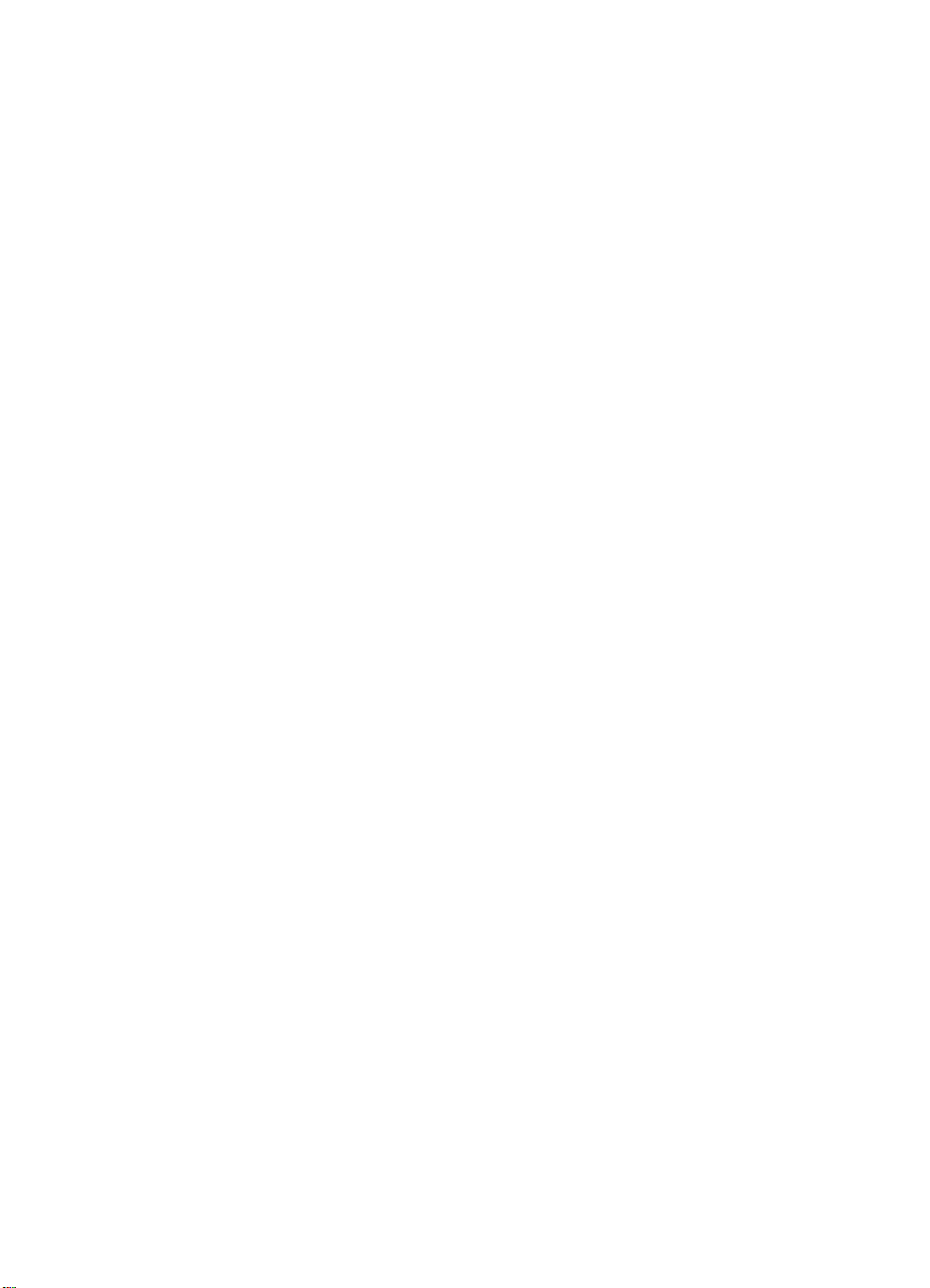
Page 3
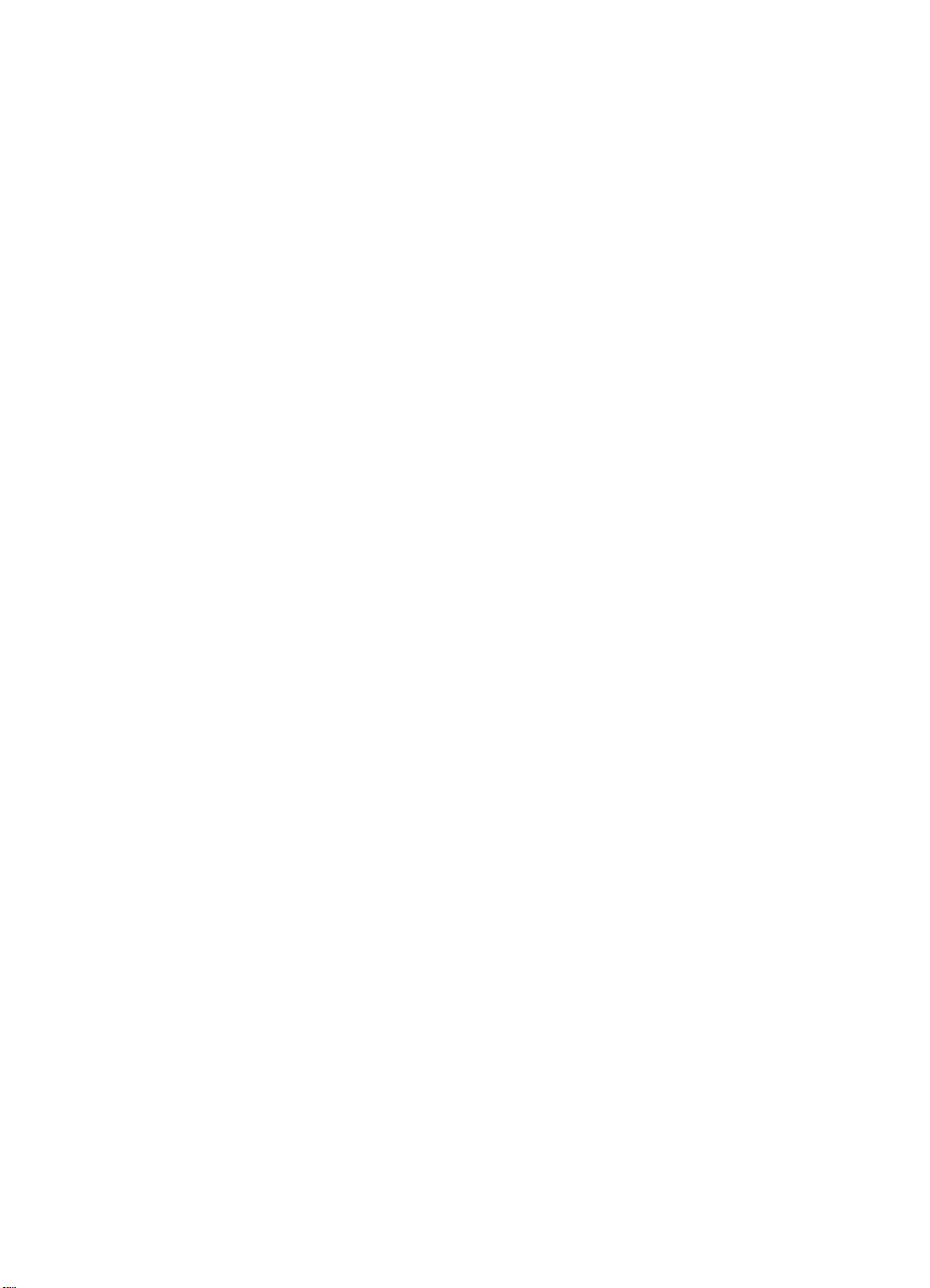
HP Color LaserJet 8550, 8550N,
8550DN, 8550GN, 8550MFP
nyomtató
Alapvetõ tudnivalók kézikönyve
Page 4
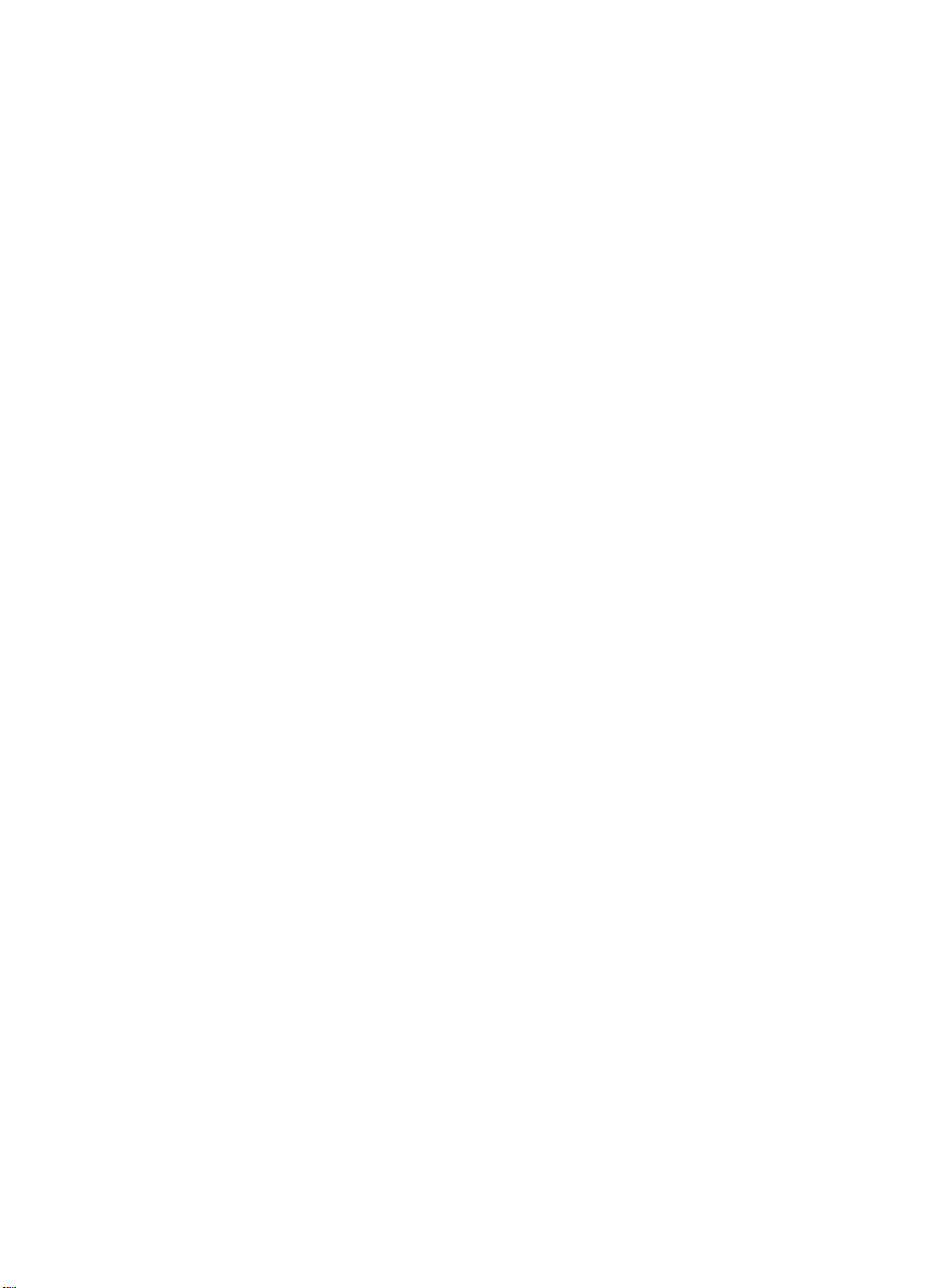
Copyright
©2000 Hewlett-Packard
Company
Minden jog fenntartva. A kiadvány
elõzetes írásbeli engedély nélküli
reprodukálása, adaptálása vagy
fordítása tilos, kivéve ahol ezt a
szerzõi jogi rendelkezések külön
megengedik.
Cikkszám: C7096-90927
Elsõ kiadás: 2000. április
Garancia
Az ezen dokumentumban foglalt
információ minden elõzetes
értesítés nélkül megváltozhat.
A Hewlett-Packard semmilyen
formában nem vállal garanciát
ezzel az anyaggal kapcsolatban.
A HEWLETT-PACKARD
KIFEJEZETTEN KIZÁRJA AZ
ELADHATÓSÁGRA ÉS AZ EGY
ADOTT CÉLRA VALÓ
ALKALMASSÁGRA VONATKOZÓ
HALLGATÓLAGOS GARANCIÁT.
A Hewlett-Packard nem vállal
felelõsséget a jelen anyag
rendelkezésre bocsátásával, illetve
használatával kapcsolatosan
felmerült semmilyen közvetlen,
közvetett, véletlenszerû vagy
következményes kárért.
Védjegyek
Az Adobe
TM
az Adobe Systems
Incorporated védjegye, amely
bizonyos joghatóságok alatt
bejegyzésre kerülhetett.
TM
A CompuServe
a
CompuServe, Inc. USA-ban
bejegyzett védjegye.
A HP-UX 9.* és 10.0 HP 9000
Series 700 és 800
számítógépekhez az X/Open
Company UNIX 93 márkajellel
ellátott termékei.
®
A Microsoft
, a Windows®, a
Windows NT® és az MS-DOS® a
Microsoft Corporation USA-ban
bejegyzett védjegyei.
TM
A PostScript
az Adobe Systems
Incorporated védjegye, amely
bizonyos joghatóságok alatt
bejegyzésre kerülhetett.
®
az Egyesült Államokban
A UNIX
és más országokban bejegyzett
védjegy, amelyre kizárólag az
X/Open Company Limited biztosít
licencet.
A jelen kiadványban említett
minden más termék megfelelõ
tulajdonosaik védjegye lehet.
Page 5
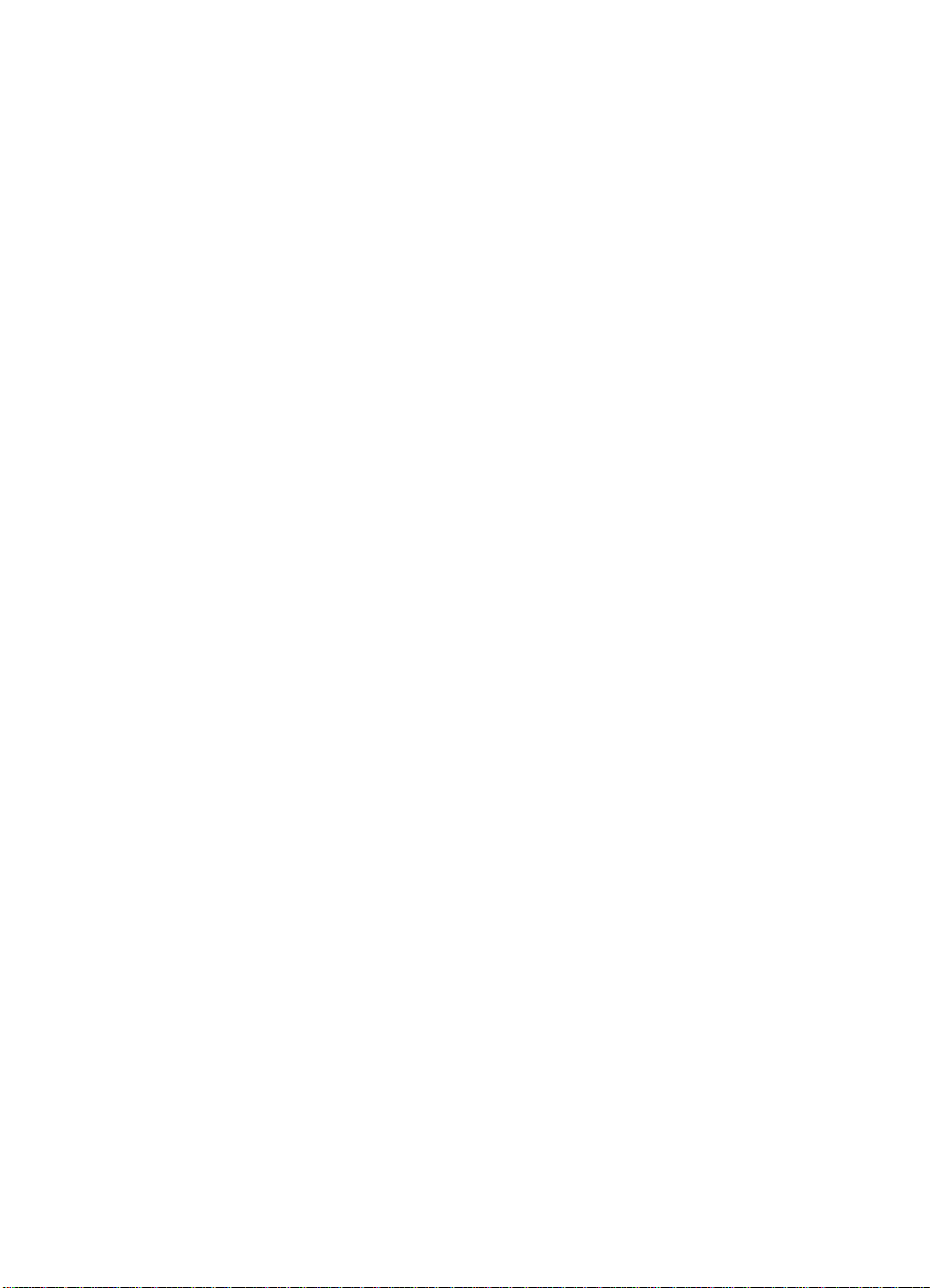
Tartalom
A nyomtató ismertetése . . . . . . . . . . . . . . . . . . . . . . . . . . . . . . . . . . . . . . . . . . . . . . . 2
Konfigurációk . . . . . . . . . . . . . . . . . . . . . . . . . . . . . . . . . . . . . . . . . . . . . . . . . . . 2
1. lépés: A nyomtató helyének elõkészítése . . . . . . . . . . . . . . . . . . . . . . . . . . . . . . . . 4
2. lépés: A nyomtató kicsomagolása . . . . . . . . . . . . . . . . . . . . . . . . . . . . . . . . . . . . . 5
3. lépés: A kábelek csatlakoztatása . . . . . . . . . . . . . . . . . . . . . . . . . . . . . . . . . . . . . 10
4. lépés: A nyomtató csatlakoztatása a hálózathoz . . . . . . . . . . . . . . . . . . . . . . . . . . 14
5. lépés: A kezelõpanel rátétjének és nyelvének megváltoztatása (opcionális) . . . . . . . 16
A kijelzés nyelvének kiválasztása . . . . . . . . . . . . . . . . . . . . . . . . . . . . . . . . . . . . 17
6. lépés: A kellékek telepítése . . . . . . . . . . . . . . . . . . . . . . . . . . . . . . . . . . . . . . . . . 18
7. lépés: Az adagolótálcák feltöltése. . . . . . . . . . . . . . . . . . . . . . . . . . . . . . . . . . . . . 25
8. lépés: Az adagolótálcák konfigurálása . . . . . . . . . . . . . . . . . . . . . . . . . . . . . . . . . 31
1. tálca Auto . . . . . . . . . . . . . . . . . . . . . . . . . . . . . . . . . . . . . . . . . . . . . . . . . 31
A médiatípus és -méret konfigurálása . . . . . . . . . . . . . . . . . . . . . . . . . . . . . . . . .32
9. lépés: Konfigurációs oldal nyomtatása . . . . . . . . . . . . . . . . . . . . . . . . . . . . . . . . . 33
Kommunikáció az opcionális HP JetDirect belsõ nyomtatókiszolgálóval . . . . . . . .35
10. lépés: A szoftver megismerése . . . . . . . . . . . . . . . . . . . . . . . . . . . . . . . . . . . . . 37
A CD-ROM-ok felépítése . . . . . . . . . . . . . . . . . . . . . . . . . . . . . . . . . . . . . . . . . . 37
A szoftver telepítése . . . . . . . . . . . . . . . . . . . . . . . . . . . . . . . . . . . . . . . . . . . . . 38
Az online felhasználói kézikönyv megnyitása . . . . . . . . . . . . . . . . . . . . . . . . . . . . 39
További információ . . . . . . . . . . . . . . . . . . . . . . . . . . . . . . . . . . . . . . . . . . . . . . 40
11. lépés: Windows hálózati telepítés . . . . . . . . . . . . . . . . . . . . . . . . . . . . . . . . . . . . 41
A nyomtató konfigurálása a hálózaton. . . . . . . . . . . . . . . . . . . . . . . . . . . . . . . . . 43
A nyomtatási szoftver átadása a hálózati ügyfeleknek . . . . . . . . . . . . . . . . . . . . .43
A nyomtatási szoftver telepítése a hálózati ügyfelek számára . . . . . . . . . . . . . . . .44
Hálózati ügyfelek csatlakoztatása a nyomtatóhoz . . . . . . . . . . . . . . . . . . . . . . . .45
12. lépés: IBM LAN hálózati telepítés . . . . . . . . . . . . . . . . . . . . . . . . . . . . . . . . . . . . 48
A nyomtatási szoftver átadása a hálózati ügyfeleknek . . . . . . . . . . . . . . . . . . . . .48
A nyomtatási szoftver telepítése a hálózati ügyfelek számára . . . . . . . . . . . . . . . .48
Hálózati ügyfelek csatlakoztatása a nyomtatóhoz . . . . . . . . . . . . . . . . . . . . . . . .49
13. lépés: Macintosh hálózati telepítés . . . . . . . . . . . . . . . . . . . . . . . . . . . . . . . . . . .50
A Macintosh nyomtatási szoftver telepítése. . . . . . . . . . . . . . . . . . . . . . . . . . . . . 50
Hálózati ügyfelek csatlakoztatása a nyomtatóhoz . . . . . . . . . . . . . . . . . . . . . . . . 51
A nyomtató konfigurálása a hálózaton. . . . . . . . . . . . . . . . . . . . . . . . . . . . . . . . . 52
A nyomtatási szoftver átadása a hálózati ügyfeleknek . . . . . . . . . . . . . . . . . . . . .53
A Macintosh nyomtatási szoftver telepítése a hálózati ügyfelek számára . . . . . . . .53
Hibakeresési ellenõrzõlista . . . . . . . . . . . . . . . . . . . . . . . . . . . . . . . . . . . . . . . . . . . 54
HU
1
Page 6
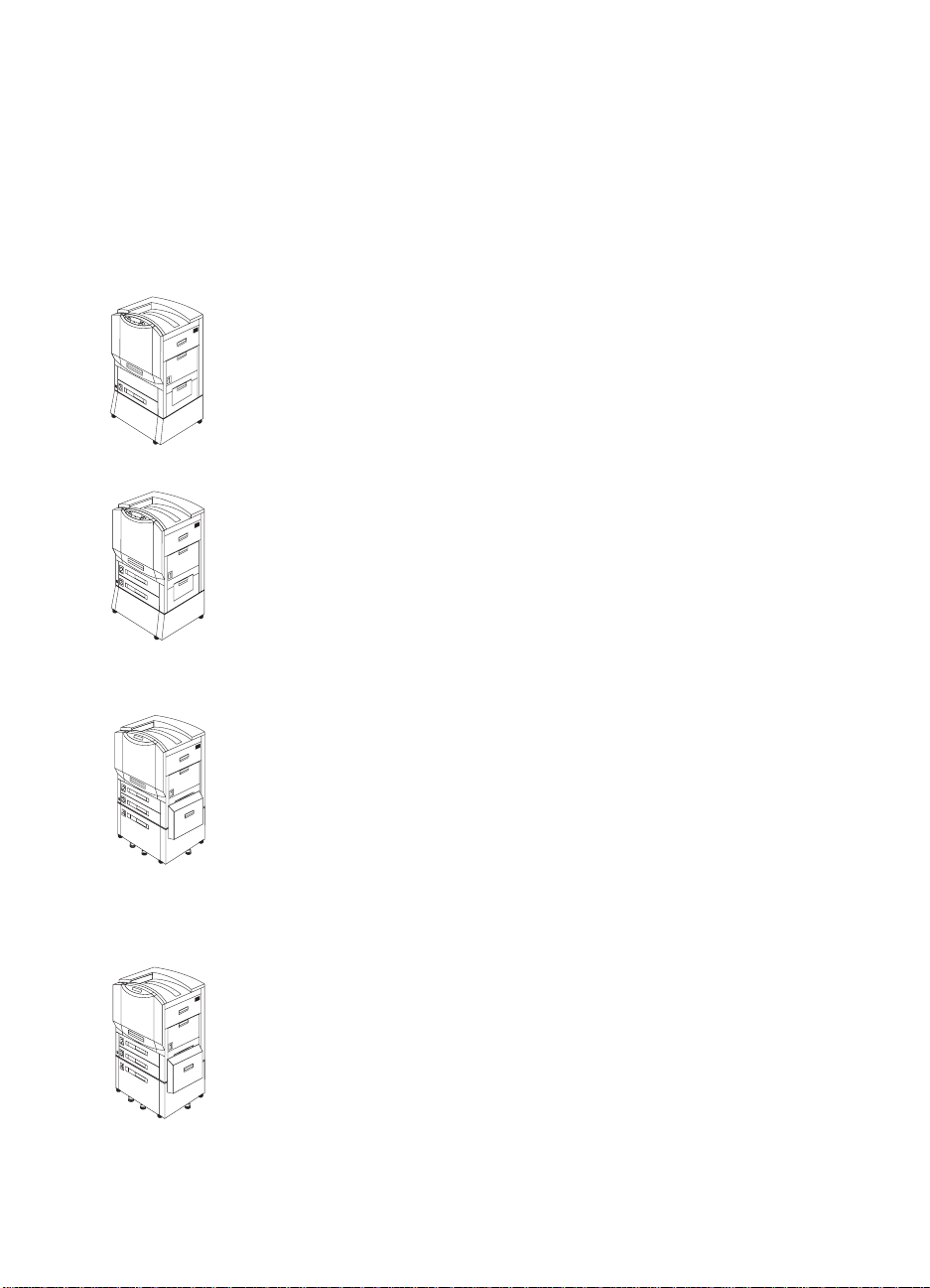
A nyomtató ismertetése
Konfigurációk
Ez a nyomtató az alábbiakban ismertetett 5 konfigurációban kerül
forgalomba:
HP Color LaserJet 8550
A HP Color LaserJet 8550 alapkivitelben a következõket tartalmazza:
100 lapos 1. tálca, 500 lapos 3. tálca, nyomtatóállvány és 32 MB RAM.
HP Color LaserJet 8550N
A HP Color LaserJet 8550N alapkivitelben a következõket tartalmazza:
100 lapos 1. tálca, 500 lapos 2. tálca, 500 lapos 3. tálca, nyomtatóállvány,
32 MB RAM, HP JetDirect nyomtatókiszolgáló (10/100 Base-TX) és
beépített merevlemez.
2
HP Color LaserJet 8550DN
A HP Color LaserJet 8550DN alapkivitelben a következõket tartalmazza:
100 lapos 1. tálca, 500 lapos 2. tálca, 500 lapos 3. tálca, 2.000 lapos
adagolótálca (4. tálca), duplex egység, 64 MB RAM, HP JetDirect
nyomtatókiszolgáló (10/100 Base-TX), beépített merevlemez és öt
stabilizáló kar.
HP Color LaserJet 8550GN
A HP Color LaserJet 8550GN alapkivitelben a következõket tartalmazza:
100 lapos 1. tálca, 500 lapos 2. tálca, 500 lapos 3. tálca, 2.000 lapos
adagolótálca (4. tálca), duplex egység, 128 MB RAM, HP JetDirect
nyomtatókiszolgáló (10/100 Base-TX), beépített merevlemez, öt stabilizáló
kar és nagyobb teljesítményû processzor.
HU
Page 7
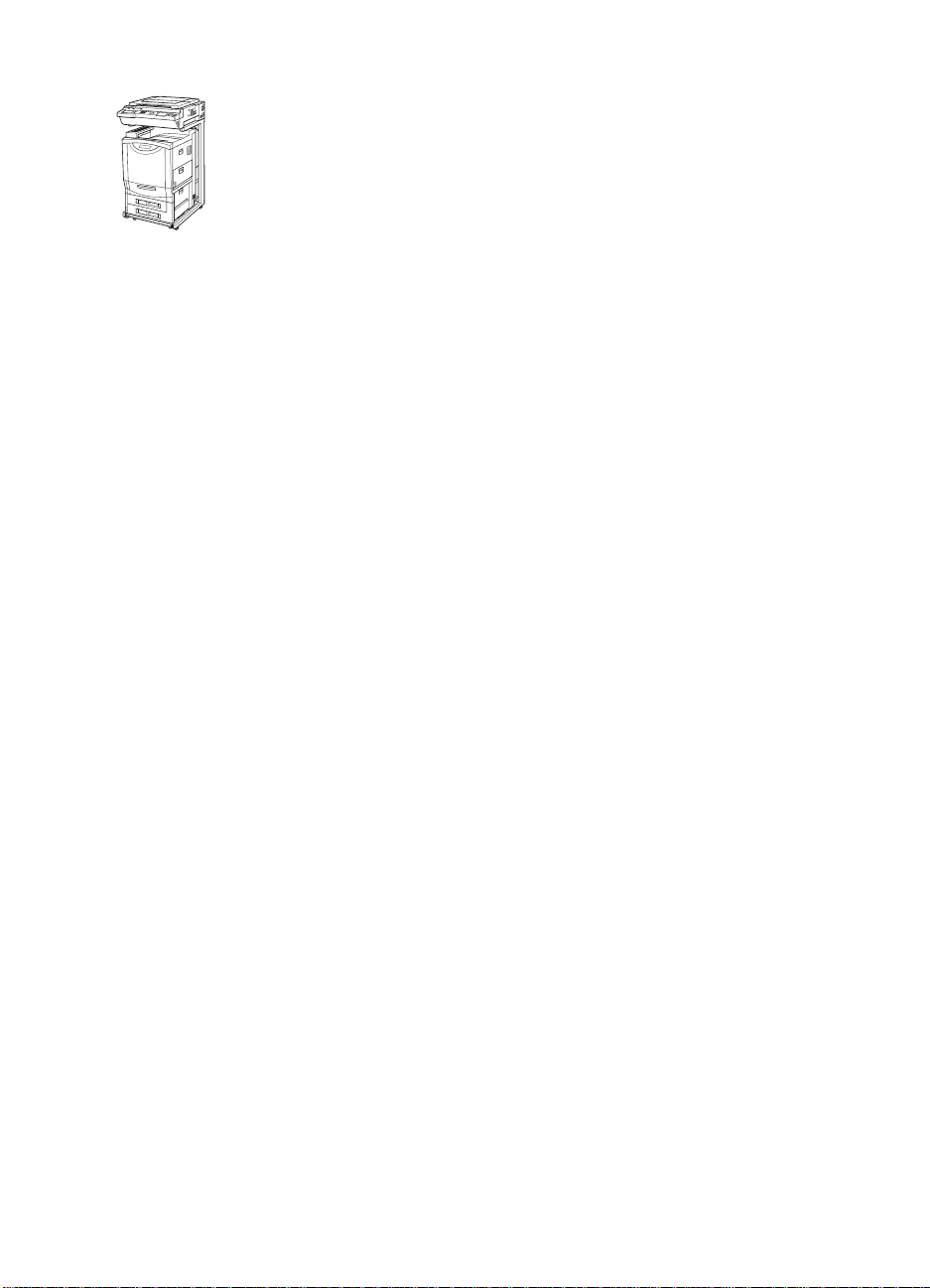
HP Color LaserJet 8550MFP
A HP Color LaserJet 8550MFP alapkivitelben a következõket tartalmazza:
100 lapos 1. tálca, 500 lapos 2. tálca, 500 lapos 3. tálca, duplex egység,
64 MB RAM, HP JetDirect nyomtatókiszolgáló (10/100 Base-TX), beépített
merevlemez, nyomtató/másolóállvány és másolómodul.
HU
A nyomtató ismertetése 3
Page 8
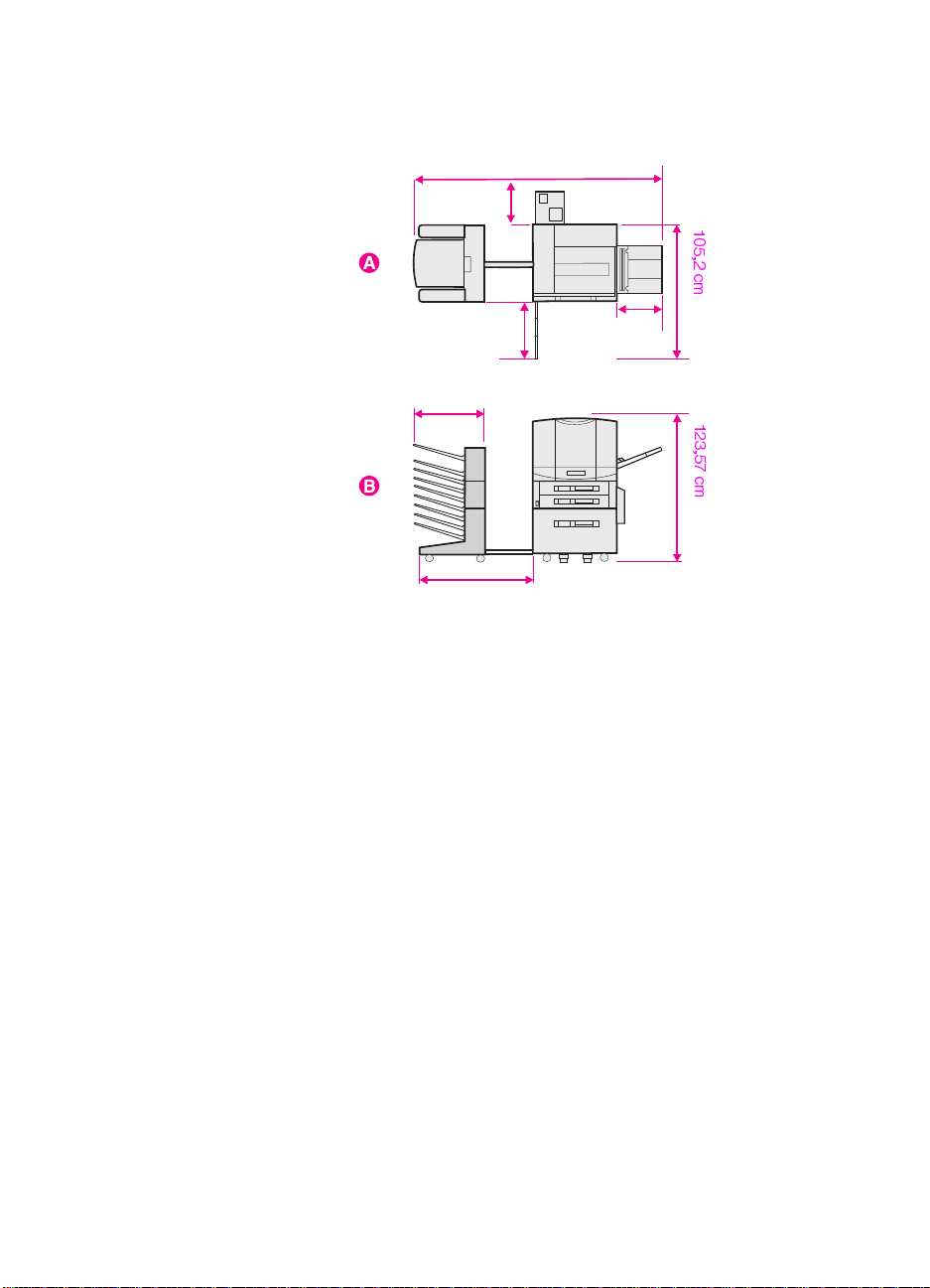
1. lépés: A nyomtató helyének elõkészítése
177 ,3 c m
29,0 cm
36,3 cm
46,0 cm
49,5 cm
83,8 cm
1. ábra
A Felülnézet (opcionális többtálcás szorterrel és 4. tálcával)
B Elölnézet (opcionális többtálcás szorterrel és 4. tálcával)
4
A nyomtató a következõket igényli:
A fenti ábrán jelzett térköz a nyomtató körül
z
Szilárd, sima felület
z
Jól szellõztetett helyiség, amelyben nincsenek hirtelen páratartalom-
z
és hõmérsékletváltozások
Olyan terület, ahol a hõmérséklet az ajánlott (20° 26° C), esetleg az
z
elfogadható (15° 30° C) tartományon belül van
Olyan terület, ahol a páratartalom az ajánlott (20% 50%-os relatív
z
páratartalom), esetleg az elfogadható (10% 80%-os relatív
páratartalom) tartományon belül van
Olyan hálózati feszültség és frekvencia, amelynek az eltérése a
z
nyomtató törzslapján (a nyomtató hátlapján található) közölt értéktõl
nem haladja meg a 10%-ot
HU
Page 9
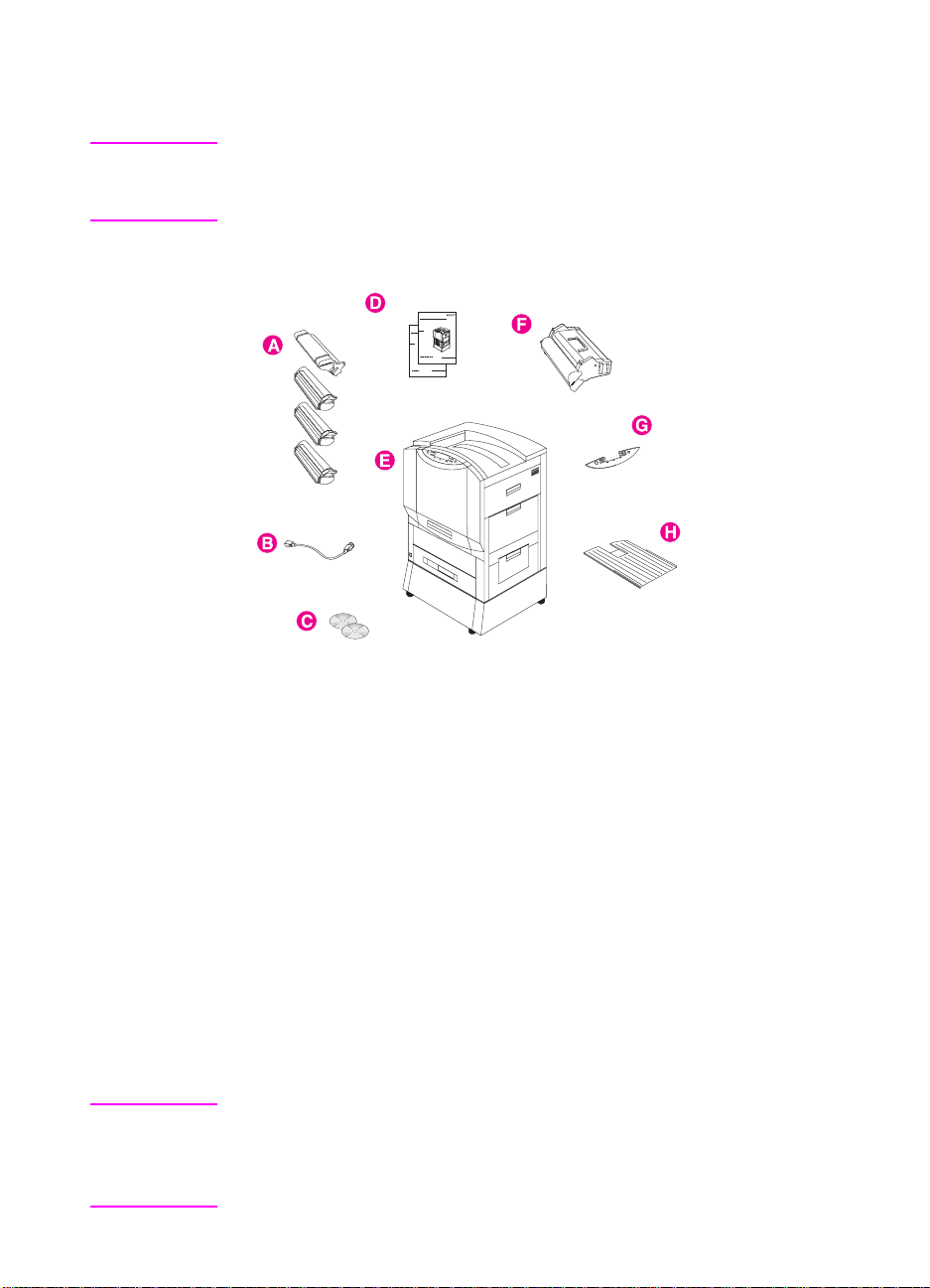
2. lépés: A nyomtató kicsomagolása
VIGYÁZAT Ne csatlakoztassa a nyomtatót az áramforráshoz, amíg el nem távolított
minden szállítási göngyöleget. Ennek elmulasztása esetén a nyomtató
károsodhat.
2. ábra
A nyomtató doboza a következõ tételeket tartalmazza:
A Tonerkazetták: fekete, ciánkék, magenta és sárga
B Hálózati tápkábel
C Szoftver CD-ROM-on
D Kézikönyvek: alapvetõ tudnivalók kézikönyve (ez a kézikönyv) és gyors
referenciakézikönyv; az online felhasználói kézikönyv CD-ROM-on van
E Nyomtató az alapkivitelhez tartozó nyomtatóállvánnyal; egyes
modellekhez a nyomtatóállvány helyett 2.000 lapos adagolótálca
(4. tálca) tartozik; egyes modellekhez 2. tálca is tartozik
F Másolódob
G Kezelõpanel-rátét (ha szükséges)
H Bal oldali (képpel felfele) kimeneti tálca
Megjegyzés Ha a megrendelt modell tartalmaz 2.000 lapos adagolótálcát (4. tálca),
elosztódoboz (hálózati csatlakozásokat tartalmaz a nyomtatóhoz és a 4.
tálcához), elõreszerelt illesztõkábel (a 4. tálcát a nyomtatóhoz
csatlakoztatja) és öt stabilizáló kar is van mellékelve.
HU
2. lépés: A nyomtató kicsomagolása 5
Page 10
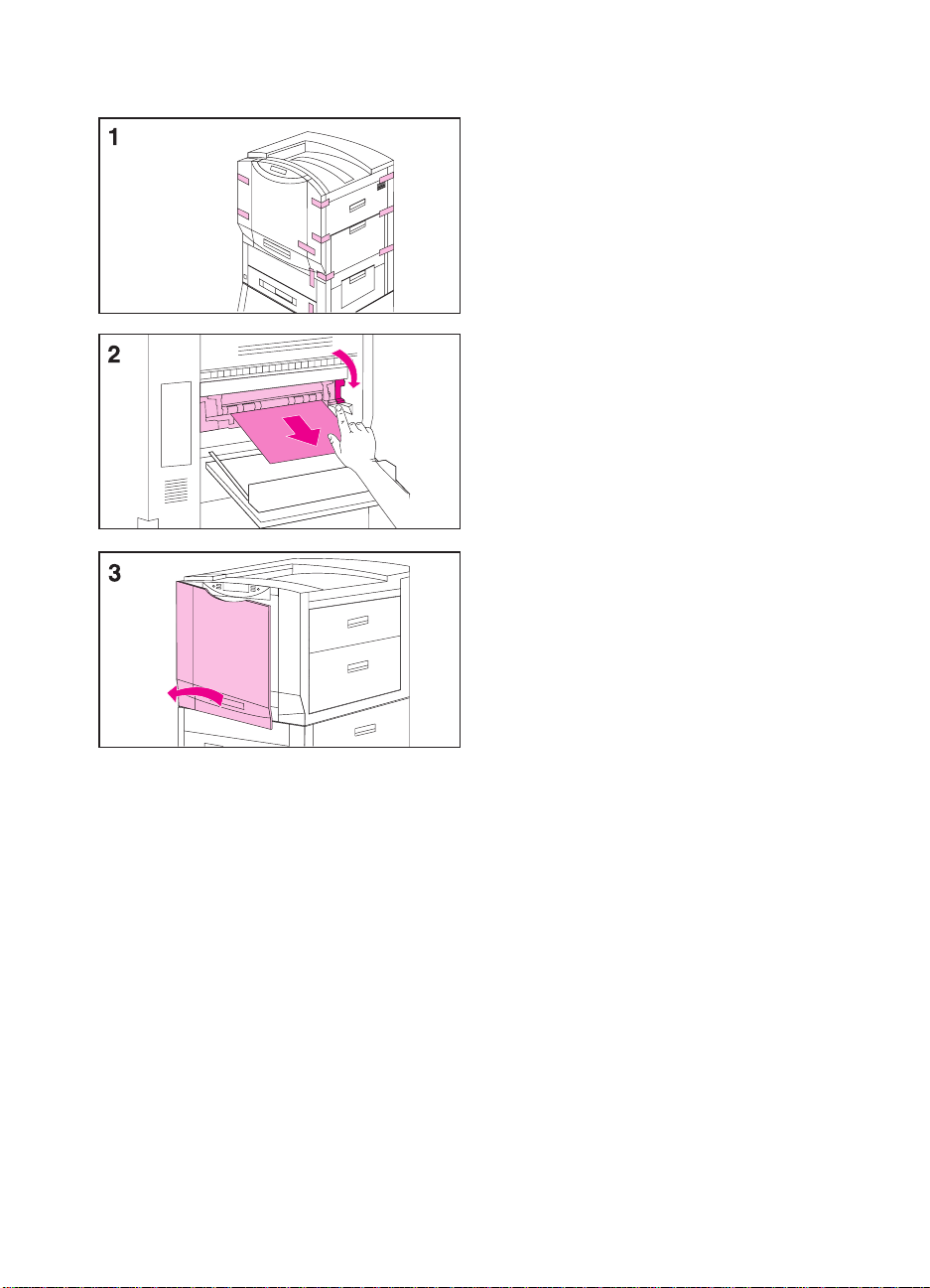
A nyomtató kicsomagolása
1 Távolítsa el az összes külsõ
csomagolószalagot a nyomtatóról.
2 Nyissa le a bal alsó ajtót, és nyomja le a
beégetõmû jobb oldalán található zöld
kart. Ezután távolítsa el beégetõmûbõl a
narancsszínû szállítási lapot.
3 Nyissa le az elülsõ ajtót.
6
HU
Page 11
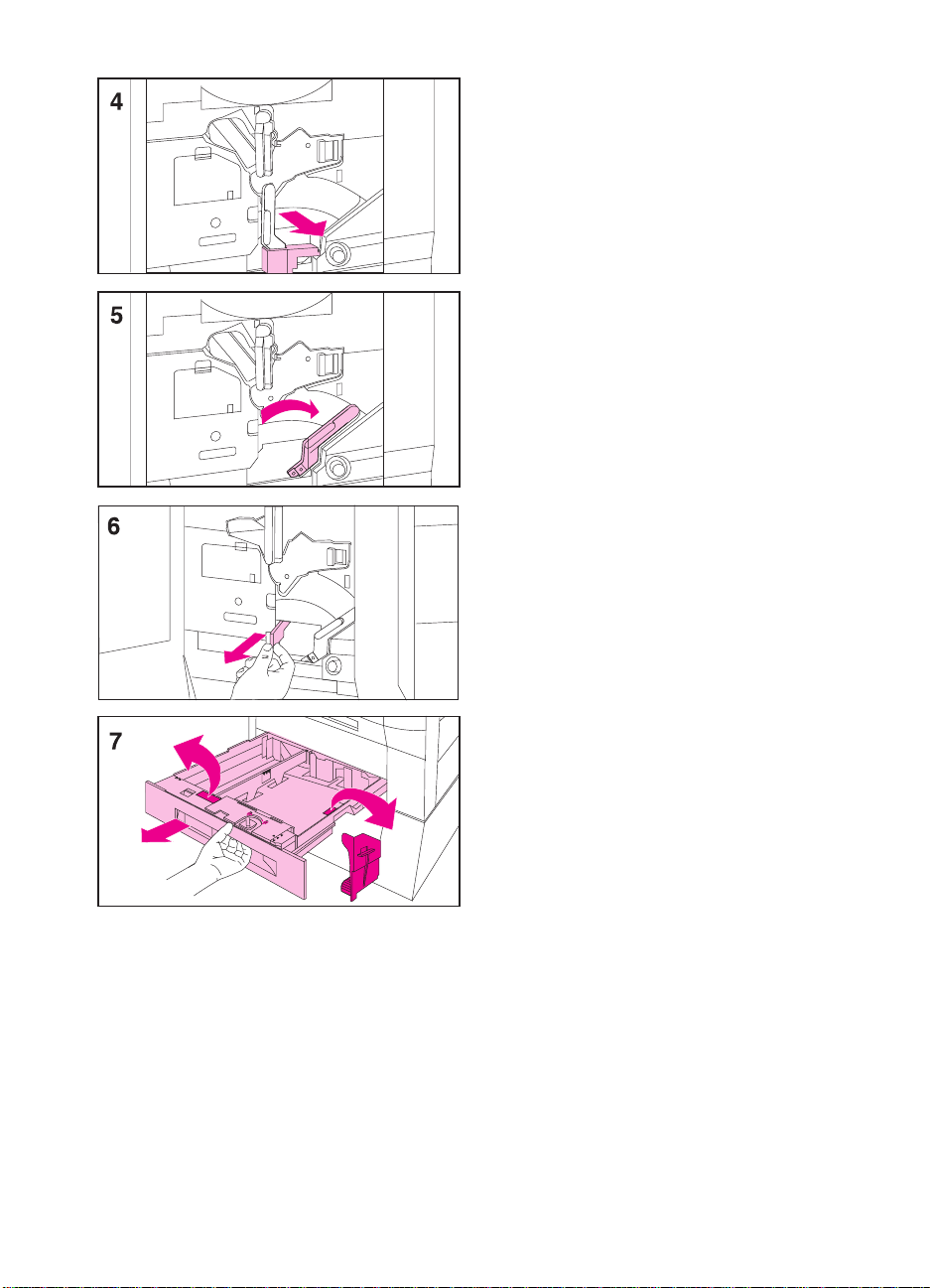
4 Távolítsa el a narancsszínû
csomagolóanyagot az alsó (zöld) karról.
5 Nyomja meg az alsó (zöld) karon lévõ
fehér gombot, és fordítsa el a kart
jobbra.
6 Távolítsa el a csomagolóanyagot a
nyomtató belsejébõl, majd fordítsa
vissza az alsó (zöld) kart balra, ügyelve
arra, hogy a kar a helyére pattanjon.
7 Erõsen fogja meg a 3. tálca közepén
lévõ fogantyút, nyomja be a kioldókart,
és ütközésig húzza ki a tálcát. Ezután
vegye ki a narancsszínû távtartókat a
tálca belsejébõl, és tolja vissza a tálcát.
8 Ha a nyomtatóhoz 2. tálca is tartozik, a
7. lépést megismételve távolítsa el a
narancsszínû távtartókat a 2. tálcából.
Ha a nyomtatóhoz 4. tálca is tartozik,
folytassa a 9. lépéssel. Ha a nyomtató
állvánnyal érkezett, ugorjon a 16. lépésre.
HU
2. lépés: A nyomtató kicsomagolása 7
Page 12
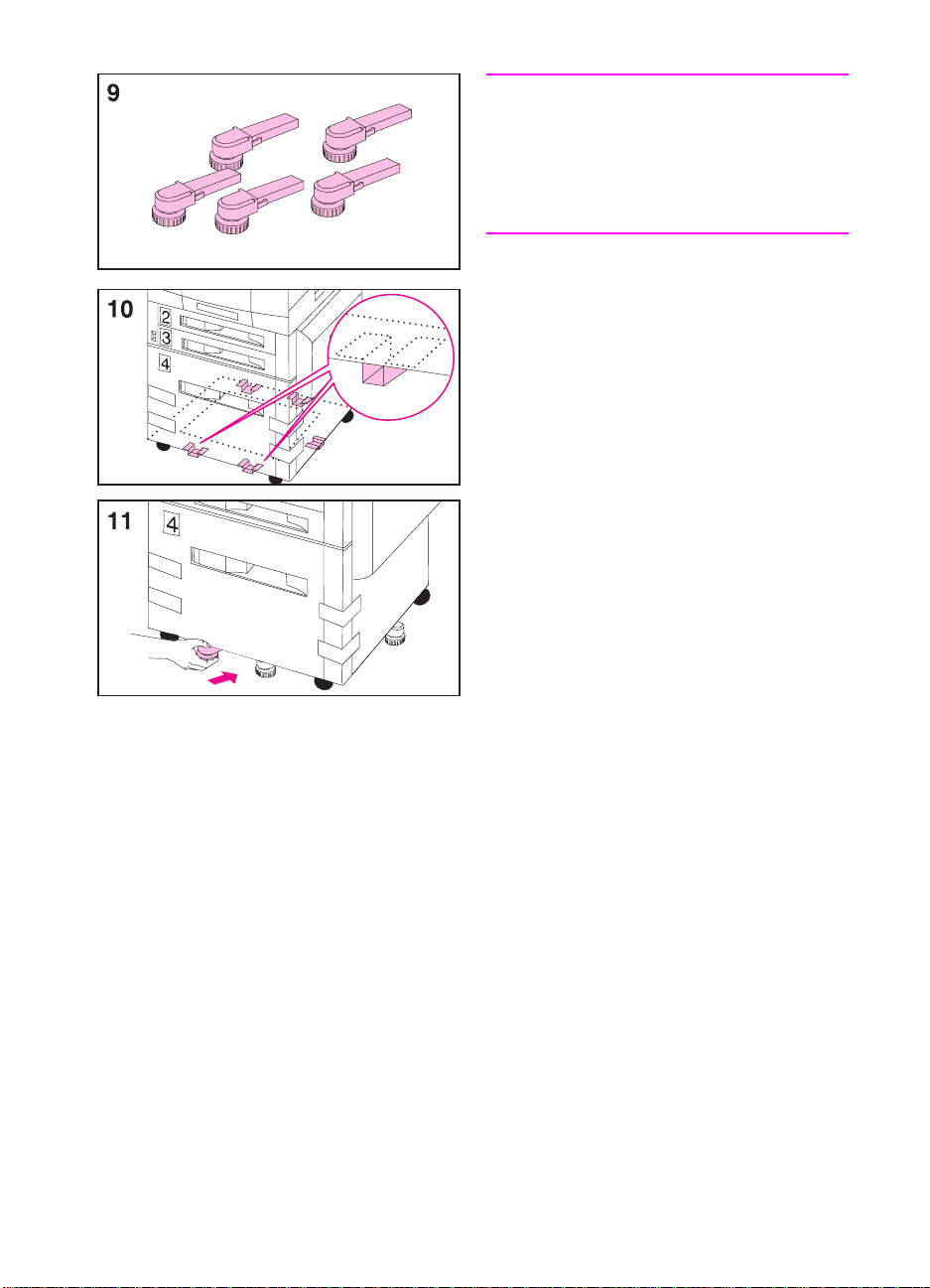
Megjegyzés
A 9-12. lépéseket követve csatlakoztassa az
öt stabilizáló kart a 4. tálca aljához. Ha az öt
stabilizáló kar (amelyek a négy befékezhetõ
kereket egészítik ki) már fel van szerelve,
ugorjon a 13. lépésre.
9 Készítse elõ a nyomtatóhoz mellékelt öt
stabilizáló kart.
10 Keresse meg a 4. tálca alján a stabilizáló
karok vezetõsíneit. Kettõ vezetõsín van
az elülsõ szélen, egy a jobb oldali
szélen, kettõ pedig a hátsó szélen.
11 Illesszen egy stabilizáló kart az egyik
vezetõsínhez, és ütközésig nyomja rá a
vezetõsínre a kart.
12 A 11. lépést megismételve szerelje fel a
másik négy stabilizáló kart is.
8
HU
Page 13
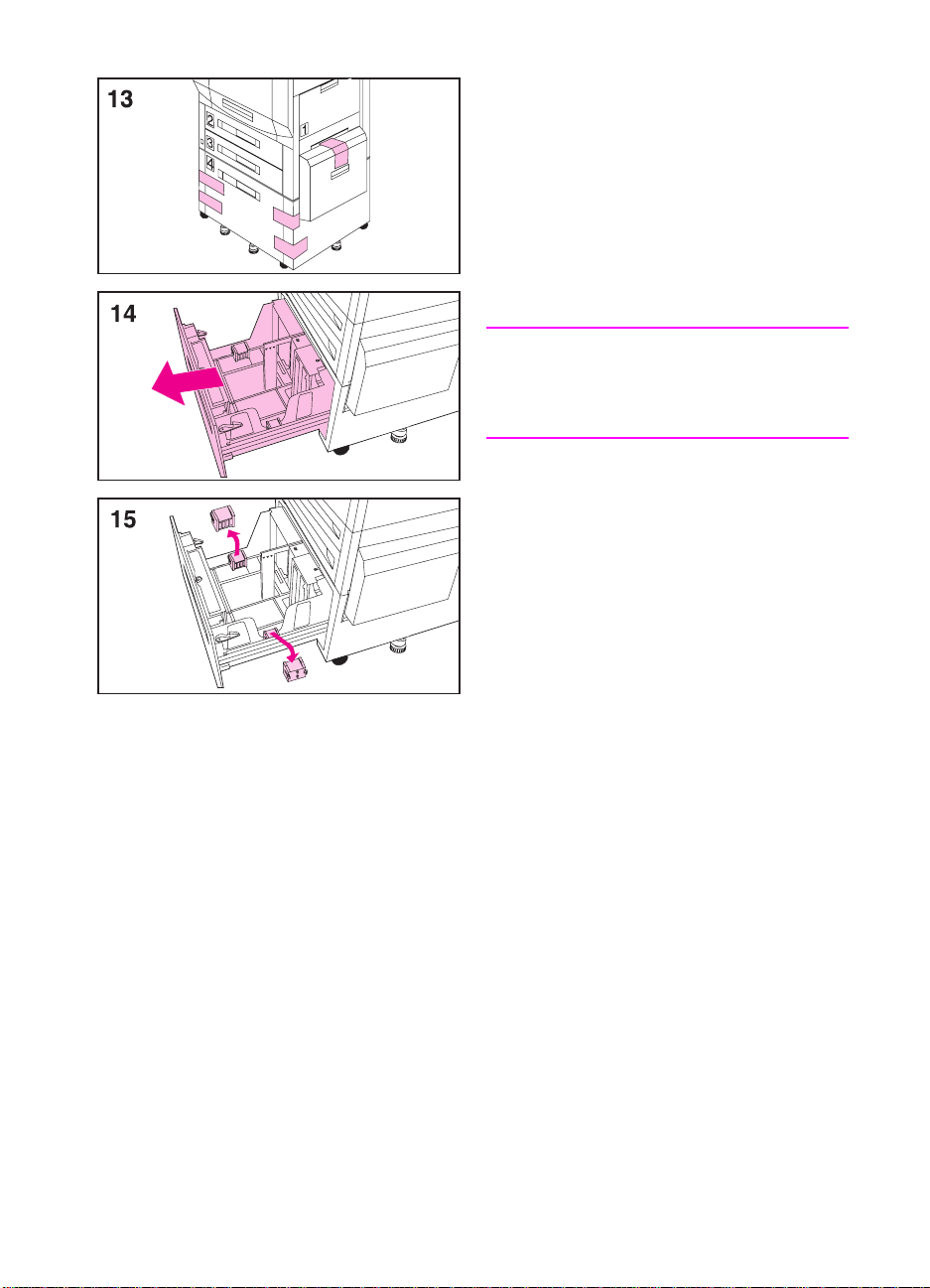
13 Vegye ki a csomagolószalagot a 4.
tálcából.
14 Erõsen fogja meg a 4. tálca közepén
lévõ fogantyút, nyomja be a kioldókart,
és ütközésig húzza ki a tálcát.
15 A rögzítõelemek oldalait benyomva és
azokat felfelé húzva távolítsa el a két
narancsszínû rögzítõelemet a 4. tálca
belsejébõl.
VIGYÁZAT
Ha nem távolítja el a narancsszínû
rögzítõelemeket a 4. tálcából, a tálca
károsodhat.
16 Zárjon be minden ajtót és adagolótálcát.
A fenti 116. lépés végrehajtásával minden
szalagot és távtartót eltávolított, és a
nyomtató kicsomagolása befejezõdött.
HU
2. lépés: A nyomtató kicsomagolása 9
Page 14
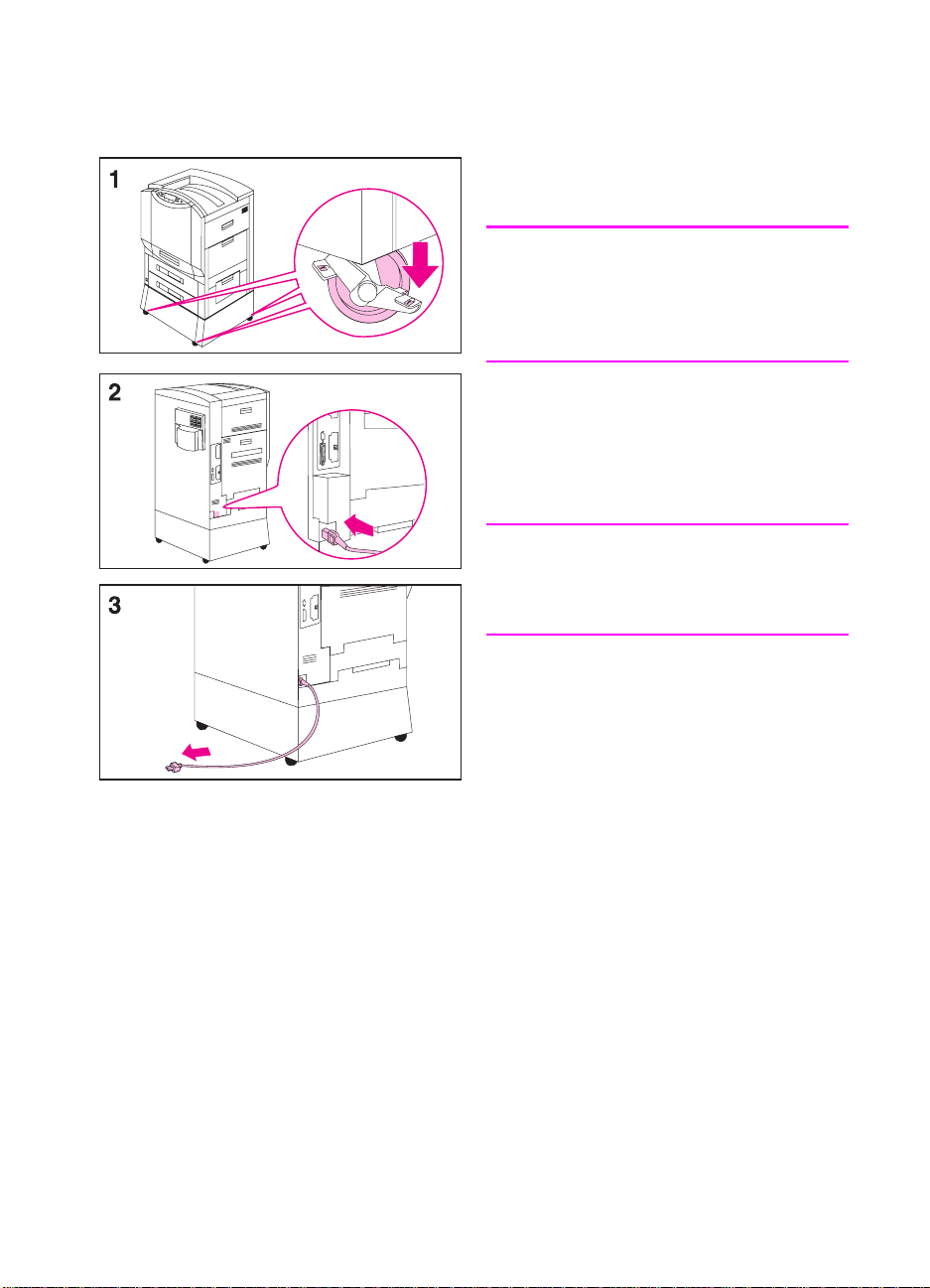
3. lépés: A kábelek csatlakoztatása
A hálózati tápkábel az állvánnyal
szállított nyomtatóhoz
Megjegyzés
Gyõzõdjön meg arról, hogy a nyomtató ki
van kapcsolva (a hálózati kapcsoló ki van
engedve), mielõtt a hálózati tápkábelt
csatlakoztatná.
1 Gurítsa a nyomtatót állandó helyére, ahol
mind a négy lába a sima padlófelületre
támaszkodik, és rögzítse a nyomtatót
úgy, hogy a nyomtatóállvány kerekein
lévõ rögzítõfüleket zárt állásba nyomja.
FIGYELMEZTETÉS!
Az instabil nyomtató feldõlhet, és sérülést
okozhat; ügyeljen a nyomtató megfelelõ
rögzítésére.
2 Csatlakoztassa a hálózati tápkábel
anyavégzõdését a nyomtató bal hátsó
sarkánál lévõ csatlakozóhoz.
3 Csatlakoztassa a hálózati tápkábel
apavégzõdését egy túlfeszültségvédõbe
vagy más földelt áramforráshoz.
10
HU
Page 15
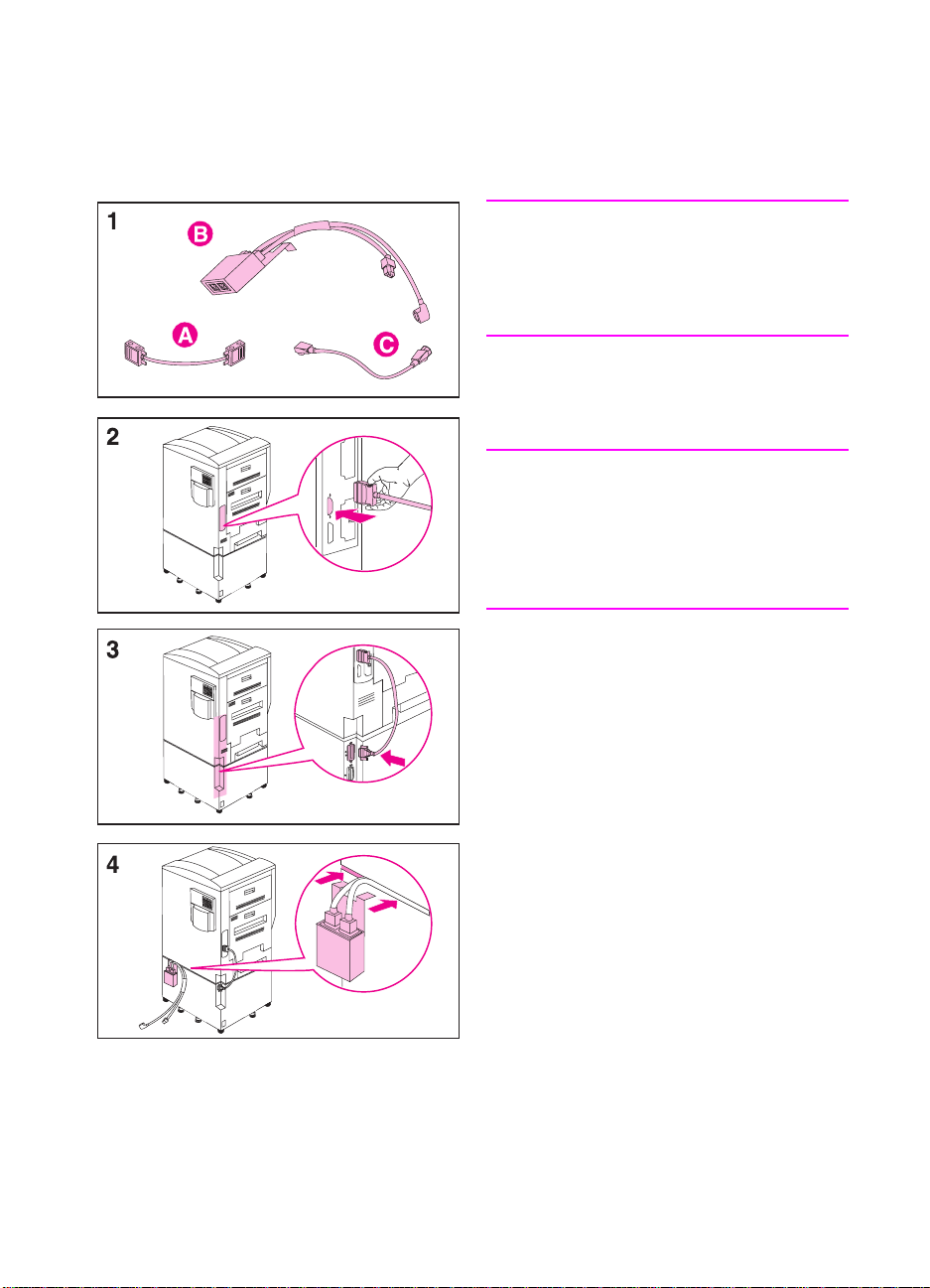
Az illesztõkábel és a hálózati
tápkábelek csatlakoztatása
opcionális 4. tálcával rendelkezõ
nyomtató esetén
Megjegyzés
Gyõzõdjön meg arról, hogy a nyomtató ki
van kapcsolva (a hálózati kapcsoló ki van
engedve), mielõtt az illesztõkábelt és a
hálózati tápkábeleket csatlakoztatná
1 Készítse elõ az illesztõkábelt (A), az
elosztódobozt (B) és a hálózati
tápkábelt (C).
Megjegyzés
Lehet, hogy az illesztõkábel (A) már
csatlakoztatva van a nyomtatóhoz és
a 4. tálcához. Ebben az esetben ugorjon
a 4. lépésre, egyébként folytassa a
2. lépéssel.
2 Csatlakoztassa az illesztõkábel egy
ponttal jelölt végét a nyomtatóhoz a
párhuzamos port fölött.
HU
3 Csatlakoztassa az illesztõkábel (két
ponttal jelölt) másik végét a 4. tálcán
lévõ, szintén két ponttal jelölt
csatlakozóhoz.
4 Csatlakoztassa az elosztódobozt a
nyomtatóhoz úgy, hogy a kapcsot a
nyomtató és a 4. tálca közötti résbe
illeszti.
3. lépés: A kábelek csatlakoztatása 11
Page 16
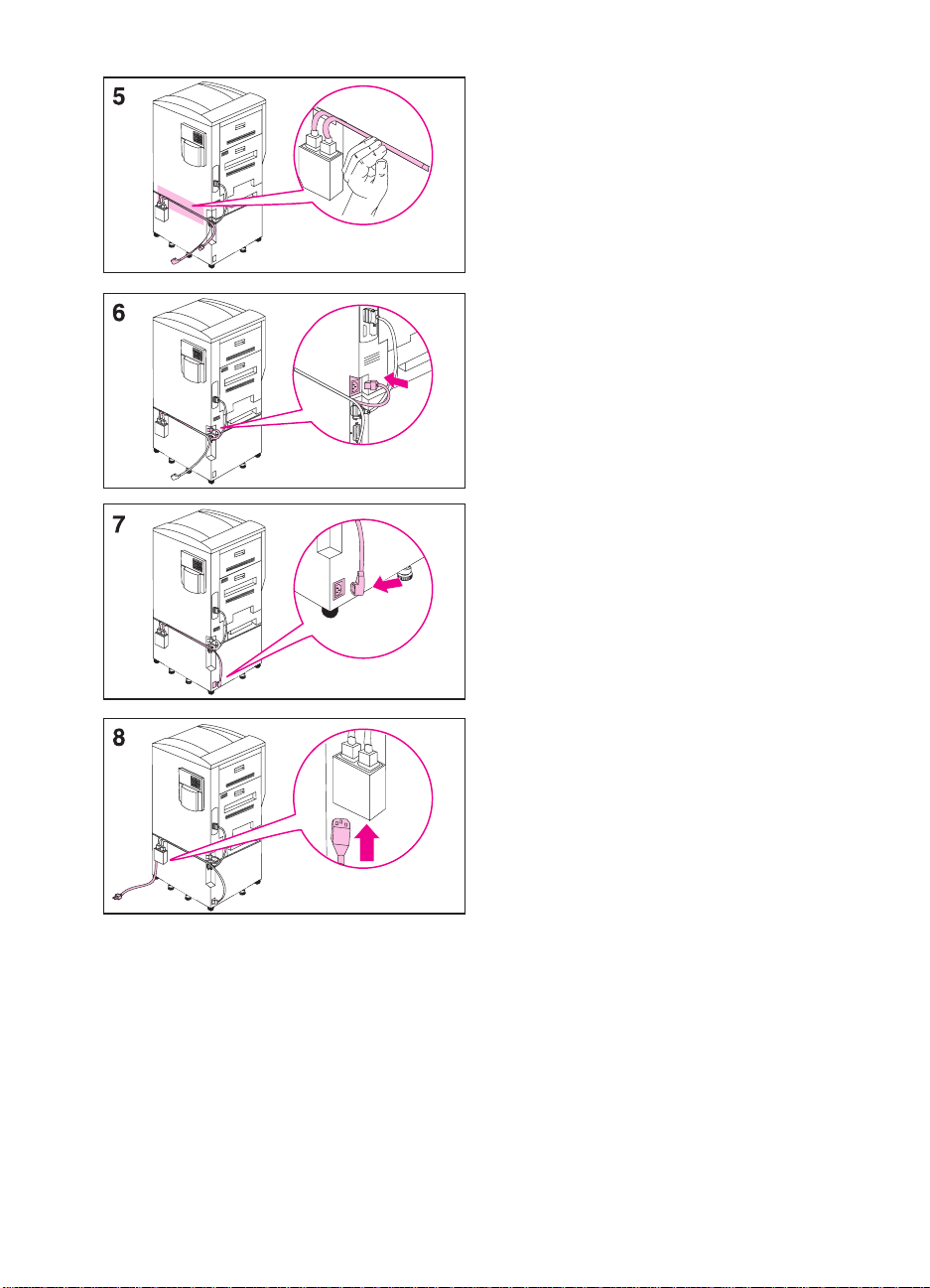
5 Nyomkodja be az elosztódobozból
kivezetõ két kábelt a nyomtató és a
4. tálca közötti résbe végig a nyomtató
hátlapján.
6 Csatlakoztassa a két kábel közül a
rövidebbet a nyomtató bal hátsó
sarkánál lévõ csatlakozóhoz.
7 Csatlakoztassa a két kábel közül a
hosszabbat a 4. tálca bal hátsó sarkánál
lévõ csatlakozóhoz.
8 Csatlakoztassa a hálózati tápkábel
anyavégzõdését az elosztódoboz alján
lévõ apacsatlakozóhoz.
12
HU
Page 17
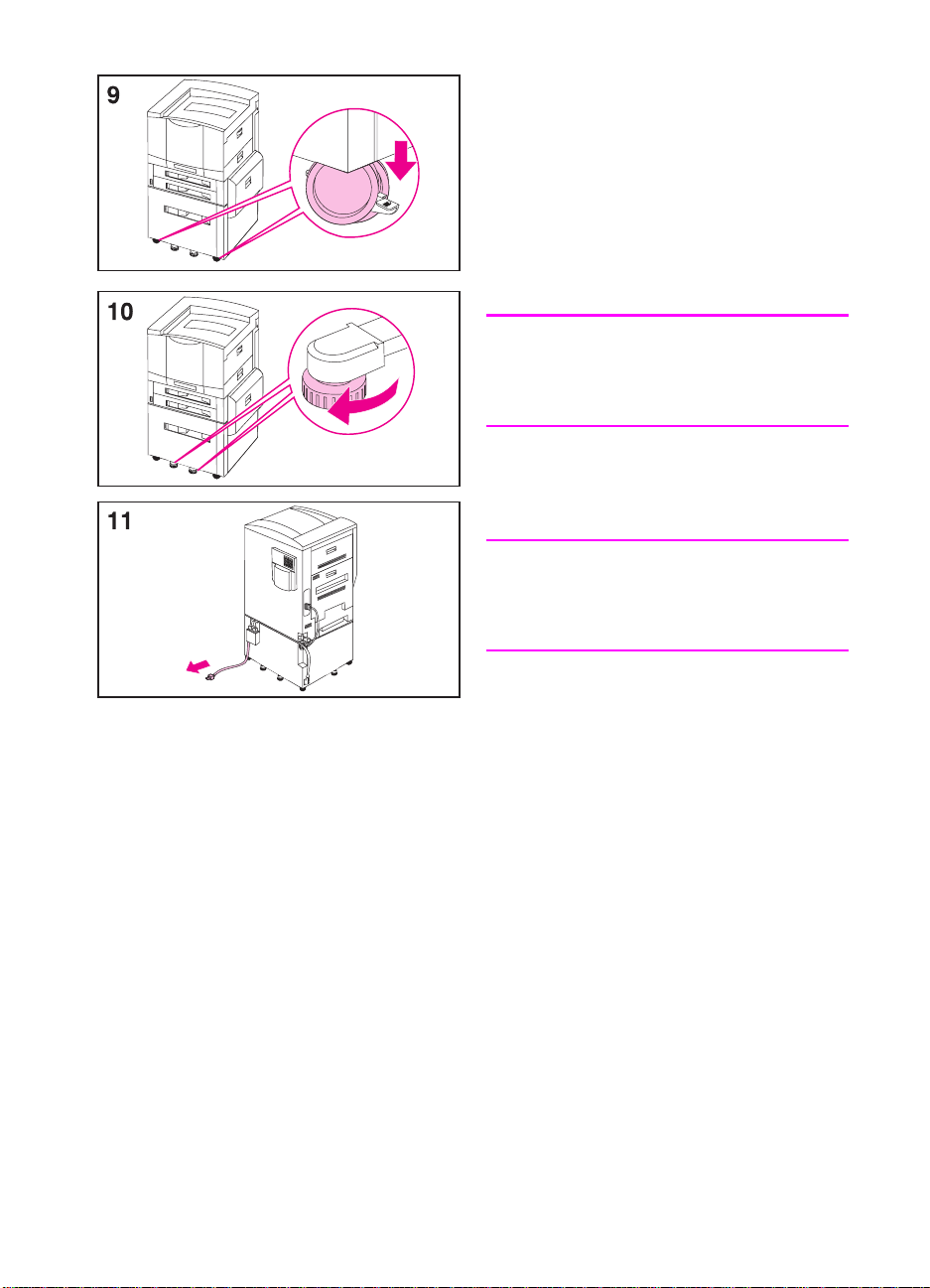
9 Gurítsa a nyomtatót állandó helyére, ahol
mind a négy lába a sima padlófelületre
támaszkodik, és rögzítse a nyomtatót
úgy, hogy a tálca kerekein lévõ
rögzítõfüleket zárt állásba nyomja.
10 Forgassa addig az öt stabilizáló kar lábát
és a dõlésgátló lábat (a tálca bal
oldalán), amíg azok a padlóhoz nem
feszülnek.
FIGYELMEZTETÉS!
Az instabil nyomtató feldõlhet, és sérülést
okozhat; ügyeljen a nyomtató megfelelõ
rögzítésére.
11 Csatlakoztassa a hálózati tápkábel
apavégzõdését egy túlfeszültségvédõbe
vagy más földelt áramforráshoz.
Megjegyzés
Ha opcionális kimeneti egységet is rendelt,
a telepítési utasításokért lapozza fel a hozzá
mellékelt telepítési útmutatót.
HU
3. lépés: A kábelek csatlakoztatása 13
Page 18
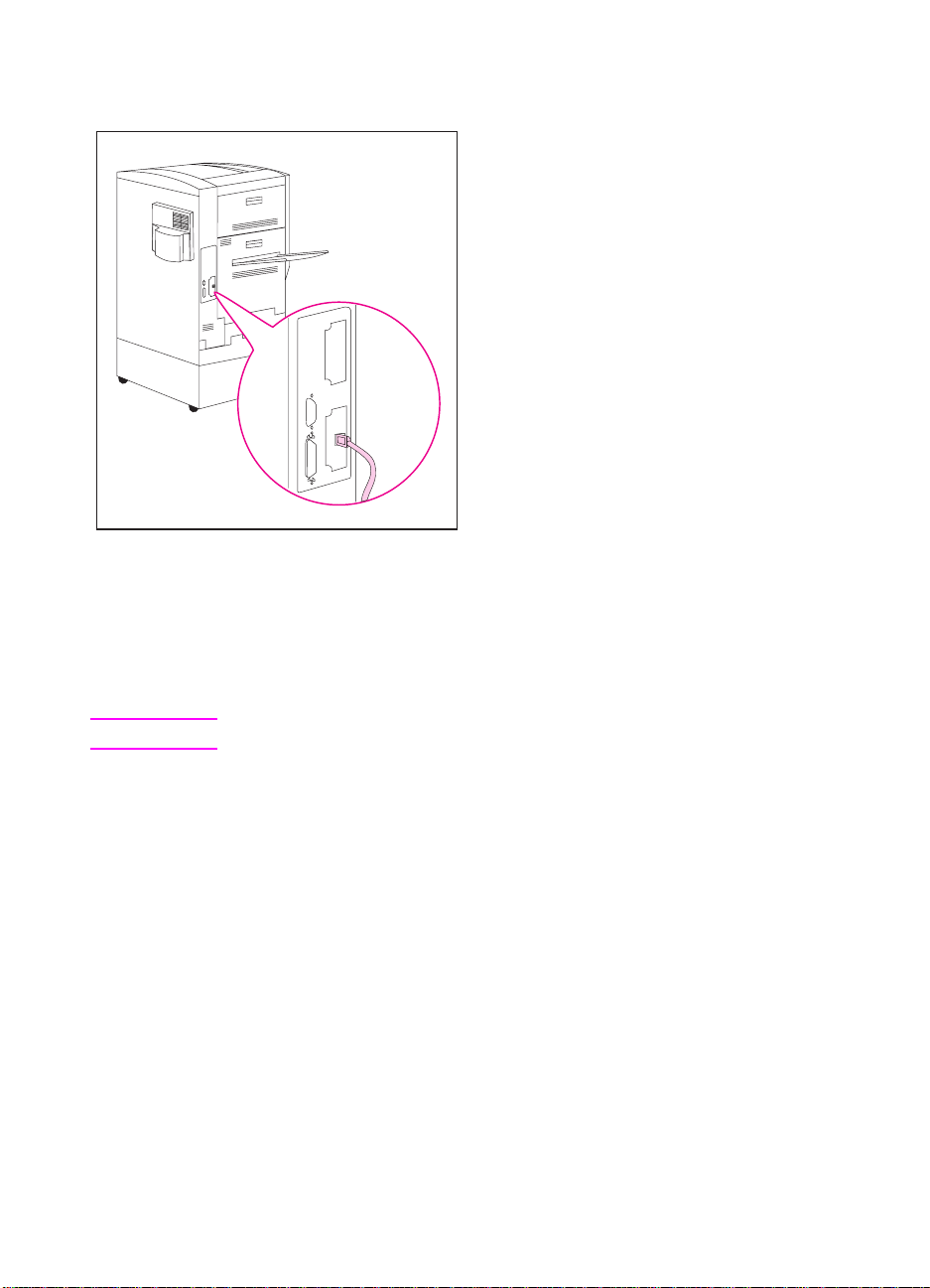
4. lépés: A nyomtató csatlakoztatása a hálózathoz
Ha a számítógépet párhuzamos kábellel
csatlakoztatja a nyomtatóhoz, lapozza fel
A párhuzamos kábel csatlakoztatása c.
szakaszt késõbb ebben a lépésben.
Ha a nyomtató tartalmaz opcionális
HP JetDirect 10/100TX belsõ
nyomtatókiszolgálót 10Base-T vagy
100Base-TX hálózatokhoz, az RJ-45 (nem
árnyékolt csavart érpár) kártya telepítve van.
Csatlakoztatás 10Base-T vagy100Base-TX hálózathoz
Csatlakoztassa a nem árnyékolt csavart érpáros hálózati kábel csatlakozóját
az RJ-45 porthoz. A kábel másik végét a hálózathoz kell csatlakoztatni.
Megjegyzés Az RJ-45 kábel nincs mellékelve a nyomtatóhoz. Azt külön kell beszereznie.
14
HU
Page 19
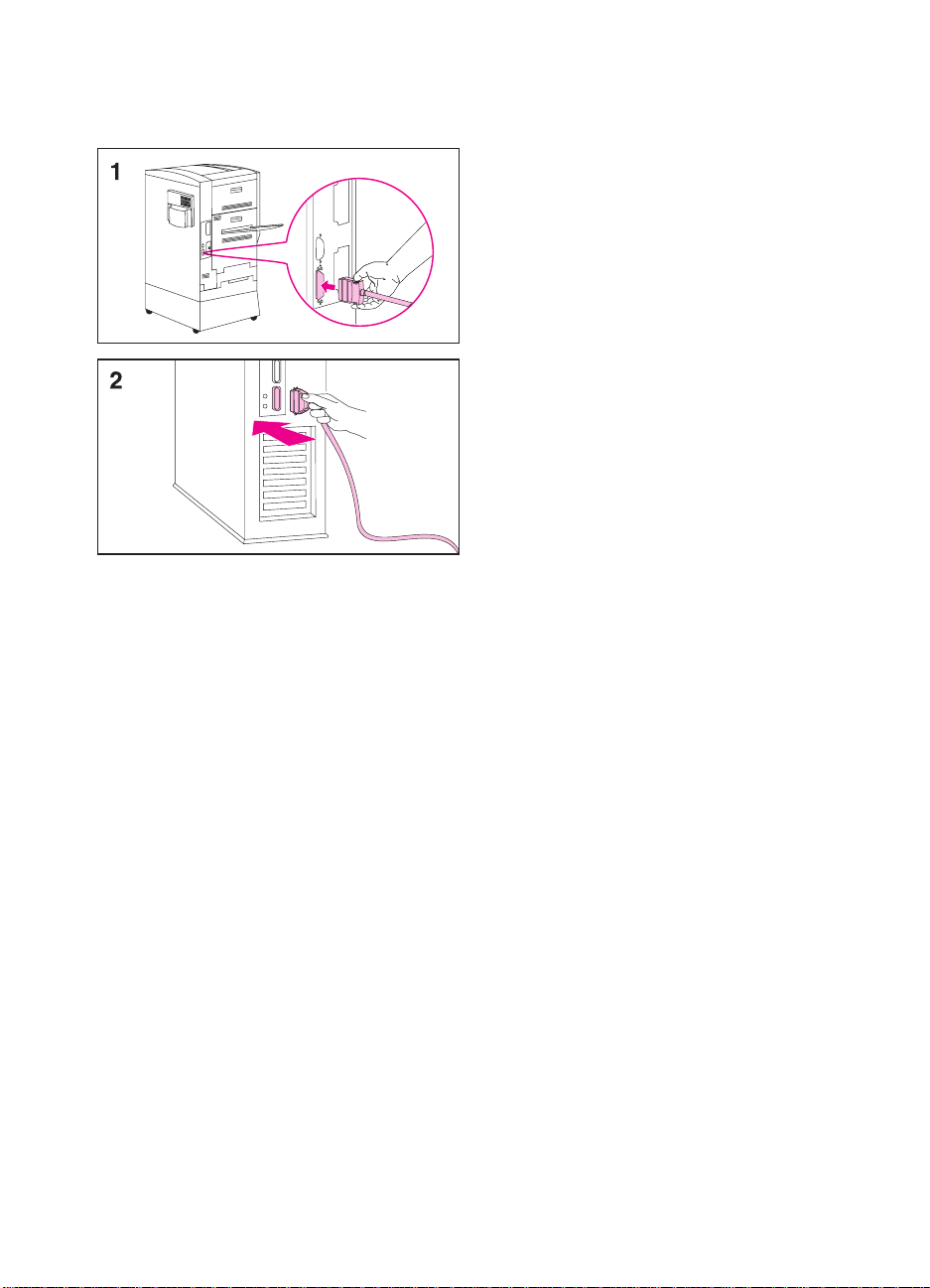
A párhuzamos kábel
csatlakoztatása
A párhuzamos porton keresztül történõ
nyomtatáshoz a nyomtatónak olyan 25
érintkezõs anya/mikro 36 érintkezõs anya
(C-méret) párhuzamos kábelre van
szüksége, amely megfelel az IEEE-1284
szabványnak. A kábel nincs mellékelve a
nyomtatóhoz. Azt külön kell beszereznie.
1 Nyomja össze a párhuzamos kábel mikro
36 érintkezõs végén lévõ kapcsokat, és
csatlakoztassa azt a nyomtató párhuzamos
portjához. Engedje el a kapcsokat.
2 Csatlakoztassa a párhuzamos kábel
másik végét a számítógéphez. Szorítsa
meg a párhuzamos kábelen lévõ
csavarokat, hogy a kábelt a
számítógéphez erõsítse.
HU
4. lépés: A nyomtató csatlakoztatása a hálózathoz 15
Page 20
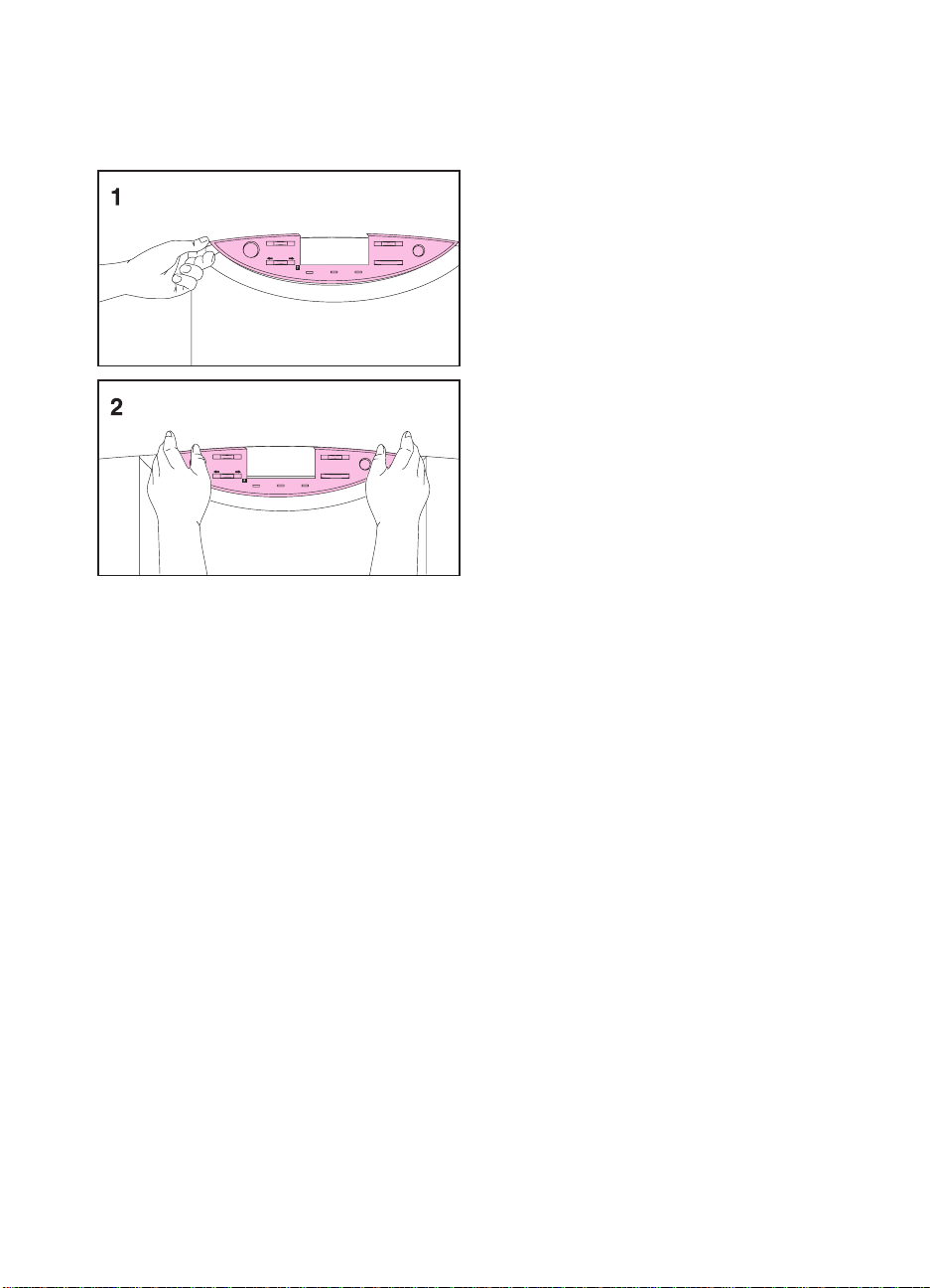
5. lépés: A kezelõpanel rátétjének és nyelvének
megváltoztatása (opcionális)
Cserélje ki a nyomtató kezelõpaneljének
rátétjét az Ön nyelvén készültre, ha
szükséges. Ezután konfigurálja a nyomtató
kezelõpaneljét úgy, hogy a nyomtató
üzeneteit az Ön nyelvén jelenítse meg.
A rátét cseréje
1 Illessze hüvelykujja körmét vagy egy
vékony, merev tárgyat a nyomtató
kezelõpaneljén lévõ rátét alá, és feszítse
felfelé a rátétet, amíg le nem jön.
2 Helyezze az új rátétet a nyomtató
kezelõpaneljére, és pattintsa a helyére.
16
HU
Page 21

3. ábra
A kijelzés nyelvének kiválasztása
A nyomtató kezelõpaneljének segítségével beállíthatja a nyomtatót, hogy
különféle támogatott nyelveken jelenítse meg a nyomtató üzeneteit és
nyomtassa ki a konfigurációs oldalakat.
A nyomtató kezelõpanel nyelvének kiválasztása
1 Tartsa lenyomva a V
bekapcsolja (a hálózati gomb benyomva). A CONFIG LANGUAGE
(angolul) jelenik meg a nyomtató kezelõpaneljének kijelzõjén kb. egy
másodpercig. Miután a nyomtató újraindult a LANGUAGE = ENGLISH
üzenet jelenik meg a kijelzõn.
Megjegyzés Csak az -É
nyelvének konfigurálása közben. Az összes többi gomb le van tiltva.
Ha nyelv választása nélkül megnyomja a F
online-ba lép, és az összes további üzenet angol nyelven jelenik meg.
Azonban mivel nem történt meg a kijelzés nyelvének kiválasztása, a
LANGUAGE = ENGLISH üzenet újra megjelenik (a bekapcsoláskori önteszt
után), amikor a nyomtatót legközelebb bekapcsolja. Ez az üzenet minden
alkalommal megjelenik a nyomtató bekapcsolásakor mindaddig, amíg a
nyelvkonfigurációs mód segítségével ki nem választ egy nyelvet.
2 Nyomja meg az -É
3 A V
ÁLASZTÁS
Egy csillag (*) jelenik meg a választás mellett jobbra. A választott nyelv
lesz az alapértelmezett nyelv, amíg egy másik választást nem hajt végre
a nyomtató nyelvkonfigurációs módban való újraindításával.
gombot, miközben a nyomtatót
és F
OLYTATÁS
gombok mûködnek a kijelzõ
OLYTATÁS
+, míg a kívánt nyelv meg nem jelenik a kijelzõn.
RTÉK
+, V
ÁLASZTÁS
ÁLASZTÁS
RTÉK
gombot megnyomva mentse el a választást.
gombot, a nyomtató
HU
4 Nyomja meg a F
OLYTATÁS
gombot.
5 Kapcsolja ki a nyomtatót (a hálózati gomb kiengedve).
5. lépés: A kezelõpanel rátétjének és nyelvének megváltoztatása (opcionális) 17
Page 22
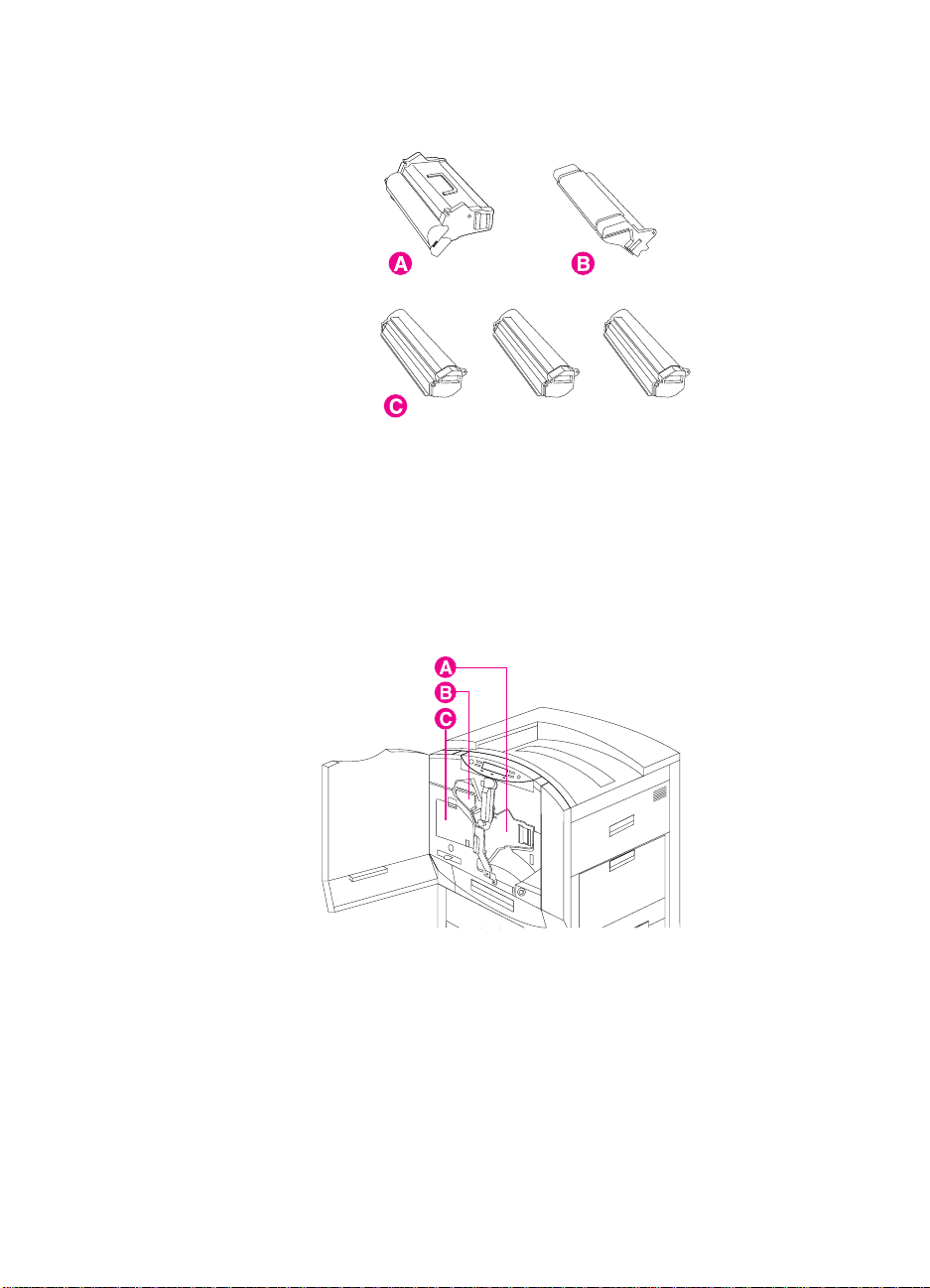
6. lépés: A kellékek telepítése
4. ábra
A következõ alkatrészek (kellékek) vannak mellékelve a nyomtatóhoz:
A Másolódob
B Fekete tonerkazetta
C Színes tonerkazetták: sárga, magenta és ciánkék
5. ábra
18
Ebben a sorrendben telepítse a kellékeket a nyomtatóba:
A Másolódob
B Fekete tonerkazetta
C Színes tonerkazetták (az átlátszó ajtó mögött három nyílás található,
mindegyik színes tonerkazetta számára egy)
HU
Page 23
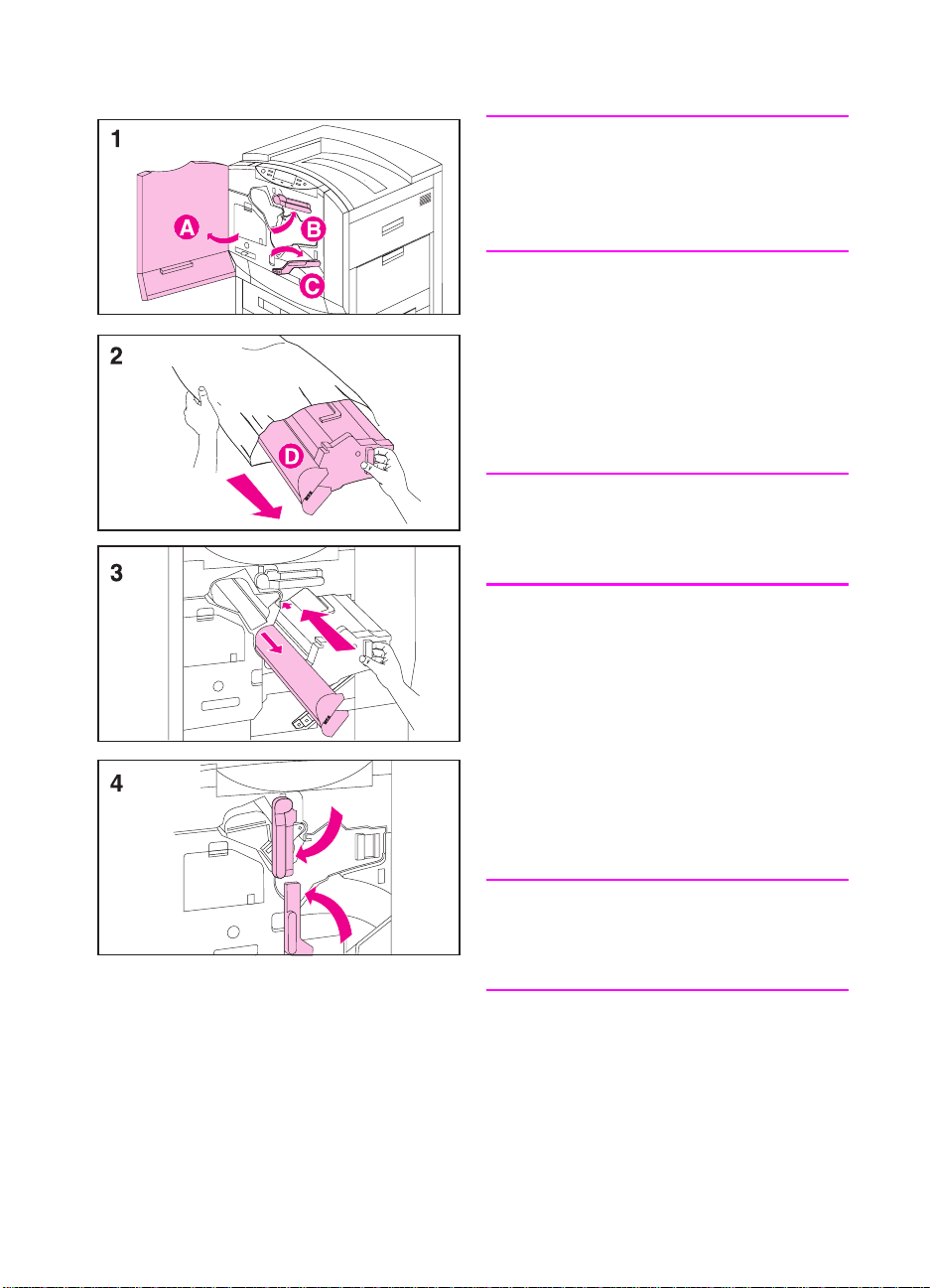
A másolódob behelyezése
VIGYÁZAT
A nyomtató károsodásának megelõzése
érdekében ne mozgassa a nyomtatót a
másolódob vagy bármelyik tonerkazetta
behelyezése után.
1 Hagyja bekapcsolva a nyomtatót, és
nyissa ki az elülsõ ajtaját (A). Fordítsa el
a felsõ (kék) kart jobbra (B). Nyomja meg
a fehér gombot az alsó (zöld) karon, és
fordítsa el a kart jobbra (C).
2 Vegye ki a másolódobot a
csomagolásából.
VIGYÁZAT
A szürke burkolat (D) a dob hengerét védi.
Ne távolítsa el ezt a burkolatot; ez az alábbi
3. lépés végrehajtásakor leválik.
3 Igazítsa be a vezetõsíneket, és
határozottan nyomva csúsztassa be az
új dobot a nyomtatóba. Ahogy a dob
belép a nyomtatóba, a henger burkolata
lecsúszik a hengerrõl. Tegye félre a
burkolatot.
HU
4 Fordítsa el a felsõ (kék) kart balra.
Ezután fordítsa el az alsó (zöld) kart
balra, ügyelve arra, hogy a helyére
pattanjon.
Megjegyzés
Ha a kar nem tér vissza eredeti helyzetébe,
gyõzõdjön meg arról, hogy a másolódob
teljesen bent van-e nyomtatóban.
6. lépés: A kellékek telepítése 19
Page 24
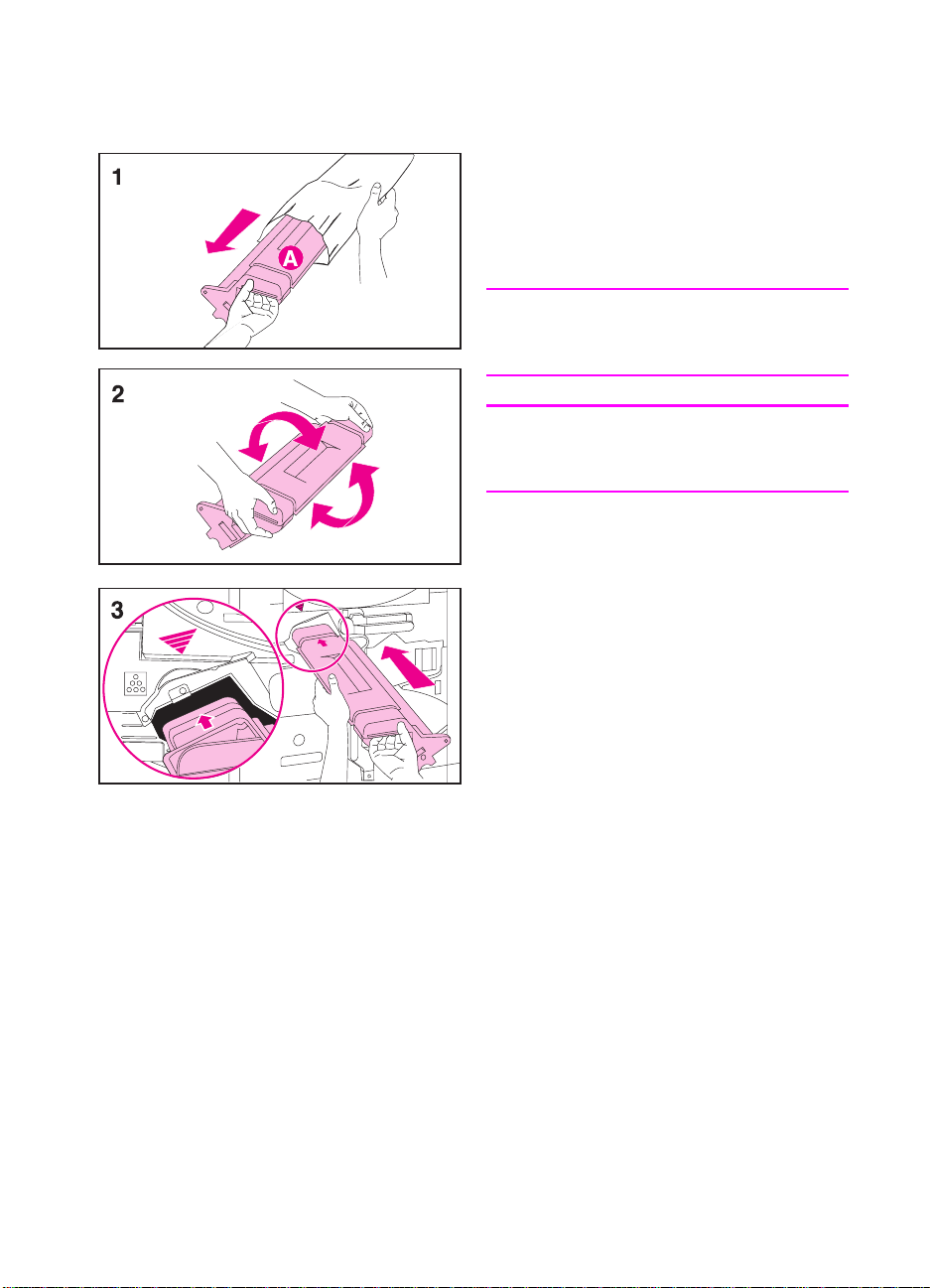
A fekete tonerkazetta
behelyezése
1 Vegye ki a fekete tonerkazettát a
csomagolásából.
2 Tartsa két kézzel a tonerkazettát, és
néhányszor finoman rázza meg, hogy
a toner egyenletesen oszoljon el.
Megjegyzés
Ne rázza meg a kazettát, ha a narancsszínû
gyûrût eltávolították róla.
VIGYÁZAT
Ne emelje fel vagy vegye le a kazettán lévõ
csapóajtót (A).
3 Igazítsa a kazetta tetején lévõ nyilat a
nyílás tetején lévõ nyílhoz, és csúsztassa
a kazettát a nyomtatóba.
20
HU
Page 25
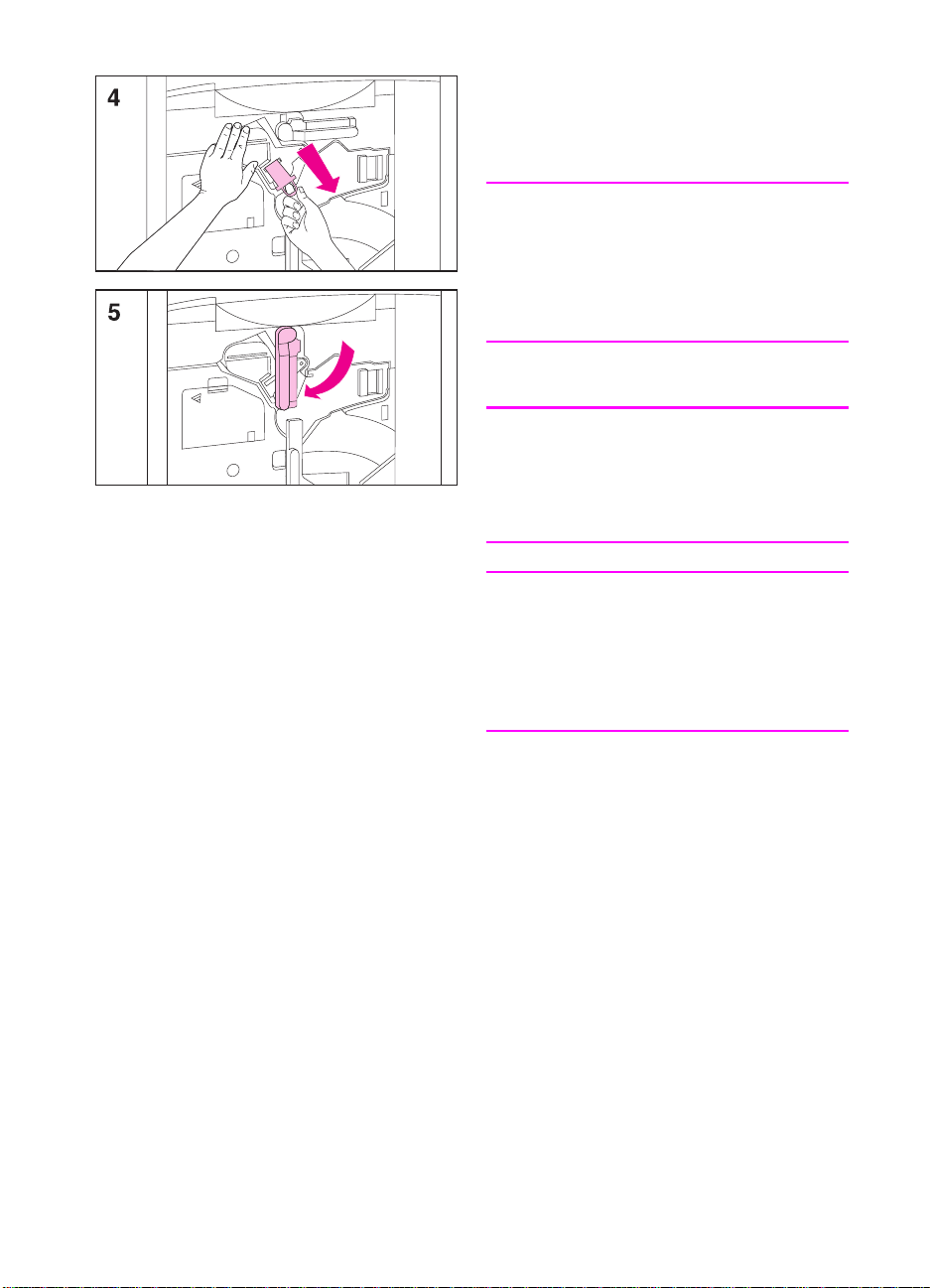
4 Egyik kezével támassza meg a kazettát,
a másik kezével pedig húzza meg a
narancsszínû gyûrût, és távolítsa el a
védõelemet. Tegye félre a szalagot.
Megjegyzés
Ha toner kerül a ruhájára, akkor száraz
ronggyal törölje le a tonert, és hideg vízben
mossa ki a ruhát. A meleg víz vagy a szárító
hõje jobban beledolgozza a tonert a
szövetbe.
5 Fordítsa el a felsõ (kék) kart balra.
Megjegyzés
Ha a kar nem tér vissza balra, gyõzõdjön
meg arról, hogy a kazetta teljesen bent
van-e nyomtatóban, és eltávolította-e a
narancsszínû védõelemet.
Megjegyzés
Állítsa vissza alapértékre a tonerszintet,
amikor tonerkazettát cserél. A tonerszintek
alapértékre történõ visszaállítására
vonatkozó bõvebb információért forduljon
a felhasználói kézikönyvhöz.
HU
6. lépés: A kellékek telepítése 21
Page 26

A színes tonerkazetták
behelyezése
1 Kapcsolja be a nyomtatót (hálózati gomb
benyomva).
2 Az átlátszó ajtó alatt lévõ kék gombot
megnyomva forgassa a színes toner
karusszeltartóját a sárga címkével jelölt
nyíláshoz.
Megjegyzés
A karusszeltartó csak akkor forog, ha az
átlátszó ajtó zárva van, a másolódob és a
fekete tonerkazetta megfelelõen telepítve
van (beleértve a narancsszínû védõelem
eltávolítását a fekete tonerkazettáról és a
felsõ kar elfordítását balra), és a jobb felsõ
ajtó zárva van.
Ha a karusszeltartó forgatása közben az
átlátszó ajtó nyitva van, a nyomtató hibát
jelez. Kapcsolja ki, majd ismét be a
nyomtatót, hogy a hibaüzenetet törölje a
kezelõpanel kijelzõjérõl.
22
3 Nyissa ki az átlátszó ajtót.
4 Fordítsa el a tonerkazetta melletti kék
kart teljesen jobbra.
HU
Page 27

5 Vegye ki a csomagolásából azt a
tonerkazettát, amely megfelel a
karusszelnyíláson lévõ címke színének.
VIGYÁZAT
Ne emelje fel vagy távolítsa el a kazettán
lévõ csapóajtót (A).
A végeinél fogva tartsa a tonerkazettát. A
csapóajtó területének megszorítása
károsíthatja a kazettát.
6 Igazítsa a kazetta tetején lévõ nyilat a
nyílás tetején lévõ nyílhoz, és csúsztassa
a kazettát a nyomtatóba.
Megjegyzés
Ha a kazetta nem csúszik be teljesen a
nyomtatóba, gyõzõdjön meg arról, hogy a
kazettában lévõ toner színe megfelel-e a
nyíláson lévõ színes címkének.
7 Egyik kezével támassza meg a kazettát,
a másik kezével pedig húzza meg a
narancsszínû gyûrût, és távolítsa el a
védõelemet. Tegye félre a szalagot.
HU
8 Nyomja a kék zárókart két kattanásnyit
balra.
Megjegyzés
Ha toner kerül a ruhájára, akkor száraz
ronggyal törölje le a tonert, és hideg vízben
mossa ki a ruhát. A meleg víz vagy a szárító
hõje jobban beledolgozza a tonert a
szövetbe.
6. lépés: A kellékek telepítése 23
Page 28

9 Zárja be az átlátszó ajtót.
Megjegyzés
Ha az ajtó nem záródik, gyõzõdjön meg
arról, hogy a kék kar teljesen balra van-e
fordítva, és eltávolította-e a narancsszínû
védõelemet.
10 A kék gombot megnyomva forgassa el a
karusszeltartót a magenta címkével jelölt
nyíláshoz, és ismételje meg a 39.
lépéseket.
11 A kék gombot megnyomva forgassa el a
karusszeltartót a ciánkék címkével jelölt
nyíláshoz, és ismételje meg a 39.
lépéseket
12 Zárja be az elülsõ ajtót; a nyomtató
néhány percen belül online-ba lép, és
az ÜZEMKÉSZ üzenet jelenik meg a
kezelõpanel kijelzõjén.
Megjegyzés
Állítsa vissza alapértékre a tonerszintet,
amikor tonerkazettát cserél. A tonerszintek
alapértékre történõ visszaállítására
vonatkozó bõvebb információért forduljon
a felhasználói kézikönyvhöz
24
HU
Page 29

7. lépés: Az adagolótálcák feltöltése
6. ábra
A nyomtató a következõ adagolótálcákkal rendelkezik:
HU
A 1. tálca (többcélú tálca)
B 2. tálca (csak egyes nyomtatómodelleknél)
C 3. tálca
D 4. tálca (csak egyes nyomtatómodelleknél)
Ezekben az adagolótálcákban lévõ médiavezetõk gyárilag egy
alapértelmezett médiaméretre vannak állítva, ez lehet letter vagy A4.
A különbözõ médiaméretekre és -típusokra történõ nyomtatásra vonatkozó
bõvebb információért forduljon az online felhasználói kézikönyvhöz és a
gyors referenciakézikönyvhöz.
7. lépés: Az adagolótálcák feltöltése 25
Page 30

Média betöltése a 2. (csak egyes
nyomtatómodelleknél) és a
3. tálcába
Megjegyzés
Mielõtt médiát töltene a 2. és 3. tálcába,
ellenõrizze, hogy a 2. lépés: A nyomtató
kicsomagolása mûvelet végrehajtása során
eltávolította-e mindkét tálcából a távtartókat.
1 Erõsen fogja meg a tálca közepén lévõ
fogantyút, nyomja be a kioldókart, és
ütközésig húzza ki a tálcát.
A célországtól függõen az adagolótálcák
A4-es vagy letter méretû médiára vannak
beállítva. Ha A4-es vagy letter méretû médiát
kíván betölteni, ugorjon a 8. lépésre,
egyébként folytassa a 2. lépéssel.
2 Fordítsa a médiavezetõ reteszelõjét
nyitott állásba.
3 Csúsztassa az elülsõ médiavezetõt arra
a méretre, amely megfelel a betölteni
kívánt médiaméretnek.
26
4 Fordítsa a médiavezetõ reteszelõjét zárt
állásba.
HU
Page 31

5 Benyomva (A), majd felfele és kifele
emelve (B) állítsa be a bal oldali
médiavezetõt.
Megjegyzés
Itt emelje meg (C), ha ki kívánja venni a
papírt a tálcából.
6 Helyezze a vezetõt a tálcán jelölt
megfelelõ médiaméretre.
7 Nyomja a vezetõt a hátsó nyílásba (D),
majd engedje le (E) az elülsõ nyílásba
(F). Ügyeljen arra, hogy a vezetõ ne
görbüljön meg.
8 Legfeljebb a feltöltési jelig töltsön médiát
a tálcába. Például legfeljebb 500 lap
2
75 g/m
(20 font) súlyú másolópapír
tölthetõ a tálcába. A média betöltésére
és tájolására vonatkozó információért
forduljon az online felhasználói
kézikönyvhöz vagy a gyors referenciakézikönyvhöz.
HU
Megjegyzés
Ne töltse fel a tálcákat a feltöltési jelnél
jobban. Ha az adagolótálcákban túl sok
média van, az elakadásokat okozhat.
7. lépés: Az adagolótálcák feltöltése 27
Page 32

9 Gondoskodjon arról, hogy a tálca elején
lévõ méretjelzõ fül a megfelelõ
médiaméretre legyen állítva.
10 Csúsztassa vissza a tálcát a nyomtatóba.
11 Csatlakoztassa a bal oldali kimeneti
tálcát (A) a nyomtató bal oldalához, ha
nem telepített opcionális többtálcás
szortert.
Állítsa be a médiatípust a 2. és 3. tálca
számára a nyomtató kezelõpaneljén.
Az utasításokat lásd a 8. lépés: Az
adagolótálcák konfigurálása címszó alatt.
Megjegyzés
Mindig állítsa be a médiatípust a nyomtató
kezelõpaneljén, így megelõzheti, hogy a
felhasználók rossz médiatípusra
nyomtassanak.
28
HU
Page 33
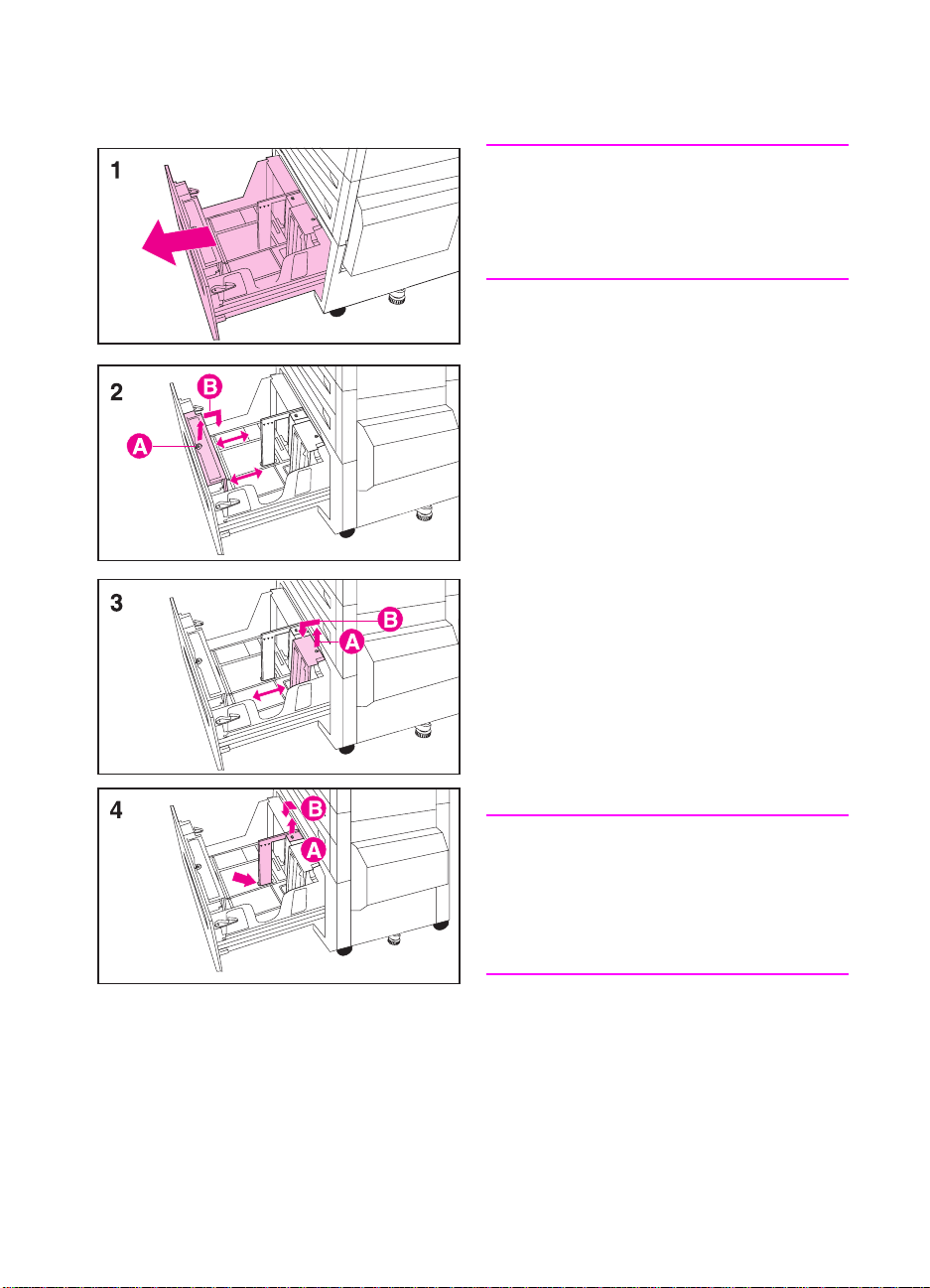
Média betöltése az opcionális
4. tálcába
Megjegyzés
Mielõtt médiát töltene a 4. tálcába,
ellenõrizze, hogy a 2. lépés: A nyomtató
kicsomagolása mûvelet végrehajtása során
eltávolította-e a tálcából a távtartókat.
1 Erõsen fogja meg a tálca közepén lévõ
fogantyút, nyomja be a kioldókart, és
ütközésig húzza ki a tálcát.
A célországtól függõen a 4. tálca A4-es
vagy letter méretû médiára van beállítva.
Ha A4-es vagy letter méretû médiát kíván
betölteni, ugorjon a 5. lépésre, egyébként
folytassa a 2. lépéssel.
2 Az elülsõ vezetõ beigazításához húzza fel
a tüskét (A), helyezze a vezetõt a tálca
tetején és alján lévõ nyílásokba, amelyek
megfelelnek a betölteni kívánt média
méretének (B), majd a nyomja be a
tüskét.
HU
3 Ismételje meg a 2. lépést a hátsó vezetõ
beállításához.
4 Ismételje meg a 2. lépést a bal oldali
médiavezetõ beállításához.
Megjegyzés
Ha 11x17 hüvelyk méretû médiát kíván
°
betölteni, forgassa el 90
médiavezetõt, és helyezze azt a tálca tetején
és alján a 11x17 méretnek megfelelõ
nyílásokba.
7. lépés: Az adagolótálcák feltöltése 29
-kal a bal oldali
Page 34
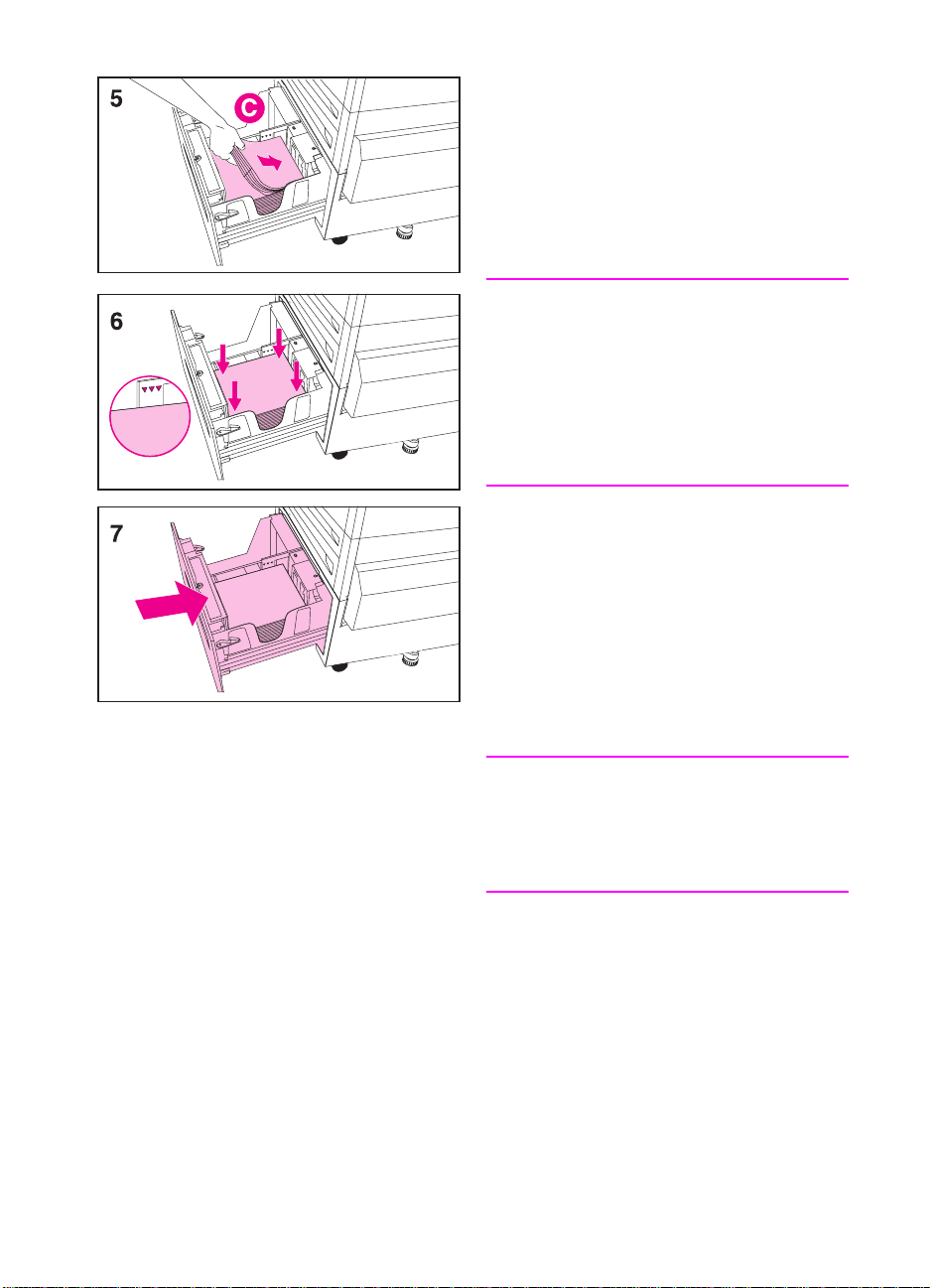
5 Legfeljebb a feltöltési jelig töltsön médiát
a tálcába. Például legfeljebb 2.000 lap
2
75 g/m
(20 font) súlyú másolópapír
tölthetõ a tálcába. A média betöltésére
és tájolására vonatkozó információért
forduljon az online felhasználói
kézikönyvhöz vagy a gyors referencia
kézikönyvhöz.
Megjegyzés
Ne tegyen semmit a 4. tálcában a
médiavezetõktõl balra lévõ területre,
különben a nyomtató nem emeli fel a médiát
a tálcából. Ne töltsön médiát a bal oldali
médiavezetõn lévõ feltöltési jel fölé. Ha a
tálcában túl sok média van, az elakadásokat
okozhat.
6 Nyomja le a médiaköteg mind a négy
sarkát, hogy a média simán feküdjön a
tálcában.
7 Zárja be a 4. tálcát.
Állítsa be a médiatípust a 4. tálca számára a
nyomtató kezelõpaneljén. Az utasításokat
lásd a 8. lépés: Az adagolótálcák
konfigurálása címszó alatt.
30
Megjegyzés
Mindig állítsa be a médiatípust a nyomtató
kezelõpaneljén, így megelõzheti, hogy a
felhasználók rossz médiatípusra
nyomtassanak.
HU
Page 35
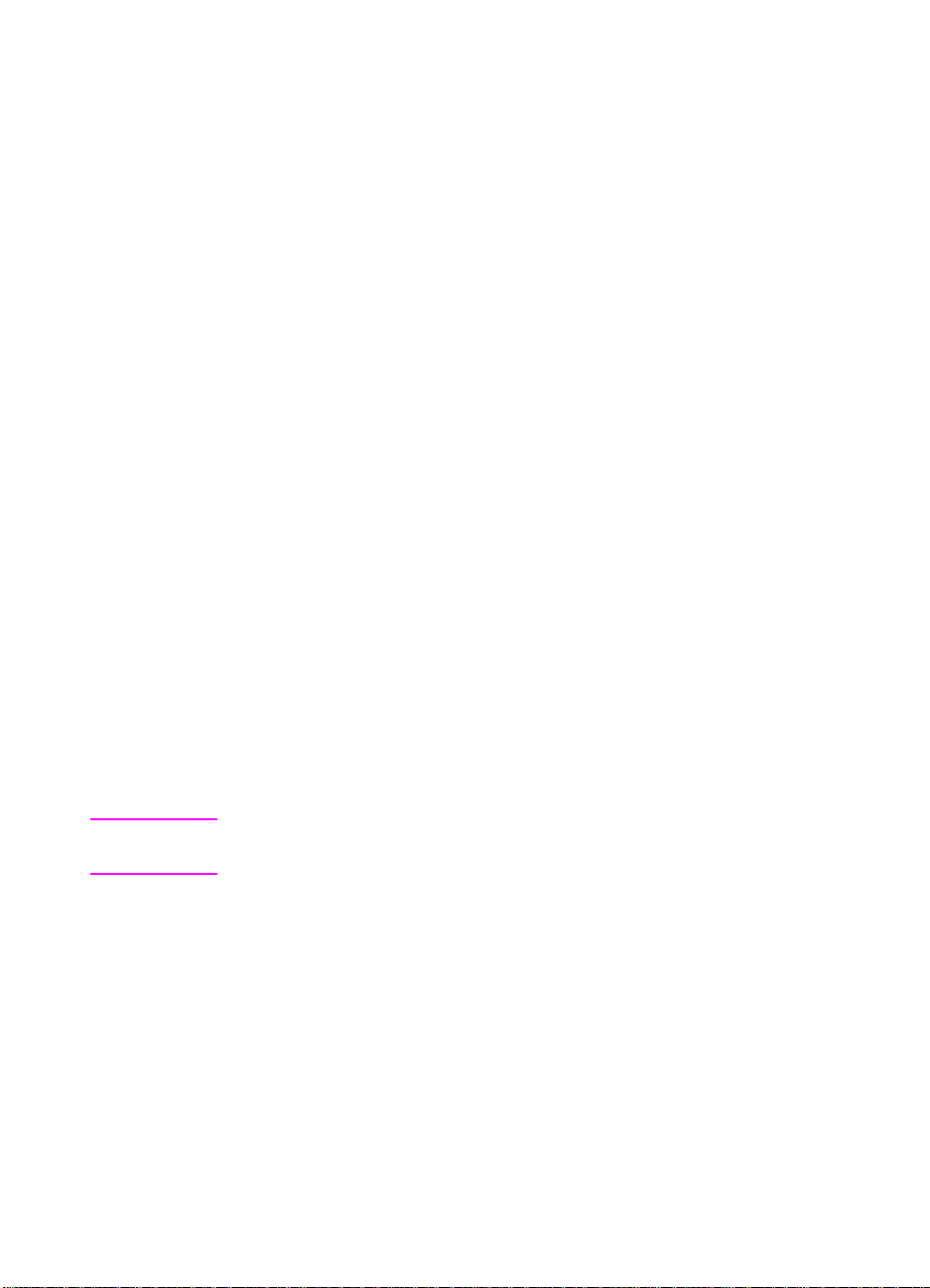
8. lépés: Az adagolótálcák konfigurálása
Amikor az adagolótálcák megfelelõen vannak konfigurálva, a nyomtató a
médiatípusok és -méretek alapján fog nyomtatni, és automatikusan a
megfelelõ adagolótálcát használja.
Például a 2. tálca tartalmazhat fejléces papírt, a 3. tálca sima, legal méretû
papírt, a 4. tálca pedig sima letter méretû papírt. Ha a tálcák helyesen
vannak konfigurálva, amikor beállít egy nyomtatási feladatot, kiválaszthatja
a médiatípust és -méretet a nyomtató-illesztõprogramban, és a nyomtató
automatikusan a megfelelõ adagolótálcából fog nyomtatni.
1. tálca Auto
A kezelõpanelrõl az 1. tálca számára médiaméretként és -típusként az
AUTO beállítás is megadható. A nyomtató megpróbálja megfeleltetni a
nyomtató-illesztõprogramban az aktuális nyomtatási feladat számára
megadott médiatípust és/vagy -méretet a kezelõpanelen végrehajtott
beállításokkal, és ha tud, az 1. tálcából nyomtat. Például, ha az 1. tálca
médiaméretre és -típusra vonatkozó beállítása AUTO a kezelõpanelen,
töltsön letter méretû írásvetítõ fóliát az 1. tálcába, és küldjön el egy feladatot
a nyomtatóra úgy, hogy a nyomtató-illesztõprogramban a sima Letter papírt
választotta. A nyomtató az 1. tálcából nyomtat még akkor is, ha más tálcák
sima Letter papírra vannak konfigurálva. Az AUTO beállítás felhasználható
arra, hogy felülírja a nyomtató tálcaválasztási folyamatát, kényszerítve a
nyomtatót arra, hogy az 1. tálcából nyomtasson tekintet nélkül arra, milyen
médiaméretet és/vagy - típust adott meg a nyomtató-illesztõprogramban,
illetve töltött be az 1. tálcába.
Megjegyzés Bár az 1. tálca nem tökéletesen érzékeli a médiaméretet, a nyomtató nem
nyomtat olyan médiára, amelyet nem megfelelõ szélességûnek érzékel.
HU
8. lépés: Az adagolótálcák konfigurálása 31
Page 36
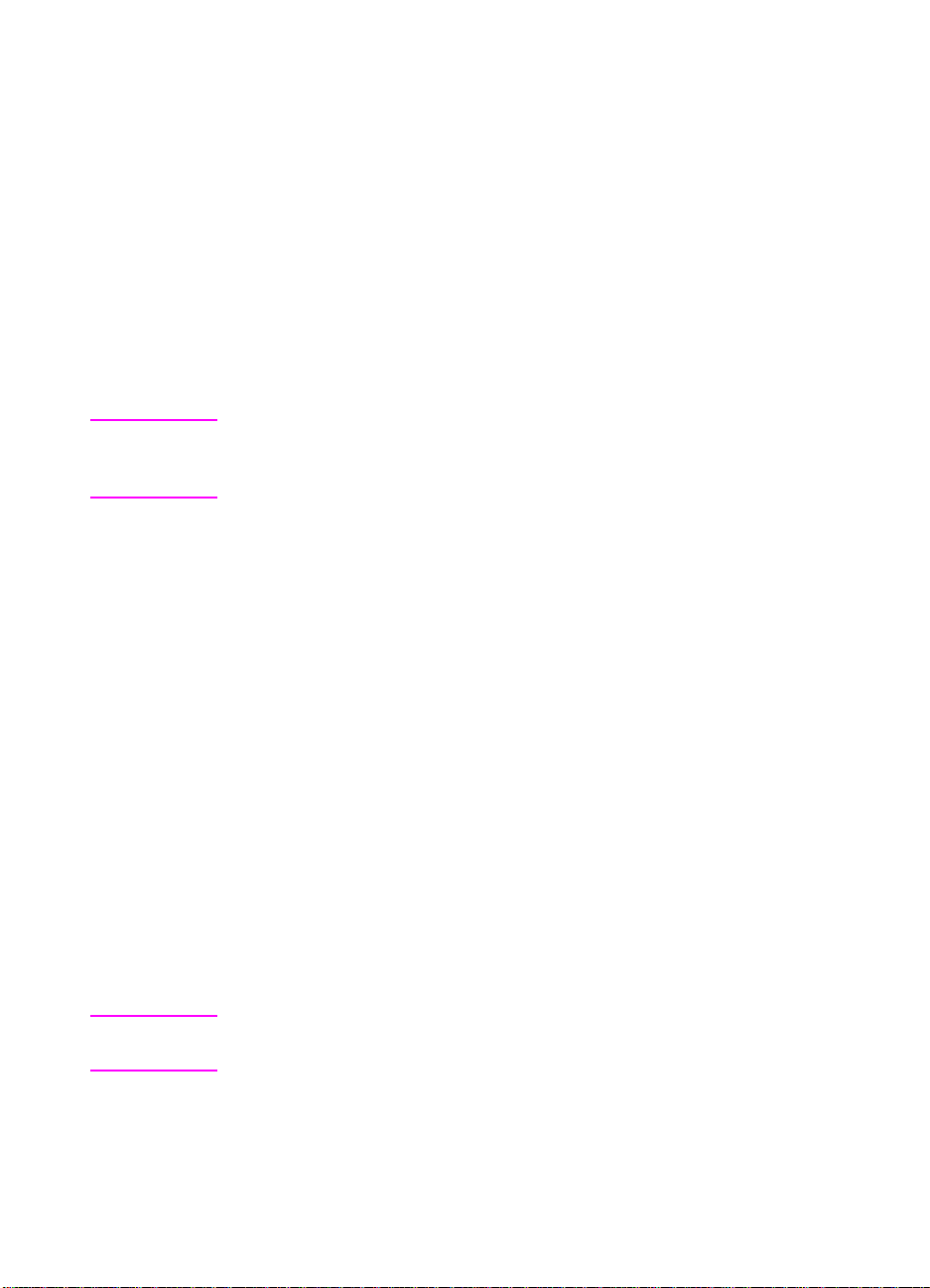
A médiatípus és -méret konfigurálása
A médiatípus konfigurálása több szempontból is hasznos:
A médiatípus konfigurálásával megelõzi, hogy rossz (és esetleg
z
drágább) médiára nyomtasson.
Ha az egyik felhasználó módosítja a médiatípust egy adagolótálcában,
z
más felhasználók még tudnak a megfelelõ médiára nyomtatni.
A nyomtató automatikusan a speciális média (például kartonlapok,
z
címkék és fóliák) fogadásához igazítja nyomtatási sebességét. Ezek a
beállítások a legjobb minõségû nyomatot biztosítják, idõt és pénzt
takarítanak meg.
Megjegyzés Ha a médiatípus nincs helyesen beállítva, lehetséges, hogy a nyomtató
nem a megfelelõ médiára vagy nem a médiatípusnak megfelelõ
sebességgel nyomtat, ami gyenge nyomtatási minõséget eredményezhet.
A médiatípus és -méret konfigurálása
Az alábbi lépéseket követve konfigurálja a médiatípust.
gombot, amíg a PAPÍRKEZELÉS MENÜ meg nem
1 Nyomja meg a M
jelenik a nyomtató kezelõpaneljének kijelzõjén.
ENÜ
2 Nyomja meg a T
gombot, amíg a [Szám]. TÁLCA TÍPUSA = meg
ÉTEL
nem jelenik a kijelzõn.
+ gombot, amíg a megfelelõ médiatípus meg
3 Nyomja meg az -É
RTÉK
nem jelenik a kijelzõn.
4 A V
ÁLASZTÁS
gombot megnyomva mentse el a választást. Egy csillag ( *)
jelenik meg a választás mellett jobbra.
Az 1. tálca esetén a médiaméret konfigurálásához ismételje meg az 14.
lépéseket (a méret váltja fel a típus-ra vonatkozó hivatkozásokat).
Megjegyzés A 2. tálca, a 3. tálca és az opcionális 4. tálca automatikusan érzékeli a
médiaméretet.
5 Ismételje meg a 24. lépéseket a médiatípus konfigurálásához a többi
tálcánál.
- Vagy A F
OLYTATÁS
gombot megnyomva kapcsolja nyomtatót online-ba.
32
HU
Page 37
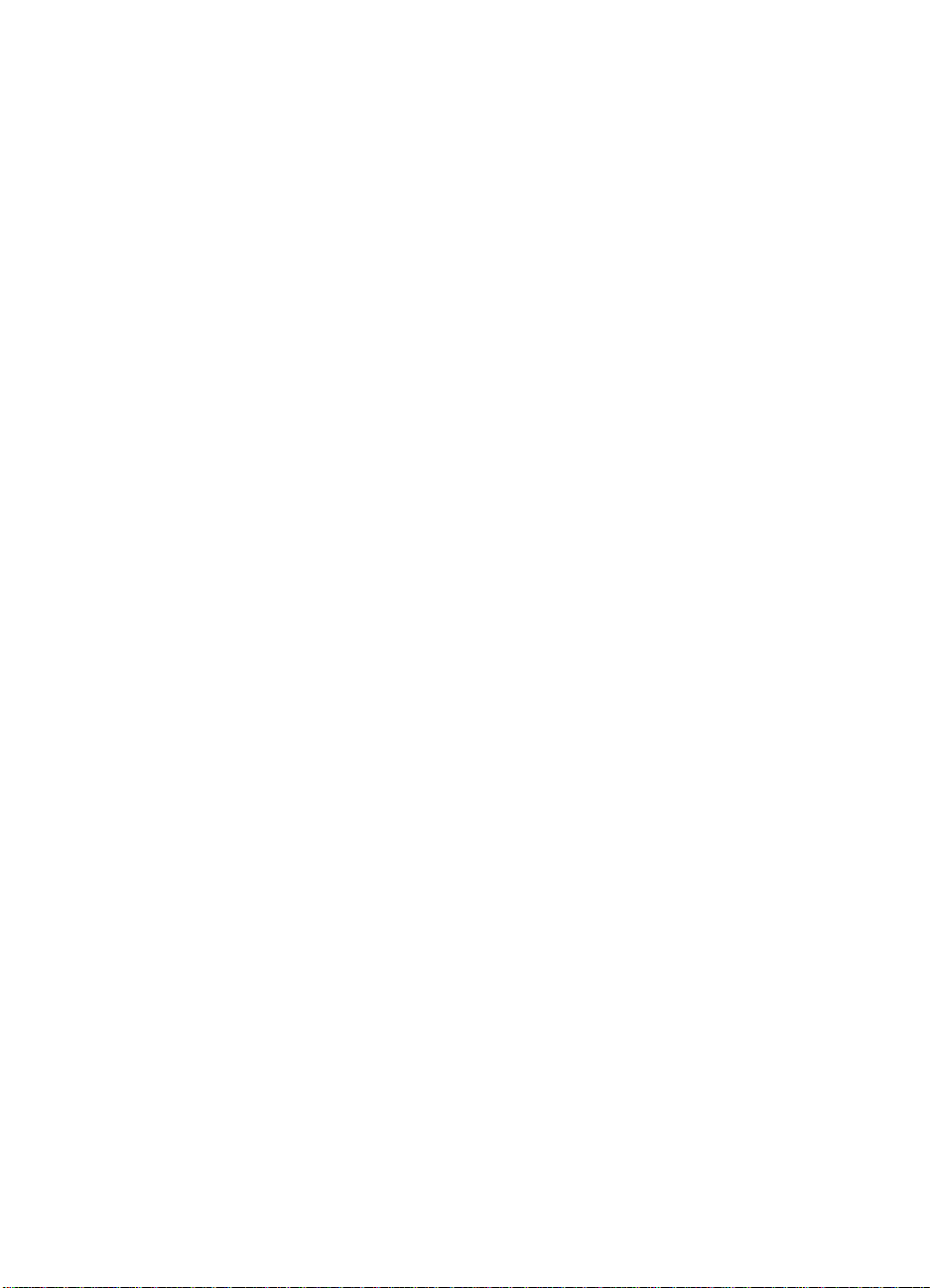
9. lépés: Konfigurációs oldal nyomtatása
A nyomtató kezelõpaneljét használva nyomtasson ki egy konfigurációs
oldalt, és ellenõrizze, hogy a nyomtató telepítése helyesen történt-e. A
konfigurációs oldalak a következõ információkat tartalmazzák:
A nyomtatóra vonatkozó általános információk (például a nyomtató
z
gyári száma és a legutóbbi karbantartás óta nyomtatott oldalak száma)
Telepített nyomtatónyelvek
z
Nyomtatási feladatok hibái
z
A rendelkezésre álló memória és a telepített kettõs tokozású
z
memóriamodulok (DIMM-ek)
A kezelõpanel és a nyomtató merevlemezének biztonsági beállításai
z
Telepített opcionális berendezések (például 4. tálca vagy duplex
z
egység)
Tálcák konfigurációja
z
Hálózati konfiguráció
z
Duplex regisztráció
z
Tonerállapot
z
Papírállapot
z
Színbeállítások
z
HU
Konfigurációs oldal nyomtatása
1 Nyomja meg a M
jelenik a nyomtató kezelõpaneljének kijelzõjén.
2 Nyomja meg a T
NYOMTATÁSA meg nem jelenik a kijelzõn.
3 A V
ÁLASZTÁS
gombot megnyomva nyomtassa ki a konfigurációs oldalt. A
nyomtató automatikusan online-ba lép.
A konfigurációs oldalak nyomtatására vonatkozó bõvebb információért
forduljon az online felhasználói kézikönyvhöz.
gombot, amíg az INFORMÁCIÓS MENÜ meg nem
ENÜ
gombot, amíg a KONFIGURÁCIÓS OLDAL
ÉTEL
9. lépés: Konfigurációs oldal nyomtatása 33
Page 38
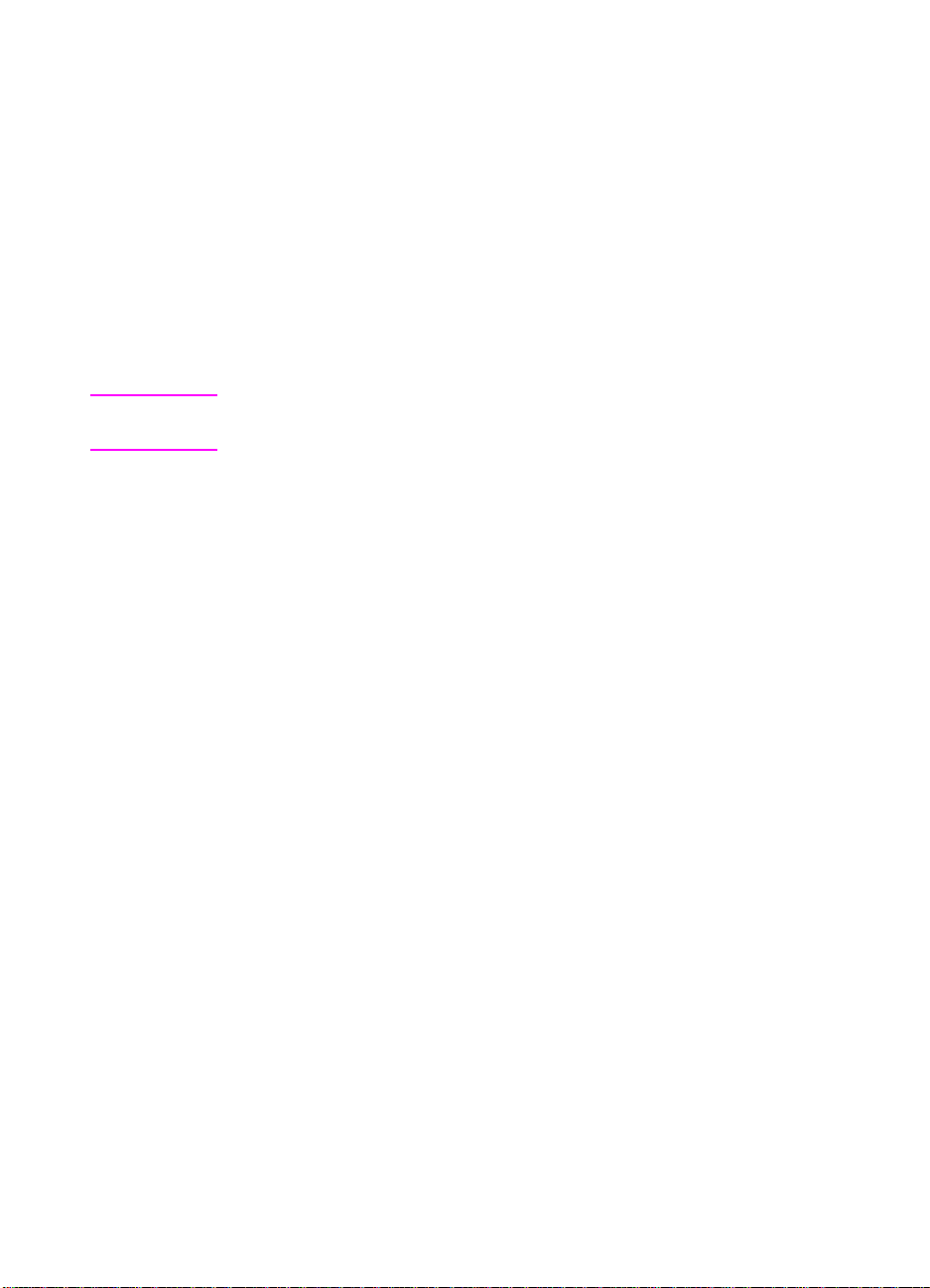
A párhuzamos kábelen folyó kommunikáció ellenõrzése
Annak ellenõrzésére, hogy a nyomtató és a számítógép megfelelõen
vannak-e beállítva az egymással való kommunikációhoz, nyomtasson ki
egy könyvtárlistát.
1 Kapcsolja be a számítógépet és a nyomtatót, és várja meg, amíg a
nyomtató online-ba lép (a nyomtató akkor van online-ban, amikor a
nyomtató kezelõpaneljén az Üzemkész jelzõfény világít).
2 Az MS-DOS
nyomja meg az E
Megjegyzés Ha UNIX
parancsot.
3 Ha a nyomtató kezelõpaneljén az Adatok jelzõfény világít, nyomja meg
a F
4 Ha a nyomtató kinyomtatja a könyvtárlistát, a nyomtató beállítása
befejezõdött, és a nyomtató készen áll arra, hogy a szoftvert beállítsa
az új nyomtatóval való munkavégzésre.
- Vagy Ha valamilyen üzenet jelenik meg a nyomtató kezelõpaneljén, forduljon
az online felhasználói kézikönyvhöz az üzenetre vonatkozó bõvebb
tájékoztatásért.
- Vagy Ha a nyomtató a könyvtárlistát sem nyomtatja ki, és hibaüzenetet sem
jelez ki, ellenõrizze, hogy minden hálózati tápkábel csatlakoztatva
van-e, és hogy a nyomtatót és a számítógépet összekötõ valamennyi
kábel biztonságosan rögzítve van-e.
®
promptnál gépelje be a DIR>LPT1 parancsot, és
billentyût.
NTER
®
környezetben dolgozik, használja az ezzel egyenértékû
OLYTATÁS
gombot. Egyébként folytassa az alábbi 4. lépéssel.
34
HU
Page 39

Kommunikáció az opcionális HP JetDirect belsõ
nyomtatókiszolgálóval
Ha a nyomtató tartalmaz opcionális HP JetDirect belsõ nyomtatókiszolgálót,
és nem tud kommunikálni a nyomtatóval a hálózaton keresztül, ellenõrizze a
nyomtatókiszolgáló mûködését. Ellenõrizze a JetDirect konfigurációs
oldalát, amely a Konfigurációs oldal nyomtatása címszó alatti lépések
végrehajtásakor került kinyomtatásra. Ha az I/O CARD READY (I/O kártya
üzemkész) üzenet nem jelenik meg a JetDirect konfigurációs oldalon,
lapozza fel a HP JetDirect nyomtatószerver szoftvertelepítési útmutató
hibakeresési fejezetét.
HP JetDirect 10/100TX nyomtatókiszolgáló
Ha a nyomtató tartalmaz opcionális HP JetDirect 10/100TX
nyomtatókiszolgálót, ellenõrizze, hogy a nyomtatókiszolgáló képes volt-e a
hálózathoz kapcsolódni:
Ellenõrizze kapcsolat sebességének jelzõfényeit (10 vagy 100) a
z
nyomtatókiszolgálón. Ha egyik sem világít, a nyomtatókiszolgálónak
nem sikerült a hálózatra kapcsolódnia.
Ellenõrizze a JetDirect konfigurációs oldalát, amely a Konfigurációs
z
oldal nyomtatása címszó alatti lépések végrehajtásakor került
kinyomtatásra. A LOSS OF CARRIER ERROR (Nincs vivõjel hiba)
üzenet azt jelzi, hogy a nyomtatókiszolgálónak nem sikerült
kapcsolódnia a hálózathoz.
HU
Ha a nyomtatókiszolgálónak nem sikerült kapcsolódnia, ellenõrizze, hogy
minden kábel megfelelõen van-e csatlakoztatva. Ha az összes kábel
megfelelõen van csatlakoztatva, és a nyomtatókiszolgáló továbbra sem tud
kapcsolódni, kapcsolja ki, majd ismét be a nyomtatót. Miután az ÜZEMKÉSZ
üzenet megjelent a kezelõpanelen, ellenõrizze, hogy a nyomtatókiszolgáló
létrehozta-e a kapcsolatot. Ha nem, az alábbi lépéseket követve
konfigurálja újra a nyomtatókiszolgálót:
1 Távolítsa el a HP JetDirect 10/100TX nyomtatókiszolgálót.
2 A P1, P2 és P3 áthidalók segítségével manuálisan konfigurálja a
nyomtatókiszolgálót 10 vagy 100 Mbps (megabit/másodperc)
kapcsolati sebességre, valamint teljes vagy félduplex üzemmódra az
alábbi táblázattal összhangban:
9. lépés: Konfigurációs oldal nyomtatása 35
Page 40
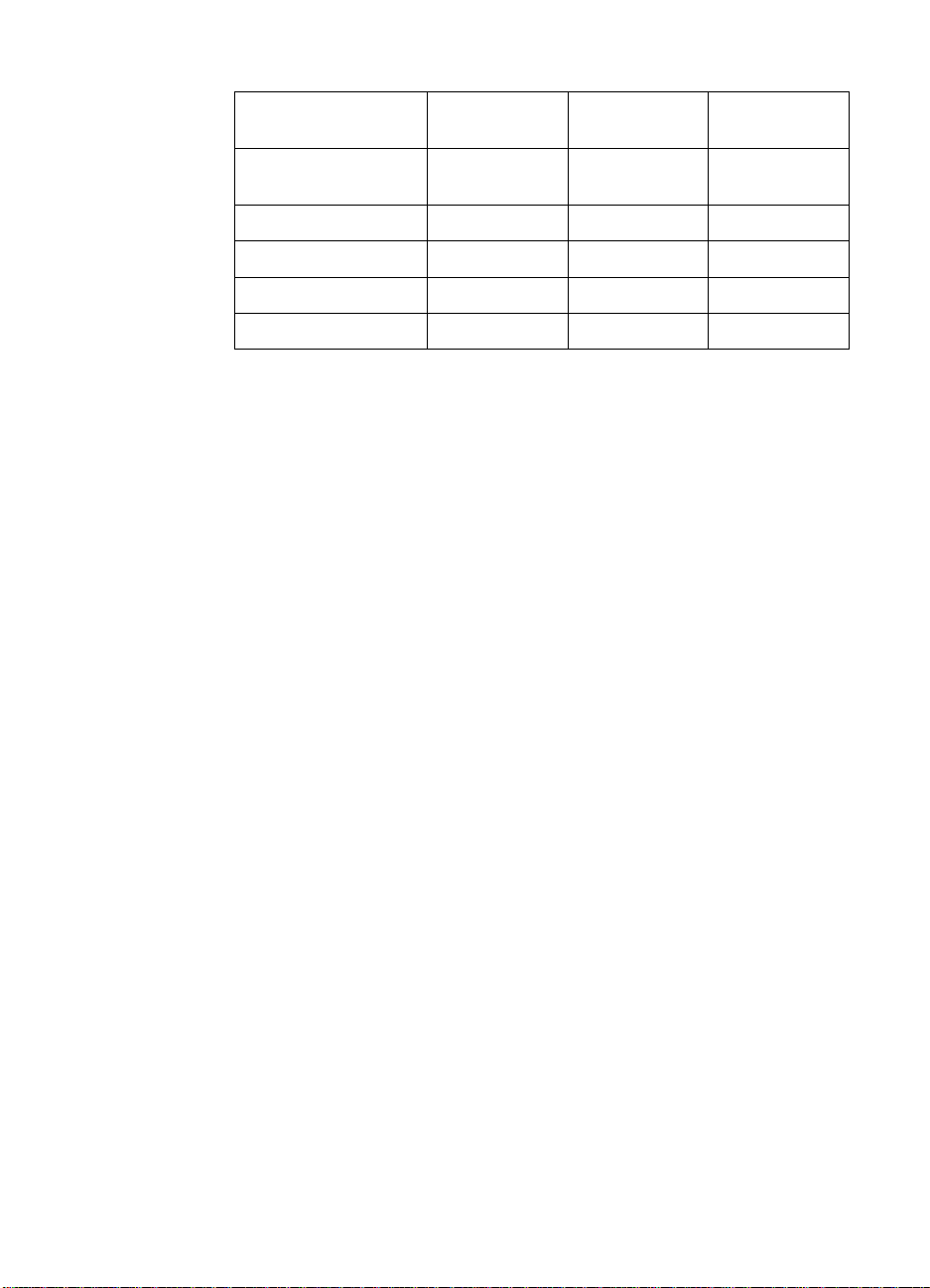
Nyomtatókiszolgáló
üzemmódja P1 áthidaló P2 áthidaló P3 áthidaló
Automatikus kézfogás
engedélyezve
100 félduplex (nem AUTO) 100 H
100 teljes duplex (nem AUTO) 100 (nem H)
10 félduplex (nem AUTO) (nem 100) H
10 teljes duplex (nem AUTO) (nem 100) (nem H)
AUTO
3 Helyezze vissza a nyomtatókiszolgálót.
4 Ellenõrizze, hogy a csatlakozó hálózati egység (például 10/100TX
hálózati kapcsoló) konfigurációja illeszkedik-e. Például, ha a
nyomtatókiszolgálót 100TX teljes duplex üzemmódra állítja, a hálózati
kapcsoló portját is 100TX teljes duplex üzemmódra kell állítani.
5 Kapcsolja ki, majd újra be a nyomtatót, és ellenõrizze a
nyomtatókiszolgáló mûködését. Ha a nyomtatókiszolgálónak
nem sikerül kapcsolódnia, vegye fel a kapcsolatot egy hivatalos
HP kereskedõvel vagy szervizképviselõvel.
36
HU
Page 41

10. lépés: A szoftver megismerése
A nyomtatóhoz CD-ROM-ok vannak mellékelve. A CD-ROM-ok felosztása
nyelvek szerint történt. Minden egyes nyelv alatt a fájlok felosztása
operációs rendszerek szerint történt. Minden szoftver és összetevõ
(beleértve az online felhasználói kézikönyvet), amely egy adott nyelvhez és
operációs rendszerhez rendelkezésre áll, az egyes operációs rendszerek
alatt található.
A CD-ROM-ok felépítése
A CD-ken lévõ könyvtárak:
Könyvtár 1. alkönyvtár 2. alkönyvtár 3. alkönyvtár
\<nyelv>
(például
\ENGLISH,
\DANSK,
\DEUTSCH és
így tovább)
\<operációs
rendszer>
(például
\WIN3x,
\WIN9x,
\WINNT,
Autocad,
Pantone, OS2,
ICM és így
tovább)
\DISK1...DISKn, Fájlok (a
könyvtár útvonalától
függõen)
Fájlok
Megjegyzés A használt operációs rendszertõl függõen lehetséges, hogy egyes
könyvtárak nem láthatóak. Például, ha Microsoft Windows 9x rendszert
használ, nem tudja megnyitni a Macintosh könyvtárat.
HU
10. lépés: A szoftver megismerése 37
Page 42

A szoftver telepítése
Az opcionális HP JetDirect belsõ nyomtatókiszolgálóval rendelkezõ
nyomtatók esetén lehetséges, hogy a hálózati konfigurációtól függõen be
kell állítania bizonyos hálózati paramétereket. A legtöbb hálózat esetén
ezeket a paramétereket a HP Web JetAdmin szoftverbõl lehet konfigurálni,
amely a HP webhelyérõl (www.hp.com) beszerezhetõ. A hálózati
paramétereknek a nyomtató kezelõpaneljén való beállítási módjára
vonatkozó bõvebb információért forduljon az online felhasználói
kézikönyvhöz.
Ha a párhuzamos porton keresztül csatlakoztatott nyomtató megosztására
vonatkozóan van szüksége információra, lapozza fel a számítógépek
dokumentációját.
A Microsoft Windows hálózati telepítési utasításokra vonatkozóan lásd
z
a 11. lépés: Windows hálózati telepítés címszót.
Az IBM LAN kiszolgálós hálózati telepítési utasításokra vonatkozóan
z
lásd a 12. lépés: IBM LAN kiszolgálós hálózati telepítés címszót.
A Macintosh hálózati telepítési utasításokra vonatkozóan lásd a
z
13. lépés: Macintosh hálózati telepítés címszót.
A következõ operációs rendszerek különféle változatait szintén támogatja
ez a nyomtató, de a szoftvert a HP webhelyérõl kell beszerezni:
38
HP-UX
z
SunOS
z
Solaris
z
Ha meg kívánja rendelni a szoftvert, hívja fel az operációs rendszer
szállítóját, vagy lépjen kapcsolatba a HP-vel a CompuServe, a World Wide
Web, a HP Forgalmazás vagy a HP FIRST segítségével. Ezeknek a
szolgáltatásoknak a címét, telefonszámát és URL-jét az online felhasználói
kézikönyv tartalmazza.
HU
Page 43

Az online felhasználói kézikönyv megnyitása
Az online felhasználói kézikönyv automatikusan telepítésre kerül a Typical
install (Tipikus telepítés) opcióval. Ha csak az online felhasználói
kézikönyvet kívánja telepíteni, válassza a Custom (Egyedi) opciót a
telepítõben. (lásd a 11. lépés: Windows hálózati telepítés címszót.)
Az online felhasználói kézikönyv és az olvasásához szükséges szoftver az
TM
Adobe
olvasható a CD-ROM-meghajtóról.
Az olvasószoftver lehetõvé teszi az online felhasználói kézikönyvben való
lapozást a P
görgetõsávra történõ egérkattintás használatával.
Emellett a releváns témakörök gyors elérését is felkínálja a tartalomjegyzéken
és a tárgymutatón keresztül. A Tartalomjegyzék és a Tárgymutató mindig
megjeleníthetõ a képernyõ bal oldalán. A tartalomjegyzék és a tárgymutató
mindig megjelenik, amikor rájuk kattint. Amikor a tartalomjegyzék vagy a
tárgymutató látható a képernyõn, az információ megjelenítéséhez csak
kattintson a témakörökre.
További navigációs eszközök és megtekintési lehetõségek állnak
rendelkezésre a View és a Tool s menükben, amelyek segítenek az
online felhasználói kézikönyv megismerésében.
Acrobat Reader telepíthetõ a számítógép merevlemezére, vagy
AGE UP
és P
AGE DOWN
billentyûk segítségével, vagy a
HU
Az online felhasználói kézikönyv megnyitása a
merevlemezen
A Microsoft Windows 9x, Windows NT és Windows 2000 felhasználók
z
kattintsanak a Start gombra, mutassanak rá a Programok, majd a
HP LaserJet menüpontra, majd kattintsanak az online felhasználói
kézikönyv ikonjára.
A Microsoft Windows 3.1 x felhasználók a HP LaserJet csoportban
z
kattintsanak duplán online felhasználói kézikönyv ikonjára.
A Macintosh felhasználók a HP LaserJet csoportban kattintsanak
z
duplán online felhasználói kézikönyv ikonjára.
10. lépés: A szoftver megismerése 39
Page 44

Az online felhasználói kézikönyv megnyitása a
CD-ROM-ról
1 Helyezze a kívánt nyelvnek megfelelõ CD-ROM-ot a CD-ROM-
meghajtóba.
2 Ha már telepítette az Adobe Acrobat Reader-t a számítógép
merevlemezére, nyissa meg az Acrobat Reader-t, majd nyissa meg
az online felhasználói kézikönyvet a CD-ROM-meghajtóról.
-VagyHa még nem telepítette az Adobe Acrobat Reader-t, az operációs
rendszer fájlkezelõ segédprogramja segítségével keresse meg az
online felhasználói kézikönyvet, és kattintson duplán az online
felhasználói kézikönyvre. Ezután keresse meg az Adobe Acrobat
Reader-t, kattintson duplán az Adobe Acrobat Reader-re.
További információ
Az olyan információk, amelyek a jelen kézikönyv kinyomtatásakor még nem
álltak rendelkezésre, a readme fájlban találhatók, amelyet a telepítõ a
merevlemezre másol.
40
HU
Page 45

11. lépés: Windows hálózati telepítés
Microsoft Windows 9x, Windows NT® 4.0 és Windows 2000 rendszerben
a telepítõ szoftver mind a Windows használatban lévõ verzióját, mind pedig
az operációs rendszerben választott nyelvet érzékeli. A telepítõ szoftver
ezután a rendszer számára megfelelõ nyomtató-illesztõprogramokat és
nyomtatási szoftvert telepíti.
Novell NetWare hálózatok esetén a szoftvert a munkaállomásra telepítse.
Fájlkiszolgálóval rendelkezõ Windows NT és Windows 2000 hálózatok
esetén a szoftvert a kiszolgálóra telepítse. Egyenrangú Windows 9x
hálózatok esetén a szoftvert az összes olyan munkaállomásra telepítse,
amelynél szükséges a nyomtatóhoz való hozzáférés.
A telepítõ szoftver nem támogatja a megosztott Windows 3.1 környezeteket.
A Windows nyomtatószoftver telepítése rendszergazdák
részére
1 A környezettõl függõen jelentkezzen be a munkaállomásra vagy
jelentkezzen be a kiszolgálóra felügyelõi vagy rendszergazdai
jogosultsággal.
2 Léptessen ki minden alkalmazást, vírusellenõrzõt és TSR (tárrezidens)
programot. Ezek a programok a telepítés után visszakapcsolhatók.
HU
3 Helyezze a CD-ROM-ot a CD-ROM-meghajtóba. Amennyiben a
telepítõ automatikusan elindul, ugorjon a 8. lépésre. Ha a telepítõ nem
indul el automatikusan, folytassa a 4. lépéssel.
4 Windows 3.1-ben válassza a Futtat parancsot a File menübõl.
- Vagy Windows 9x, NT 4.0 vagy Windows 2000 esetén kattintson a Start
gombra, majd kattintson a Futtatás parancsra.
5 Gépelje be a D:\Setup.exe utasítást a parancssorba. (Ez
feltételezi, hogy a CD-ROM-meghajtó betûjele D.)
6 Kattintson az OK gombra.
11. lépés: Windows hálózati telepítés 41
Page 46

7 Ha a számítógépen lévõ Windows nyelvének és verziójának megfelelõ
nyomtatási szoftvert kívánja telepíteni, kattintson a Folytatás-ra.
Ha más nyelvû nyomtatási szoftvert kíván telepíteni, kattintson a
Kilépés-re, és a 10. lépés: A szoftver megismerése címszó alatti A
CD-ROM-ok felépítése c. szakasz segítségével keresse meg a
telepíteni kívánt nyelv útvonalát. Például, ha Windows 9x rendszerhez
spanyol nyelvû szoftvert kíván telepíteni, az útvonal D:\Espanol\Win
95\Disk1\Setup.exe.
8 Válassza az igényeinek megfelelõ telepítési típust.
Telepítés típusa Telepített összetevõk
Tipikus telepítés PCL és PostScript illesztõprogramok, valamint az online
felhasználói kézikönyv
Egyedi telepítés Lehetõvé teszi az összetevõk kiválasztását
Megjegyzés Ha azt szeretné, hogy a PCL illesztõprogram legyen az alapértelmezett
illesztõprogram, olvassa el a CD-ROM-on lévõ read8550.wri fájlt.
9 Ha még nem állított be portot, válassza az LPT1 portot, amikor
felszólítást kap a nyomtató számára egy port kiválasztására. A
megfelelõ portot kijelölheti akkor, amikor a nyomtatót a hálózaton
konfigurálja.
42
HU
Page 47

A nyomtató konfigurálása a hálózaton
Mielõtt használhatná a nyomtatót, konfigurálja azt a hálózaton. A HP azt
ajánlja, hogy használjon valamilyen nyomtatókezelõ segédprogramot, mint
amilyen a HP Web JetAdmin szoftver, a PCONSOLE vagy a NWADMIN. A
nyomtatónak a hálózaton történõ konfigurálása olyan lépéseket tartalmaz,
mint a nyomtatási várólista vagy port beállítása.
A nyomtató konfigurálásához lapozza fel az adott hálózatra vonatkozóan a
HP JetDirect nyomtatószerver szoftvertelepítési útmutatójában található
információt.
A nyomtató a nyomtató kezelõpaneljérõl is konfigurálható. A nyomtatónak a
kezelõpanelrõl történõ konfigurálásához nézze meg az online felhasználói
kézikönyvet.
A nyomtatási szoftver átadása a hálózati
ügyfeleknek
Mielõtt egy ügyfél nyomtatni tudna a nyomtatóra, a nyomtatási szoftvernek
telepítve kell lennie az ügyfél munkaállomásán. Ahelyett, hogy a kompakt
lemezt minden egyes ügyfélnek átadná, a telepítõ szoftverrõl készített
lemezképek nyilvános könyvtárba vagy hajlékonylemezekre helyezhetõk.
A Windows telepítõ rendelkezik olyan üzemmóddal, amely egyedi igények
szerinti lemezképeket készít. Ez az opció lehetõvé teszi, hogy a
rendszergazdák a tetszésük szerinti könyvtárba egyedi telepítési
lemezképeket hozzanak létre. Például létrehozhatja a telepítõnek egy
olyan változatát, amely csak a PCL illesztõprogramot és az online
felhasználói kézikönyvet tartalmazza, és ezt a többi felhasználó számára
hozzáférhetõ hálózati meghajtón helyezheti el.
HU
A telepítõ futtatása során az automatikusan érzékeli a munkaállomáson futó
operációs rendszert és alapértelmezett nyelvet. A létrehozott egyedi
lemezkép ezeket az alapértelmezett nyelv és operációs rendszer szerinti
választásokat használja. Ha egy bizonyos nyelv vagy operációs rendszer
számára kíván egyedi lemezképet létrehozni, futtassa a Windows telepítõt
egy olyan munkaállomáson, amely azt az operációs rendszert és nyelvet
használja, vagy használjon valamilyen más eszközt a lemezképek
létrehozásához. A lemezképek másolásához használjon fájlkezelõ
segédprogramot, mint a Windows Filekezelõ vagy az XCOPY. A 10. lépés:
A szoftver megismerése címszó alatti A CD-ROM-ok felépítése c.
szakasz segítségével határozza meg a lemezképek helyét a CD-ROM-on.
Például a spanyol nyelvû Windows 9x rendszerhez szükséges lemezképek
másolásához az útvonal a CD-ROM-on d:\Espanol\Win95.
11. lépés: Windows hálózati telepítés 43
Page 48

Lemezképek létrehozása a Windows telepítõvel
1 Helyezze a CD-ROM-ot a CD-ROM-meghajtóba.
2 A Windows 3.1x Programkezelõ-ben válassza a Futtat parancsot a
File menübõl.
- Vagy Windows 9x, NT 4.0 vagy Windows 2000 esetén kattintson a Start
gombra, majd kattintson a Futtatás parancsra
3 Gépelje be a D:\<language>\<OS>\Disk1\Setup.exe
utasítást a parancssorba. (Ez feltételezi, hogy a CD-ROM-meghajtó
betûjele D.)
4 Kattintson az OK gombra.
5 Kattintson a Folytatás-ra.
6 Amikor felszólítást kap a telepítési módszer kiválasztására, kattintson a
Disk Images (Lemezképek) opcióra.
7 A Browse-ra (Tallóz) kattintva jelölje ki az ahhoz a meghajtóhoz és
könyvtárhoz vezetõ útvonalat, amelybe a lemezképeket másolni
kívánja.
44
8 Kattintson a Continue-ra (Folytatás), és kövesse a képernyõn
megjelenõ utasításokat.
A nyomtatási szoftver telepítése a hálózati
ügyfelek számára
Mielõtt a hálózati ügyfelek nyomtathatnának a nyomtatóra, a nyomtatási
szoftvernek telepítve kell lennie a munkaállomásukon. A telepítési eljárások
hasonlóak a rendszergazda telepítési eljárásaihoz. Telepítse a szoftvert a
Setup.exe program futtatásával a CD-ROM gyökérkönyvtárából vagy a Disk
Images (Lemezképek) opcióval másolt lemezképbõl.
A hálózati ügyfelek szoftverének telepítéséhez válassza a Typical
z
Installation (Tipikus telepítés) opciót, amely tartalmazza a PCL és
PostScript illesztõprogramokat, valamint az online felhasználói
kézikönyvet a Windows 3.1, Windows 9x, Windows NT és
Windows 2000 rendszerekhez.
HU
Page 49
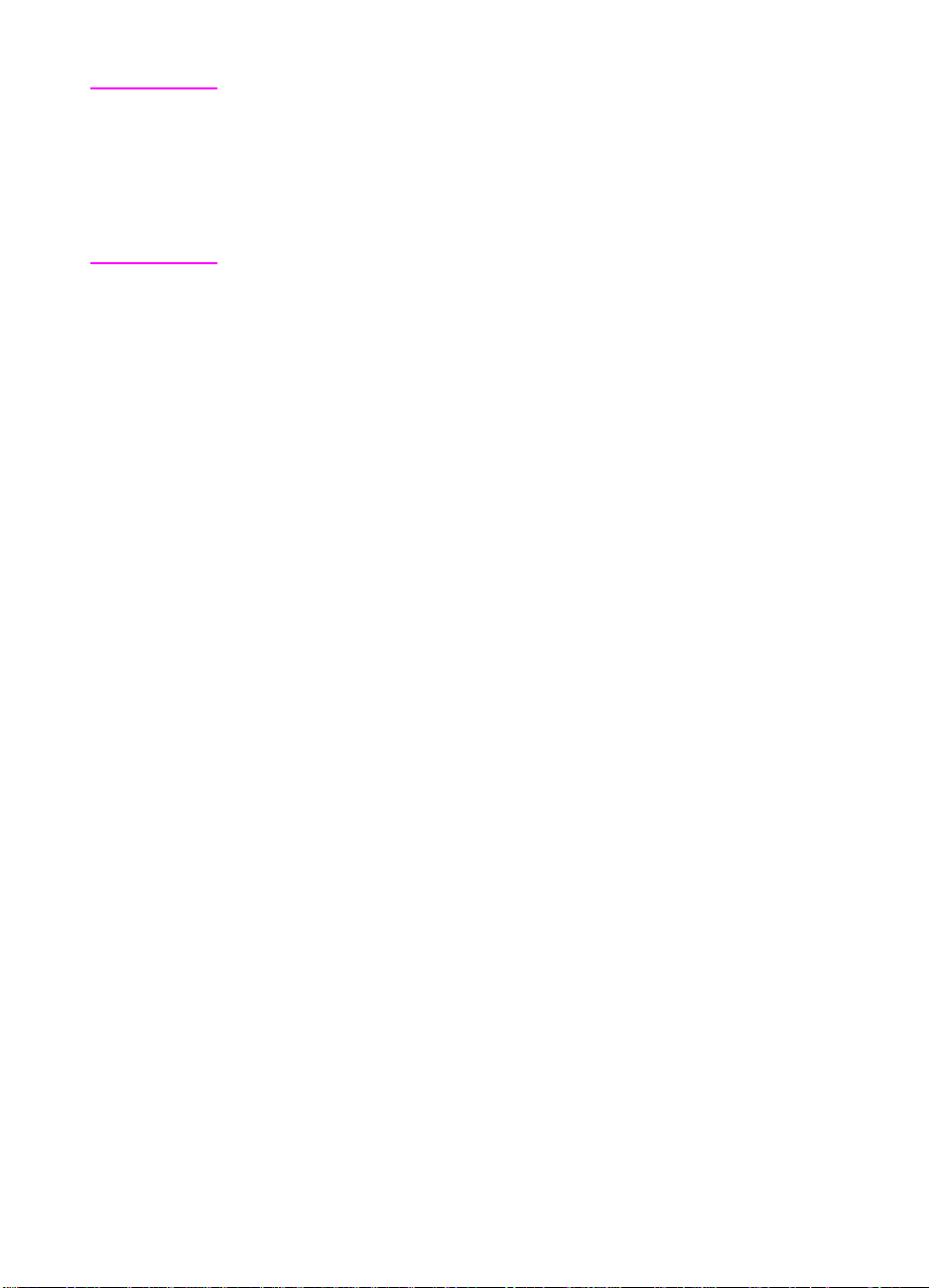
Megjegyzés Ne telepítse a PCL vagy PostScript illesztõprogramokat Windows NT és
Windows 2000 kiszolgálóhoz kapcsolódó munkaállomásokra, amikor a
hálózati ügyfelek egyéb szoftvereit telepíti. Törölje a kijelölést a PCL és
PostScript Driver jelölõnégyzetekbõl a Components (Összetevõk) listán
Custom Install (Egyedi telepítés) esetén. Az illesztõprogramok telepítésre
kerülnek a kiszolgálóról, amikor egy hálózati nyomtatóhoz csatlakozik
(késõbb ebben a szakaszban).
Windows 3.1 vagy 9x munkaállomáson való egyedi telepítéshez
z
használja a telepítõ egyedi telepítési opcióját.
Ha bõvebb információra van szüksége, lapozza fel a HP JetDirect
nyomtatószerver szoftvertelepítési útmutató egyenrangú hálózatokra
vonatkozó fejezeteit.
Hálózati ügyfelek csatlakoztatása a nyomtatóhoz
A szoftvernek a munkaállomáson történõ telepítése után a munkaállomást
csatlakoztatni kell a nyomtatóhoz.
Windows 9x esetén a munkaállomások csatlakoztathatók a
z
nyomtatókiszolgálóhoz vagy közvetlenül a nyomtatóhoz.
Windows NT, Windows 2000 és Windows 3.1 esetén a
z
munkaállomások a nyomtatókiszolgálóhoz csatlakoztathatók.
HU
11. lépés: Windows hálózati telepítés 45
Page 50

Munkaállomások csatlakoztatása a
nyomtatókiszolgálóhoz
A nyomtató-illesztõprogramok csatlakoztatása a nyomtatóhoz a megfelelõ
porton.
Windows 3.1-ben kattintson duplán a Nyomtatók ikonra a
z
Vezérlõpulton, majd a Csatlakoztat kijelölésével csatlakoztassa a
nyomtatómeghajtót a hálózathoz. Ha a hálózati port nem látható a
Portok listán, kattintson a Hálózat-ra, és töltse ki a Csatlakoztatás
a hálózathoz párbeszédpanel mezõit.
Windows 9x esetén jelölje ki a nyomtatót a Nyomtatók mappában.
z
Ezután a Fájl menübõl válassza a Tulajdonságok-at. Válassza ki a
megfelelõ portot a Részletek fülön. Ha a port nem jelenik meg,
kattintson a Port hozzáadása gombra, és tallózzon a nyomtatóhoz
vezetõ megfelelõ útvonalra.
Amikor Windows NT vagy Windows 2000 munkaállomásról csatlakozik
z
egy hálózati nyomtatóhoz, a nyomtató-illesztõprogram automatikusan
telepítésre kerül, ha Windows NT vagy Windows 2000 kiszolgálót
használ. Ha az operációs rendszer nem tudja a kiszolgálóról telepíteni
az illesztõprogramot, telepítheti az illesztõprogramot a CD-ROM-ról. Ha
a számítógép az illesztõprogramot kéri, tallózzon rá a HPB8550S.INF
(PostScript) vagy HPB8550C.INF (PCL 5c) fájlra a \<nyelv>\WINNT\
<OS>\Disk1 alkönyvtárban, ahol a <nyelv> az aktuálisan kiválasztott
nyelv, és az <OS> az aktuális operációs rendszer.
Megjegyzés Windows NT vagy Windows 2000 munkaállomásról egy hálózati
nyomtatóhoz történõ csatlakoztatáshoz rendszergazda jogosultságokkal
kell rendelkeznie az adott munkaállomáson.
Windows NT és Windows 2000 rendszer esetén három lehetõség van egy
hálózati nyomtatóhoz való csatlakozásra:
Nyissa meg a Hálózatok mappát, és keresse meg a nyomtatót a
z
hálózaton. Húzza a nyomtató ikonját a Hálózatok mappából a
Nyomtatók mappába.
Nyissa meg a Hálózatok mappát, és kattintson duplán a nyomtató
z
ikonjára. A nyomtatóhoz történõ csatlakozáshoz kövesse a képernyõn
megjelenõ utasításokat.
Csatlakozzon a hálózati nyomtatóhoz a Nyomtatók mappában lévõ
z
Nyomtató hozzáadása varázsló segítségével.
46
HU
Page 51
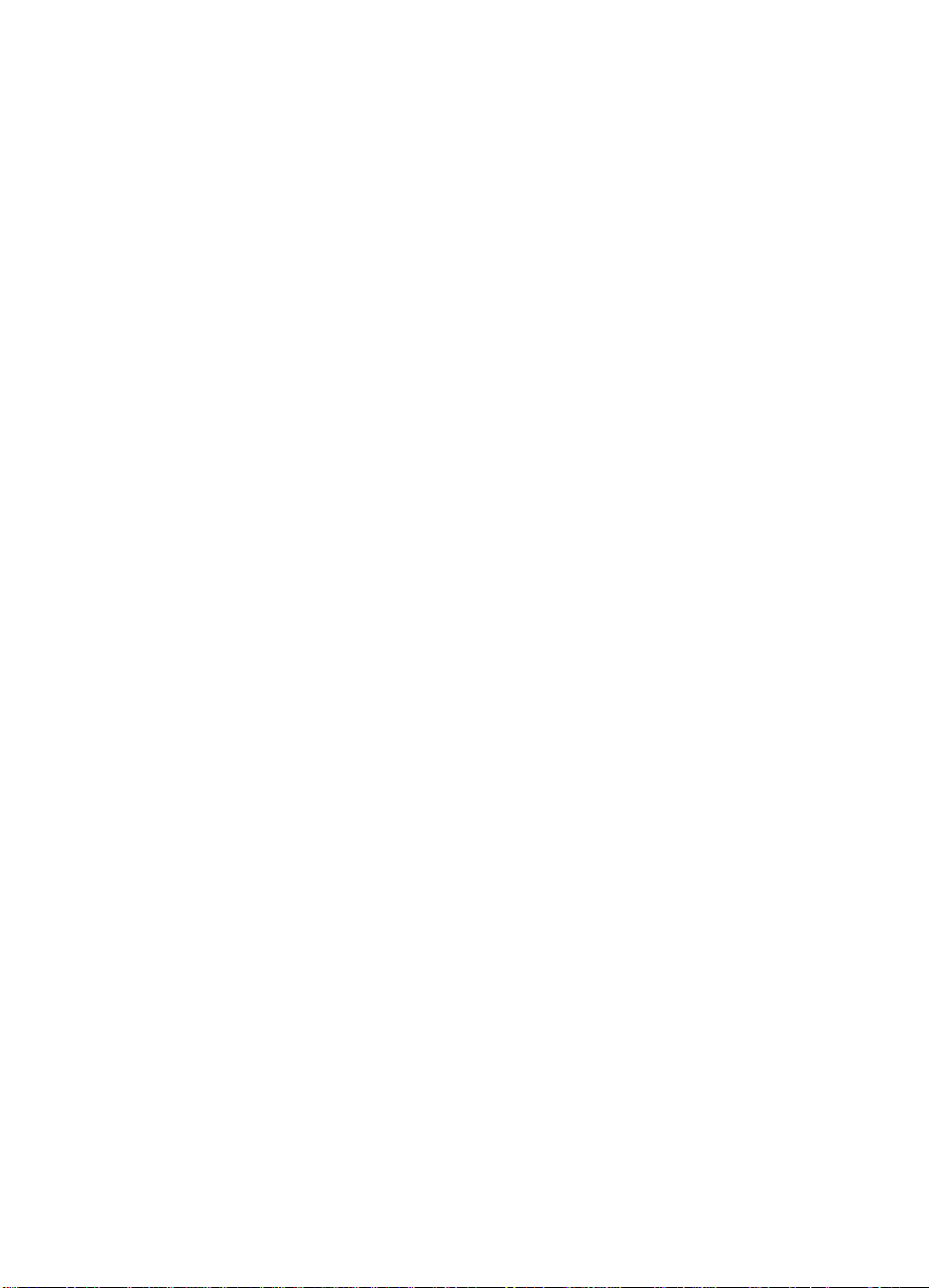
Windows 9x, Windows NT 4.0 és Windows 2000 munkaállomások csatlakoztatása közvetlenül a nyomtatóhoz
1 Kattintson a Start gombra.
2 Kattintson a Beállítások-ra.
3 Kattintson a Nyomtatók-ra.
4 A jobb egérgombbal a nyomtatóra kattintva nyissa meg a
parancsmenüt.
5 Kattintson a Tulajdonságok-ra a parancsmenüben.
6 Kattintson a Részletek fülre.
7 Kattintson a Port hozzáadása gombra.
8 Válassza az Egyéb opciót, és rákattintva jelölje ki a HP JetDirect port
opciót. Ezzel megnyitja a HP JetDirect port hozzáadása varázslót.
9 Kövesse a HP JetDirect port hozzáadása varázsló TCP/IP nyomtatóra
vagy IPX/SPX nyomtatóra vonatkozó utasításait.
Ha bõvebb információra van szüksége, lapozza fel a HP JetDirect
nyomtatószerver szoftvertelepítési útmutató c. kiadványt.
HU
11. lépés: Windows hálózati telepítés 47
Page 52
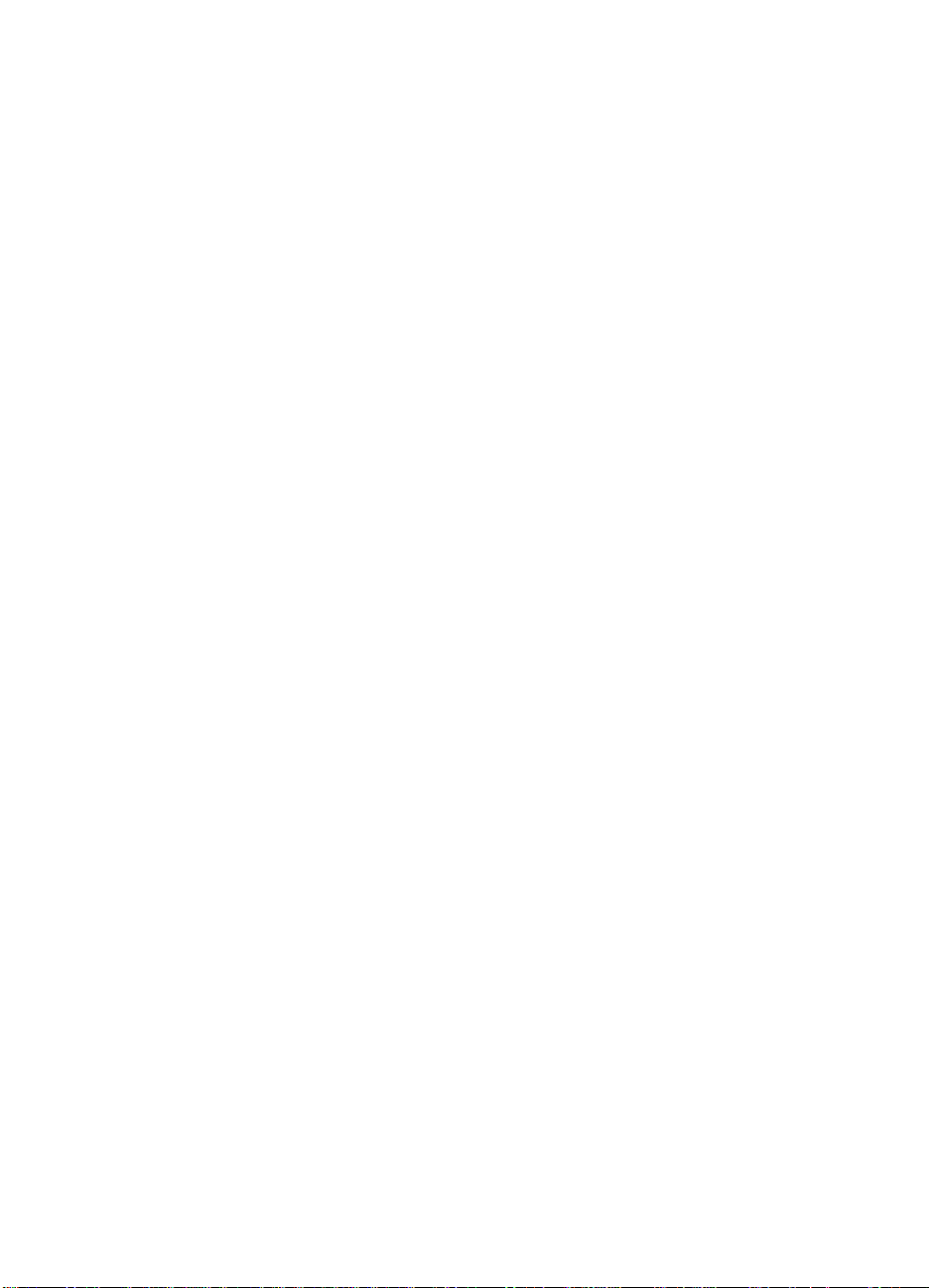
12. lépés: IBM LAN hálózati telepítés
A nyomtatási szoftver átadása a hálózati
ügyfeleknek
Mielõtt egy ügyfél nyomtatni tudna a nyomtatóra, a nyomtatási szoftvernek
telepítve kell lennie az ügyfél munkaállomásán. Ahelyett, hogy a
CD-ROM-ot minden egyes ügyfélnek átadná, a telepítõ szoftverrõl készített
lemezképek nyilvános könyvtárba vagy hajlékonylemezekre helyezhetõk.
A lemezképek másolásához használjon fájlkezelõ segédprogramot.
A 10. lépés: A szoftver megismerése címszó alatti A CD-ROM-ok
felépítése c. szakasz segítségével határozza meg a lemezképek helyét
aCD-ROM-on.
A nyomtatási szoftver telepítése a hálózati
ügyfelek számára
A következõ információk segítségével telepítse az OS/2 PCL meghajtót
vagy az OS/2 PostScript meghajtót az OS/2 rendszereken (az OS/2
operációs 2.0-s verziója szervizcsomaggal vagy késõbbi verziók).
48
Meghajtó telepítése, ha a nyomtatót NEM választották ki
az OS/2 telepítése során
1 Kattintson duplán a Templates Folder-re az OS/2 rendszermappában.
2 A jobb egérgombot használva húzza a Printer sablont az asztalra. A
Create a Printer ablak megjelenik.
3 A Name mezõbe gépelje be a nyomtató nevét.
4 Kattintson arra a portra, amelyhez a nyomtató csatlakoztatva van.
5 Kattintson az Install new printer driver-re. Megjelenik egy ablak,
amely az OS/2-vel szállított nyomtatómeghajtók listáját tartalmazza.
6 Kattintson az Other printer driver-re.
7 Helyezze a CD-ROM-ot a CD-ROM-meghajtóba.
HU
Page 53
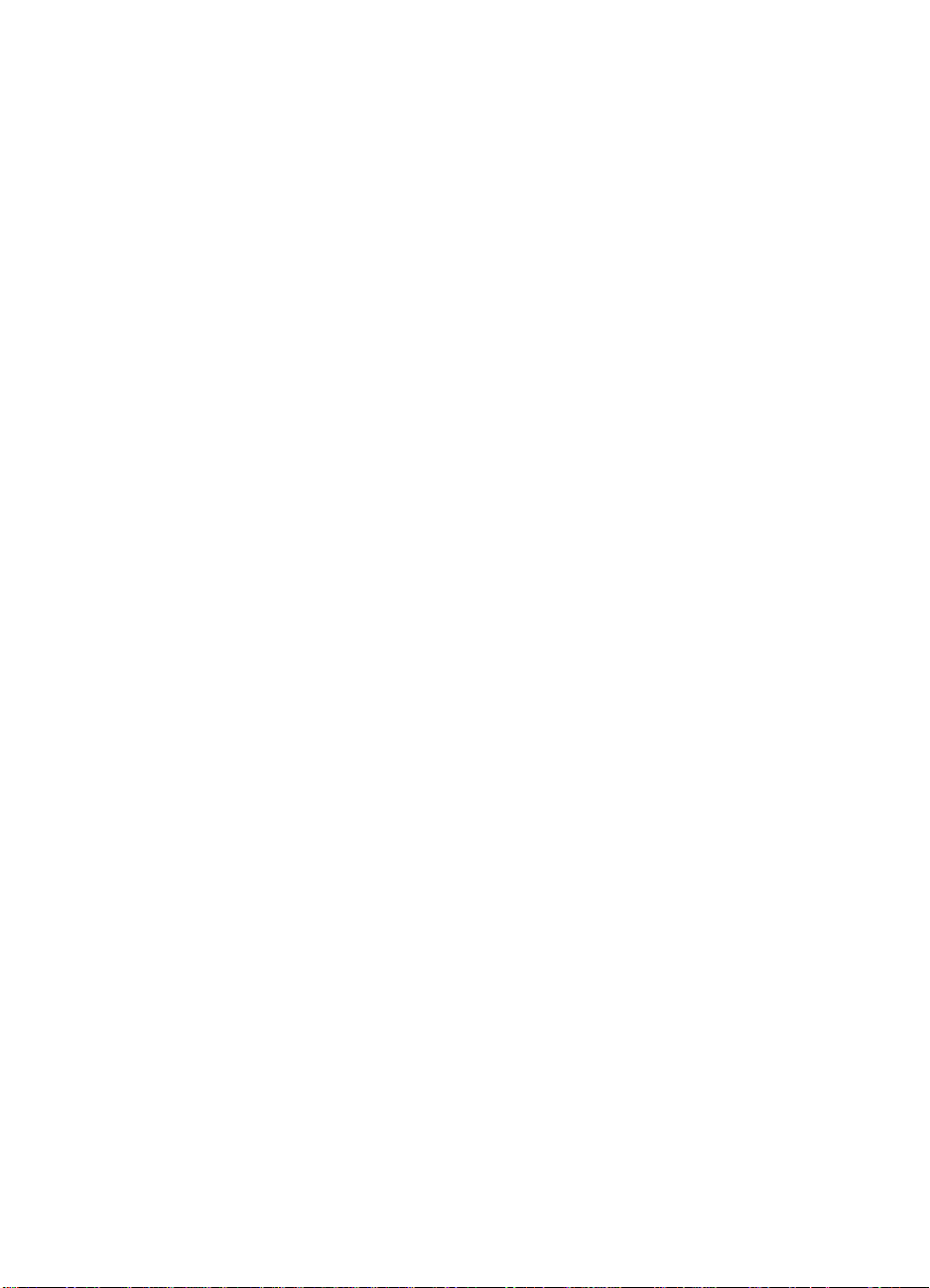
8 A Directory mezõbe gépelje be:
D:\english\OS2\<meghajtó>\
(Ez azt feltételezi, hogy a CD-ROM-meghajtó betûjele D, és hogy az
angol nyelvû meghajtót kívánja telepíteni.)
A <meghajtó> helyére gépelje be: PCL vagy PS.
9 Kattintson a Refresh-re. A meghajtók megjelennek az ablakban.
10 Válassza a HP Color LaserJet 8550 meghajtót.
11 Kattintson az Install-ra.
Meghajtó telepítése, ha a nyomtató ki volt választva az
OS/2 telepítése során
1 Kattintson a jobb egérgombbal a nyomtató ikonjára az asztalon.
2 Válassza a Settings-t vagy a Properties-t.
3 Kattintson a Printer Driver fülre.
4 A jobb egérgombbal kattintson az egyik nyomtatómeghajtó-objektumra.
5 Kattintson az Install-ra.
HU
6 Válassza az Other OS/2 printer driver -t.
7 Helyezze a CD-ROM-ot a CD-ROM-meghajtóba.
8 A Directory mezõbe gépelje be:
D:\english\OS2\<meghajtó>\
(Ez azt feltételezi, hogy a CD-ROM-meghajtó betûjele D, és hogy
az angol nyelvû meghajtót kívánja telepíteni.)
A <meghajtó> helyére gépelje be: PCL vagy PS.
9 Kattintson a Refresh-re. A meghajtók megjelennek az ablakban.
10 Válassza a HP Color LaserJet 8550 meghajtót.
11 Kattintson az Install-ra.
Hálózati ügyfelek csatlakoztatása a nyomtatóhoz
A végfelhasználói szoftvernek a munkaállomáson való telepítése után a
nyomtatómeghajtókat csatlakoztatnia kell a nyomtatóhoz a megfelelõ porton.
12. lépés: IBM LAN hálózati telepítés 49
Page 54
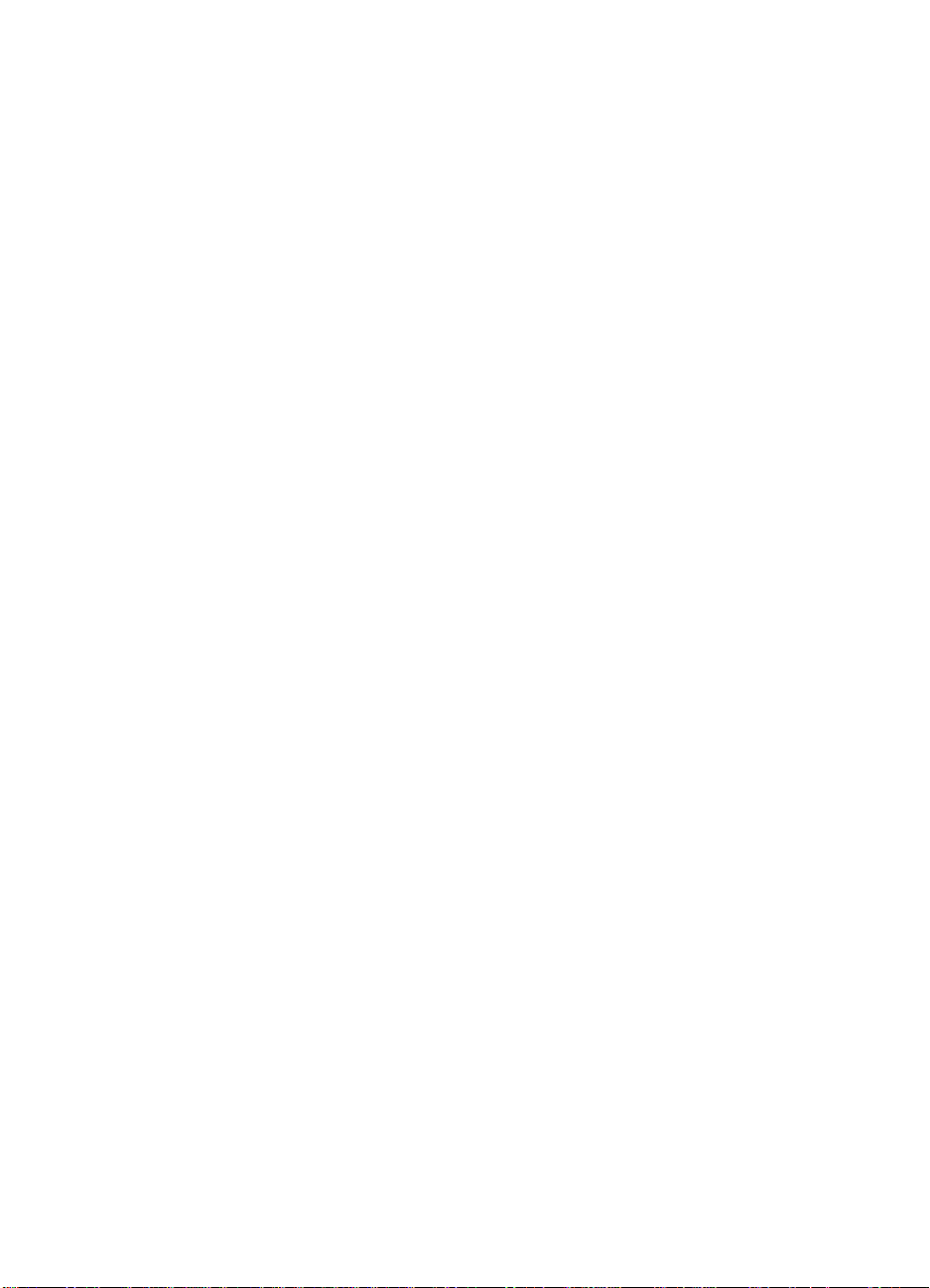
13. lépés: Macintosh hálózati telepítés
A Macintosh nyomtatási szoftver telepítése
A nyomtatóhoz tartozó Macintosh nyomtatómeghajtó a 7.0-s vagy késõbbi
rendszerverziókat támogatja.
EtherTalk vagy LocalTalk hálózat esetén telepítse a szoftvert minden
munkaállomáson. A telepítési eljárás megegyezik a rendszergazda és az
ügyfelek munkaállomásán. A kompakt lemezen a MAC OS rész tartalmaz
telepítõ programot minden egyes nyelvhez.
Keresse meg az operációs rendszerhez megfelelõ nyelvet, majd az ahhoz a
nyelvhez tartozó telepítõ programot használja.
A nyomtatási szoftver telepítése 7.5 vagy késõbbi
rendszer esetén
1 Indítsa újra a számítógépet, miközben lenyomva tartja a
szóközbillentyût. Ezzel megnyitja az Extensions Manager-t.
2 Az Extensions Manager-bõl kapcsolja ki az összes bõvítményt, kivéve a
CD-ROM-meghajtó futtatásához szükségeseket.
50
3 Zárja be az Extensions Manager-t.
4 Helyezze be a CD-ROM-ot a CD-ROM-meghajtóba.
5 Kattintson duplán a kívánt nyelvû HP Color LaserJet 8550 Printer
Installer-re, és kövesse a képernyõn megjelenõ utasításokat.
6 Miután befejezte a telepítést, indítsa újra a számítógépet, miközben
lenyomva tartja a szóközbillentyût.
7 Nyissa meg az Extensions Manager-t, és újra kapcsolja be a fenti
2. lépésben kikapcsolt bõvítményeket.
8 A Chooser-ben válassza a HP Color LaserJet 8550 ikont. (Az
utasításokat lásd a Hálózati ügyfelek csatlakoztatása a nyomtatóhoz
címszó alatt késõbb ebben a szakaszban.)
HU
Page 55

Hálózati ügyfelek csatlakoztatása a nyomtatóhoz
Ha nem használ nyomtatási sorvezérlõt vagy nyomtatási várólistát, az alábbi
utasításokat követve csatlakoztassa automatikusan a nyomtatómeghajtókat
a nyomtatóhoz. Ha nyomtatási sorvezérlõt használ, vagy ha az automatikus
beállítás sikertelen volt, az alábbi utasításokat követve kézi vezérléssel
konfigurálja a nyomtatómeghajtót.
Automatikus csatlakoztatás a nyomtatóhoz
1 Az Apple menübõl válassza a Chooser-t.
2 A Chooser bal oldalán lévõ ikonlistából kattintson a HP LaserJet-re.
3 Az AppleTalk Zones dobozban kattintson arra a zónára, ahol a
nyomtató található (ha szükséges).
4 A Chooser jobb oldalán a nyomtatók neveit tartalmazó listából válassza
ki a nyomtató nevét (még ha ez az egyetlen jelenik is meg).
Megjegyzés Lehetséges, hogy ki kell nyomtatnia egy konfigurációs oldalt a nyomtató
AppleTalk nevének megállapításához.
HU
5 Kattintson a Setup-ra. Egy állapotjelzõ párbeszédpanel jelenik meg,
miközben a nyomtatómeghajtó kísérletet tesz a nyomtatóval való
kommunikációra.
6 Ha a beállítás sikeres, vissza fog térni Chooser-be, és egy ikon jelenik
meg a kiválasztott nyomtató mellett. Zárja be a Chooser-t.
- Vagy Ha a beállítás sikertelen volt, folytassa az alábbi eljárással.
A nyomtatómeghajtó konfigurálása kézi vezérléssel
1 Az Apple menübõl válassza a Chooser-t.
2 A Chooser bal oldalán lévõ ikonlistából kattintson a HP LaserJet-re.
3 Az AppleTalk Zones dobozban kattintson arra a zónára, ahol a
nyomtató található (ha szükséges).
13. lépés: Macintosh hálózati telepítés 51
Page 56
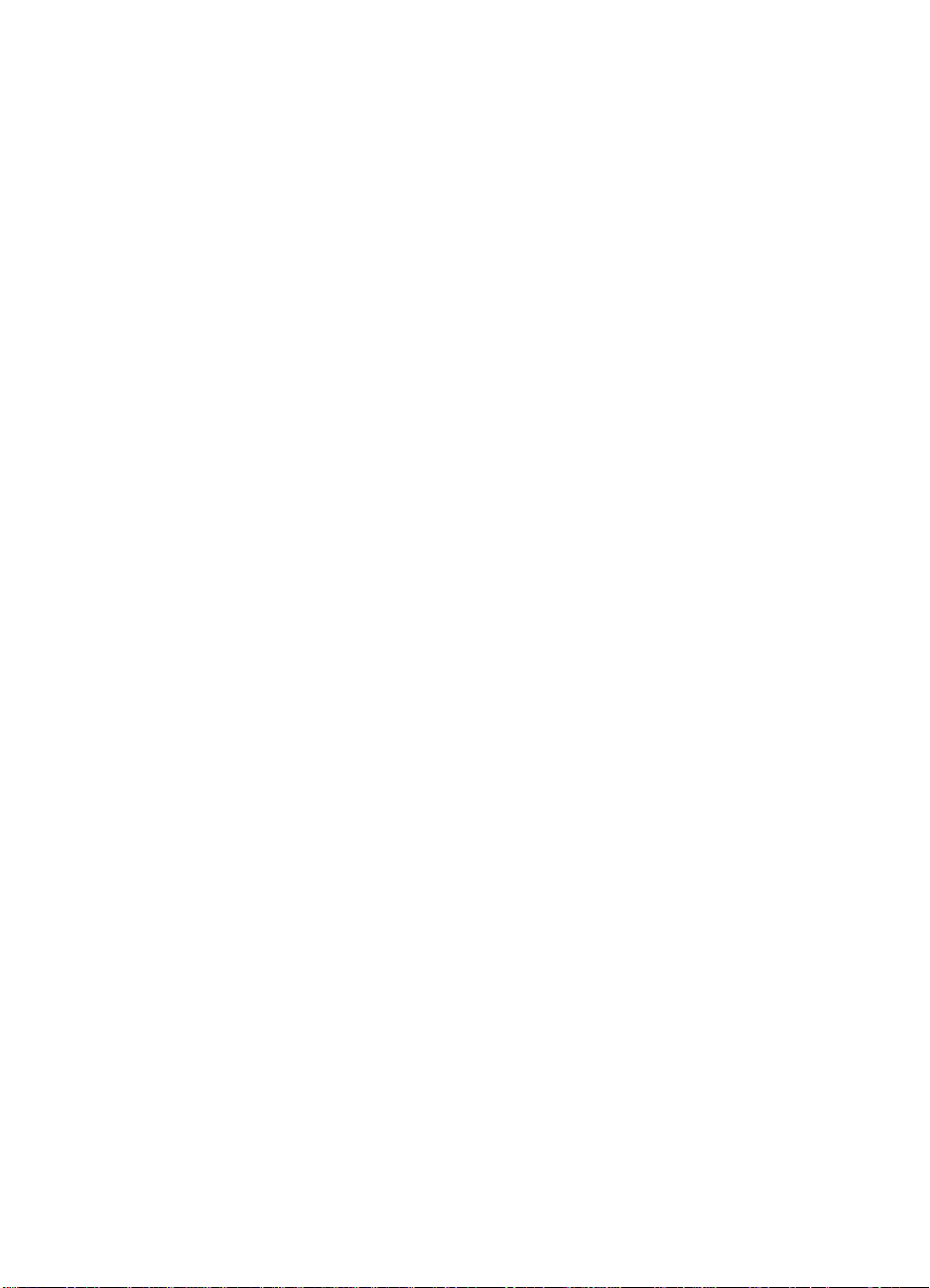
4 A Chooser jobb oldalán a nyomtatók neveit tartalmazó listából válassza
ki a nyomtató nevét (még ha ez az egyetlen jelenik is meg).
5 Kattintson a Setup-ra.
6 Kattintson a Select PPD-re.
7 A PPD fájlok listájából kattintson a HP Color LaserJet 8550 Printer-re.
8 Kattintson a Select-re.
9 Kattintson a Configure-ra.
10 Adja meg a megfelelõ választásokat a nyomtató telepített opcióira
vonatkozóan, és kattintson az OK-ra.
11 Kattintson az OK-ra beállítás befejezéséhez Egy ikon jelenik meg a
nyomtató neve mellett.
12 Zárja be a Chooser-t.
A nyomtató konfigurálása a hálózaton
Konfigurálja a nyomtató a két módszer egyikével:
Nyomtatás közvetlenül a nyomtatóra EtherTalk-on keresztül.
z
Nyomtatás a hálózaton keresztül egy nyomtatási várólistára történõ
z
nyomtatással. A nyomtatási várólistát a hálózati szoftver segítségével
kell beállítani.
A HP LaserJet Utility lehetõvé teszi a nyomtató beállításainak, például a
nyomtató neve és a preferált zóna, konfigurálását a Macintosh rendszerbõl.
A HP azt ajánlja, hogy csak a rendszergazdák használják ennek a
segédprogramnak a nyomtatókonfigurációs lehetõségeit.
Ha a nyomtatót egy nyomtatási sorvezérlõ szolgálja ki, állítsa be a nyomtató
nevét és zónáját, mielõtt a sorvezérlõt a nyomtató átirányítására
konfigurálná.
52
HU
Page 57
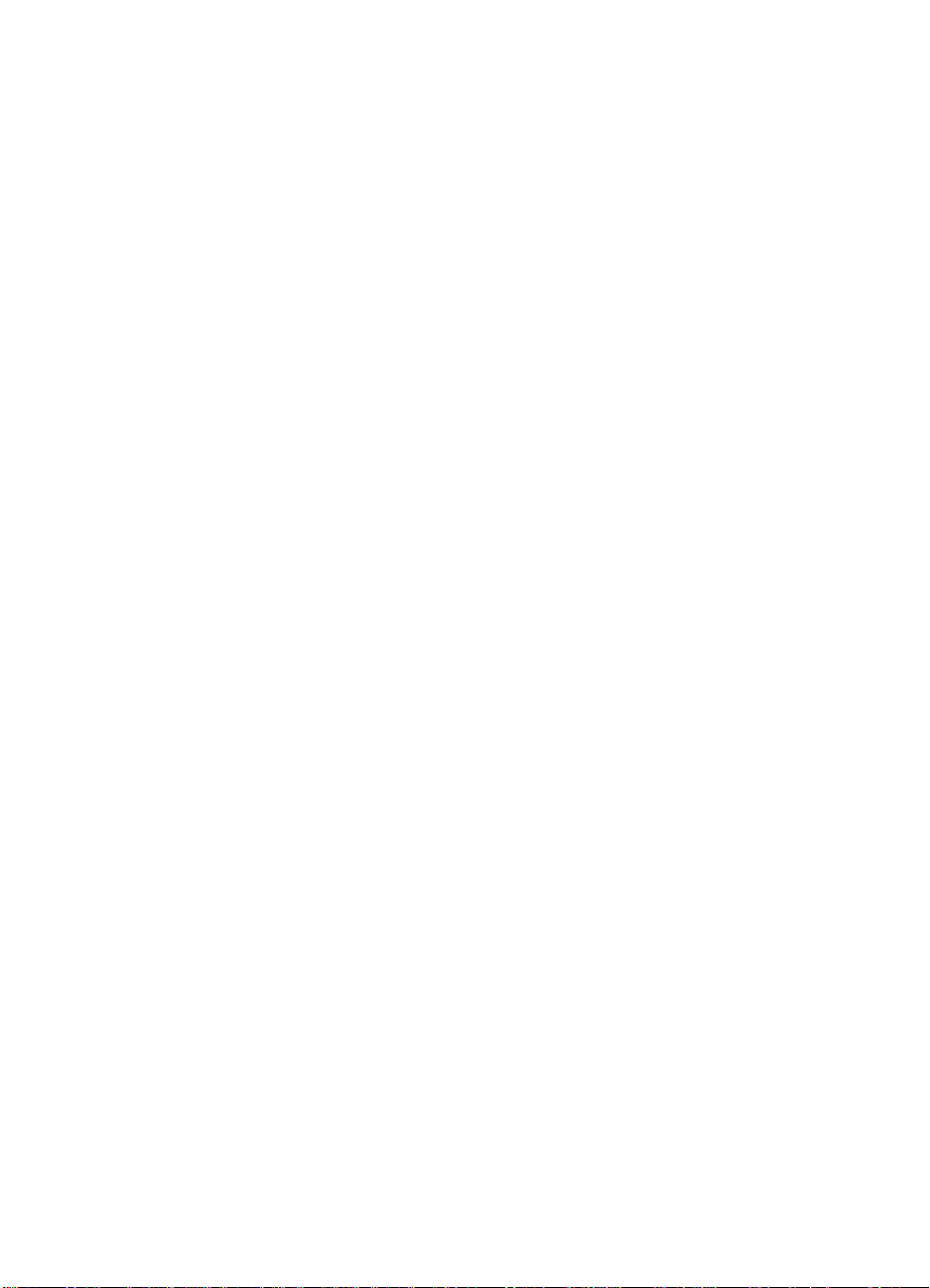
A nyomtatási szoftver átadása a hálózati
ügyfeleknek
Mielõtt egy ügyfél nyomtatni tudna a nyomtatóra, a nyomtatási szoftvernek
telepítve kell lennie az ügyfél munkaállomásán. Ahelyett, hogy a
CD-ROM-ot minden egyes ügyfélnek átadná, a telepítõ szoftverrõl készített
lemezképek nyilvános könyvtárba vagy hajlékonylemezekre helyezhetõk.
A lemezképek másolásához használjon fájlkezelõ segédprogramot.
A 10. lépés: A szoftver megismerése címszó alatti A CD-ROM-ok
felépítése c. szakasz segítségével határozza meg a lemezképek helyét
aCD-ROM-on.
A Macintosh nyomtatási szoftver telepítése a
hálózati ügyfelek számára
A telepítési eljárás megegyezik a rendszergazda és az ügyfelek
munkaállomásán. Kövesse a jelen szakasz elején A Macintosh nyomtatási
szoftver telepítés címszó alatt részletesen ismertetett utasításokat.
HU
13. lépés: Macintosh hálózati telepítés 53
Page 58

Hibakeresési ellenõrzõlista
Ha úgy tûnik, hogy a nyomtató nem megfelelõen mûködik, ellenõrizze le a
következõ tételeket:
Probléma vagy hibaüzenet Megoldás
A nyomtató kezelõpaneljének kijelzõje
üres.
A nyomtató kezelõpaneljén az OFFLINE
üzenet látható.
A nyomtató kezelõpaneljén az
EIO 1 INICIALIZÁLÁS üzenet látható
Ellenõrizze, hogy a nyomtató hálózati kapcsolóját bekapcsolta-e.
Lehet, hogy a nyomtató energiatakarékos üzemmódban van.
Nyomja meg a Folytatás gombot.
A nyomtató 220 volt feszültséget igényel, és táplálása csak
110 volttal történik.
Ellenõrizze, hogy az összes hálózati tápkábel biztonságosan
rögzítve van, és egy földelt áramforráshoz csatlakozik.
Nyomja meg a Folytatás gombot.
Nincs kábel, rossz kábel vagy csak LocalTalk kábel van
csatlakoztatva a HP JetDirect belsõ nyomtatókiszolgálóhoz.
LocalTalk csatlakozások esetén az üzenet kb. 5 perc elteltével
eltûnik, amely alatt a normál nyomtatás lehetséges. Ellenõrizze a
kábelcsatlakozást.
Lehetséges, hogy a HP JetDirect belsõ nyomtatókiszolgáló nem
megfelelõen van telepítve. Telepítse újra a nyomtatókiszolgálót.
Lehetséges, hogy hálózati probléma van. Lapozza fel a
HP JetDirect nyomtatószerver szoftvertelepítési útmutató
kiadványt. Lapozza fel a 4. lépés: A nyomtató csatlakoztatása a
hálózathoz
kell 50 Ohmos megszakítót beiktatni.
címszót is arra vonatkozóan, szükség esetén hogyan
c.
Nem lehet párhuzamos kábel használatával
nyomtatni a számítógéprõl.
54
Lehet, hogy a kábel helytelenül van illesztve, túl hosszú vagy hibás.
Válassza le a kábelt, majd ügyelve a biztonságos rögzítésre
csatlakoztassa újra. Próbálkozzon egy másik kábellel, amely
legfeljebb 10 méter hosszú, megfelel az IEEE-1284 szabványnak,
C csatlakozóval rendelekzik. Cserélje ki a kábelt HP párhuzamos
kábellel (cikkszáma C2946A) vagy annak megfelelõvel.
Lehet, hogy rossz port került kiválasztásra vagy átirányításra.
Ellenõrizze a MODE utasítást az AUTOEXEC.BAT fájlban. Windows
3.1-ben nézze meg, hogy a Vezérlõpulton melyik portot választotta
ki. Windows 9x, Windows NT vagy Windows 2000 esetén
ellenõrizze a Párhuzamos port átirányítását.
Lehet, hogy rossz a port a nyomtatón vagy a számítógépen.
Próbálkozzon egy másik porttal, vagy ha lehet, egy másik
nyomtatóval vagy számítógéppel a probléma izolálása érdekében.
HU
Page 59

Nem lehet nyomtatni a megosztó eszköz
használatával.
Próbálja meg izolálni a problémát. Ellenõrizze le a nyomtatót a
számítógépet és a nyomtatót közvetlenül csatlakoztató kábel
használatával. Kérjen tanácsot a megosztó eszköz szállítójától a
hibakeresési lépések tekintetében.
Véletlenszerûen helytelen karaktereket
nyomtat a nyomtatót.
A nyomtató kezelõpaneljén a
PAPÍRELAKADÁS ELH üzenet látható.
A nyomtató kezelõpaneljén ismeretlen
üzenet látható.
A nyomtató kezelõpaneljén megjelenõ további üzenetekre és további
hibakeresési megoldásokra vonatkozóan forduljon az online felhasználói
kézikönyvhöz.
Lehet, hogy az illesztõkábel rossz vagy lazán csatlakozik.
Ellenõrizze a kábelt és a csatlakozásokat. Próbálkozzon egy másik
kábellel, amely legfeljebb 10 méter hosszú, megfelel az IEEE-1284
szabványnak, C csatlakozóval rendelkezik. Cserélje ki a kábelt
HP párhuzamos kábellel (cikkszáma C2946A) vagy annak
megfelelõvel.
Lehet, hogy elakadt a média a különféle helyek egyikén. Hárítsa el
az elakadásokat a gyors referenciakézikönyvben lévõ utasításokkal
összhangban.
Kapcsolja ki, majd újra be a nyomtatót. Ha az üzenet nem törlõdik,
bõvebb információért forduljon az online felhasználói kézikönyvhöz.
HU
Hibakeresési ellenõrzõlista 55
Page 60

56
HU
Page 61

HU
Hibakeresési ellenõrzõlista 57
Page 62

58
HU
Page 63

Page 64

Újrahasznosított
papírra nyomtatva
Copyright© 2000
Hewlett-Packard Company
Nyomtatva Németországban 04/00
A kézikönyv alkatrész száma
C7096-90927
*C7096-90927*
*C7096-90927*
C7096-90927
